Page 1
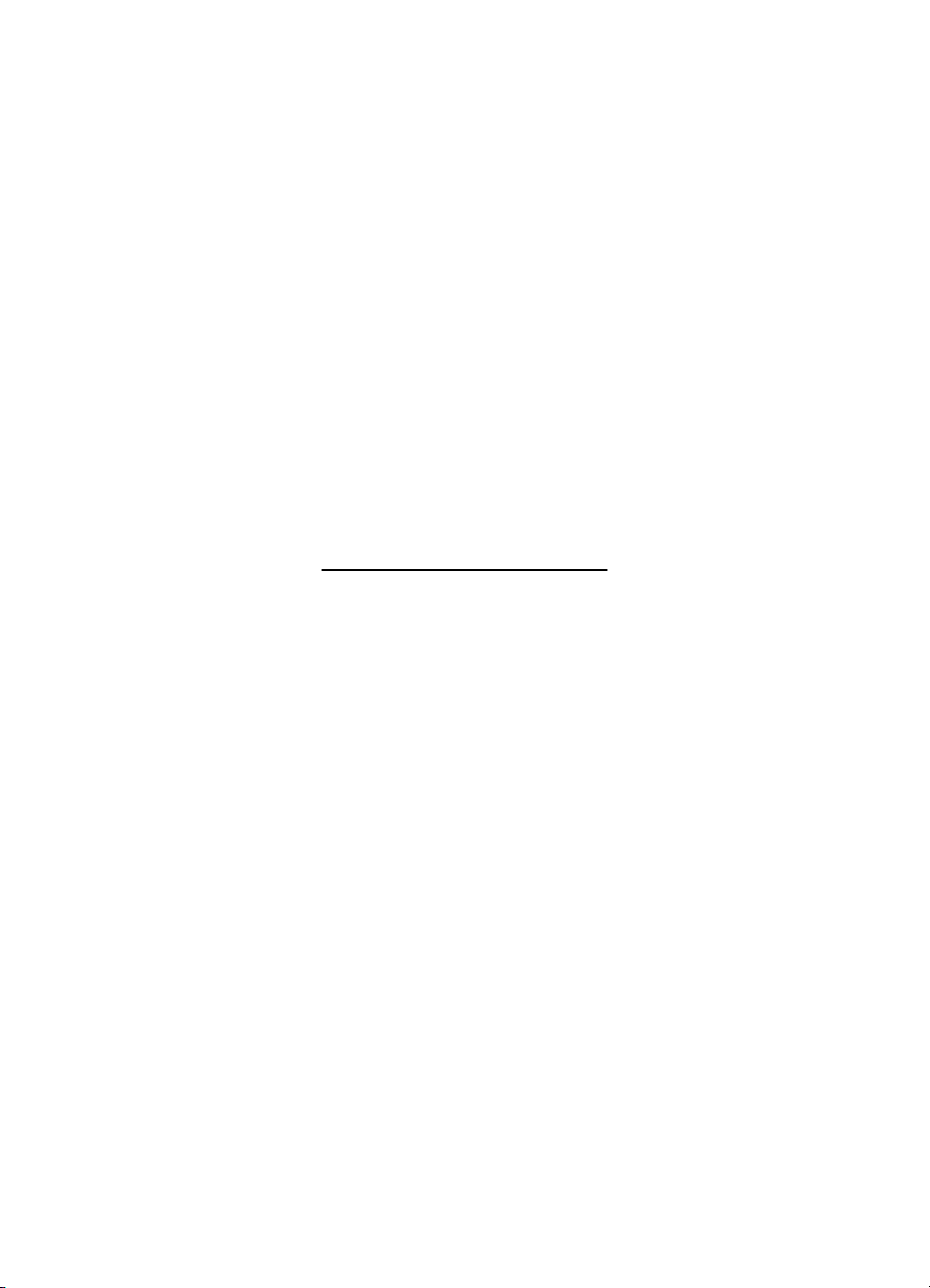
HP Deskjet серии 5700
HP Deskjet серии 5700
Page 2
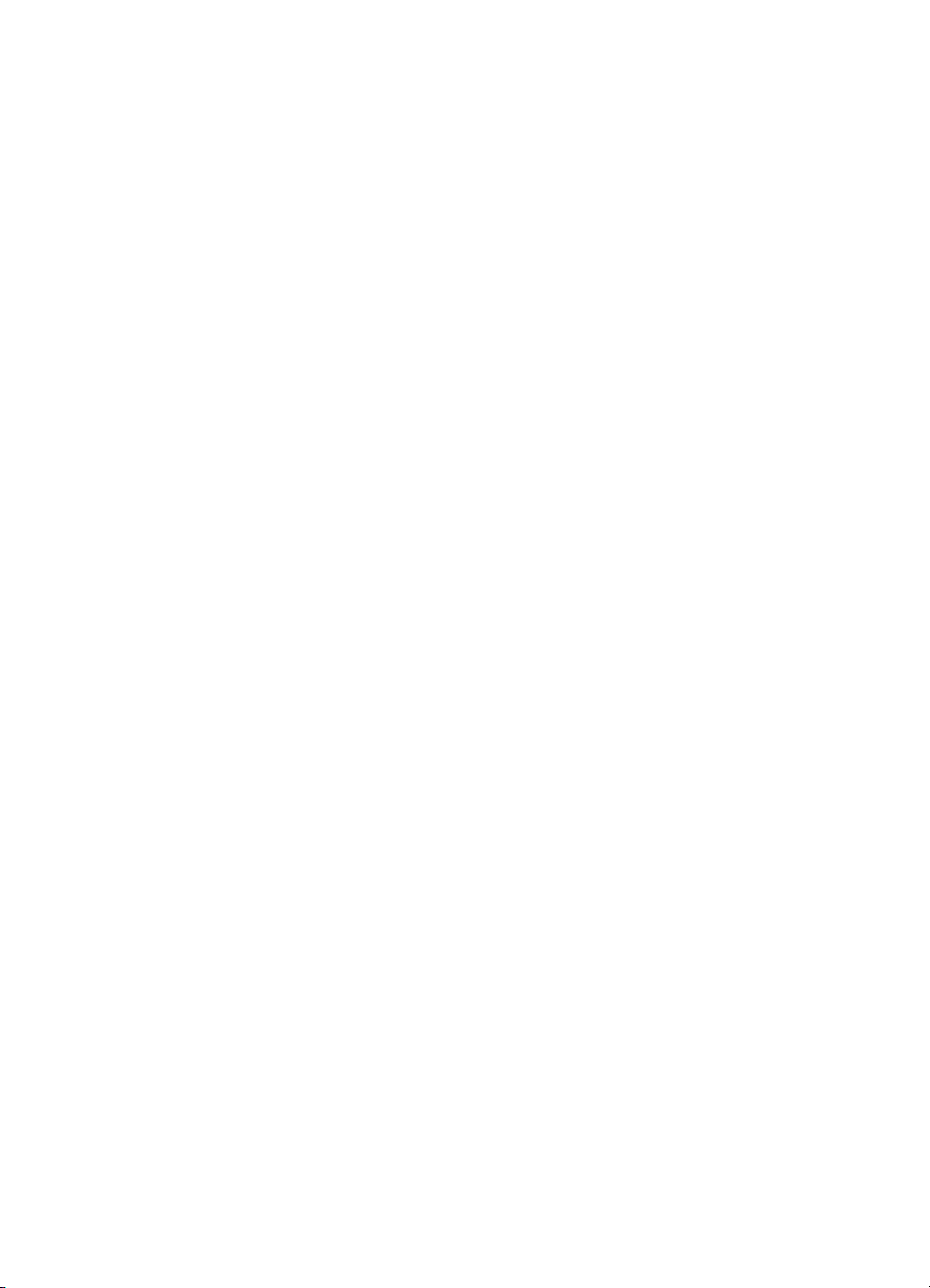
Примечания от компании
Hewlett-Packard
Сведения, содержащиеся в
настоящем документе, могут быть
изменены без уведомления.
Все права защищены.
Воспроизведение, адаптация и
перевод настоящей документации
без предварительного письменного
разрешения компании Hewlett
Packard запрещены, за
исключением случаев,
допускаемых законодательством
об авторском праве.
Гарантии на изделия и услуги HP
устанавливаются в специальных
гарантийных положениях,
прилагаемых к таким изделиям и
услугам. Ничто из сказанного в
настоящем документе не должно
истолковываться как
дополнительная гарантия. HP не
несет ответственности за
технические или редакторские
ошибки или упущения,
содержащиеся в настоящем
документе.
Права собственности
Microsoft, MS, MS-DOS и Windows
являются зарегистрированными
товарными знаками корпорации
Microsoft.
TrueType является в США
товарным знаком корпорации Apple
Computer.
Adobe, AdobeRGB и Acrobat
являются товарными знаками
компании Adobe Systems
Incorporated.
Copyright 2004 Hewlett-Packard
Development Company, L.P.
Page 3
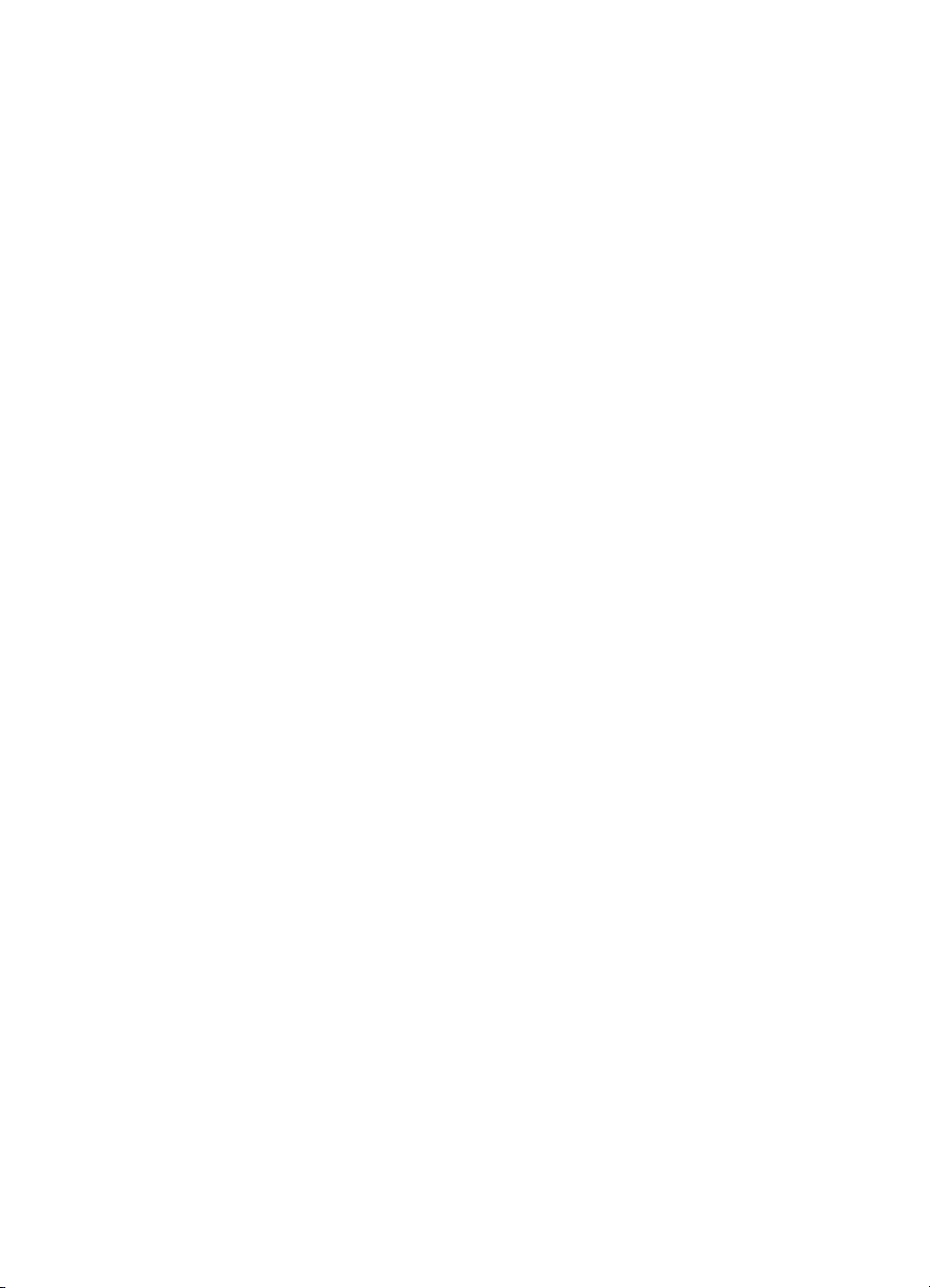
Содержание
1 Принтер серии HP Deskjet 5700........................................................................3
2 Специальные функции......................................................................................4
3 Начало работы....................................................................................................5
Функции принтера.................................................................................................5
Клавиши и индикаторы ........................................................................................6
Лотки для бумаги..................................................................................................9
Печатающие картриджи.....................................................................................12
Режим резервного использования чернил........................................................14
Датчик автоматического определения типа бумаги.........................................14
4 Подключение принтера...................................................................................16
USB......................................................................................................................16
Подключение к сети............................................................................................16
5 Печать фотографий.........................................................................................17
Печать фотографий без рамок..........................................................................17
Печать фотографий с рамками..........................................................................19
Параметры цифровой фотографии HP.............................................................20
Фотокартридж.....................................................................................................21
PhotoREt..............................................................................................................23
Максимум dpi.......................................................................................................23
Использование дополнительных параметров цвета........................................ 24
Управление цветом............................................................................................24
Exif Print...............................................................................................................25
Хранение и обращение с фотобумагой............................................................26
Экономия денег при печати фотографий..........................................................26
6 Печать других документов..............................................................................28
Электронная почта.............................................................................................28
Письма.................................................................................................................29
Документы...........................................................................................................30
Конверты.............................................................................................................31
Брошюры.............................................................................................................32
Поздравительные открытки...............................................................................34
Почтовые карточки (открытки)...........................................................................35
Прозрачные пленки............................................................................................35
Этикетки..............................................................................................................36
Каталожные карточки и другой малоформатный носитель.............................37
Буклеты...............................................................................................................38
Плакаты...............................................................................................................40
Переводные картинки.........................................................................................41
7 Советы по печати.............................................................................................43
Профили печати.................................................................................................43
Быстрая/экономичная печать............................................................................44
Обычная ежедневная печать.............................................................................45
Печать презентаций...........................................................................................45
Печать в градациях серого................................................................................. 45
Установка параметров по умолчанию для принтера.......................................45
HP Deskjet серии 5700 1
Page 4
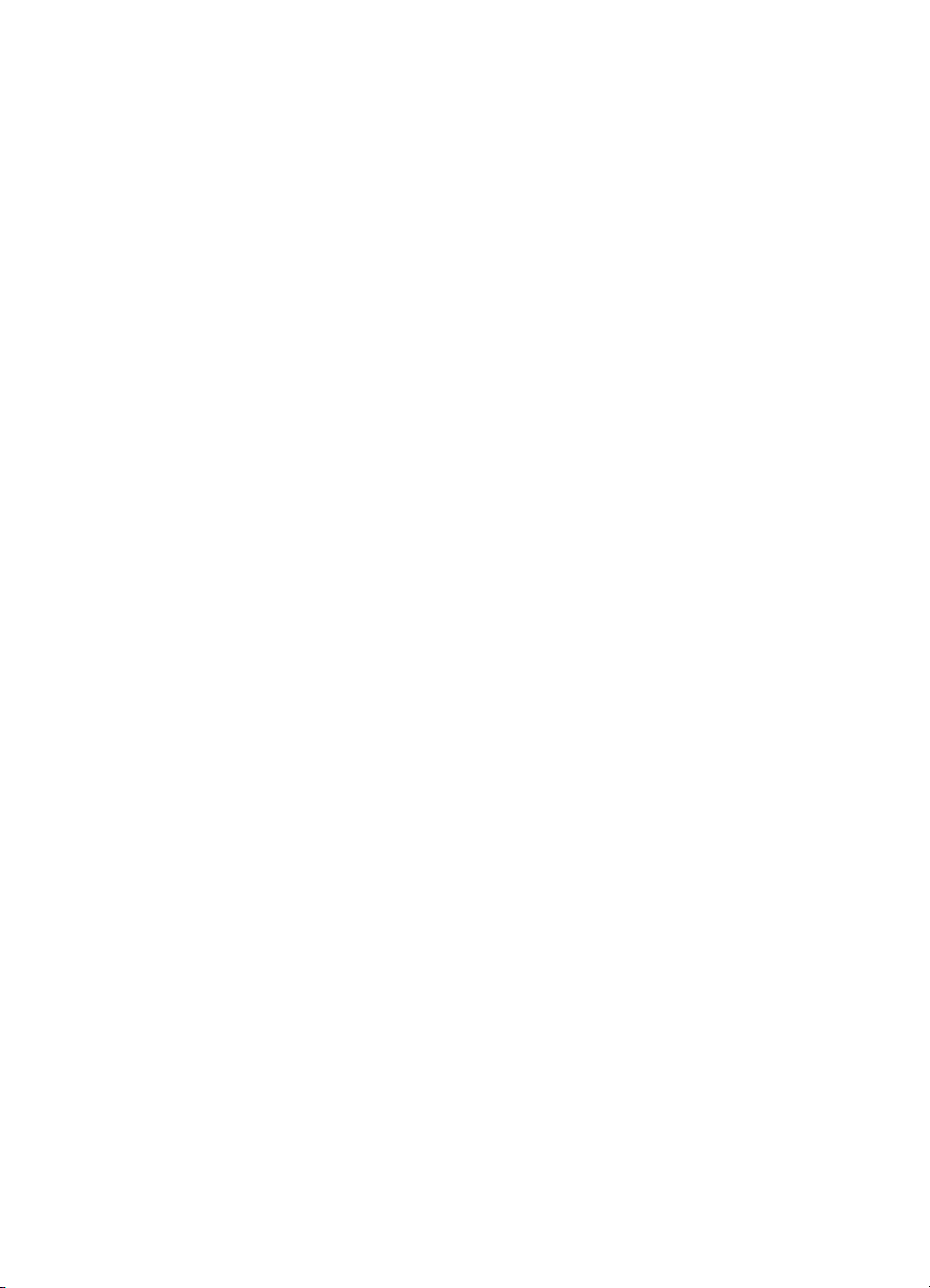
Выбор качества печати......................................................................................46
Установка порядка страниц...............................................................................47
Печать нескольких страниц на одном листе бумаги........................................47
Предварительный просмотр..............................................................................48
Установка нестандартного формата бумаги.....................................................49
Выбор типа бумаги.............................................................................................50
Готовые наборы заданий печати.......................................................................51
Двусторонняя печать..........................................................................................53
Изменение формата документа .......................................................................56
Фоновые изображения.......................................................................................58
8 Программное обеспечение принтера............................................................61
Диалоговое окно "Свойства принтера".............................................................. 61
Использование справки "Что это такое?".......................................................... 61
Окно "Состояние устройства"............................................................................62
9 Техническое обслуживание............................................................................63
Установка печатающих картриджей..................................................................63
Настройка функции автовключения и автовыключения..................................66
Выравнивание печатающих картриджей..........................................................67
Калибровка цвета...............................................................................................67
Калибровка качества печати..............................................................................67
Автоматическая очистка картриджей................................................................67
Обслуживание корпуса принтера......................................................................68
Удаление чернил с кожи и одежды...................................................................68
Очистка картриджей вручную............................................................................69
Обслуживание печатающих картриджей..........................................................70
Панель инструментов принтера........................................................................71
10 Устранение неисправностей...........................................................................73
Принтер не печатает..........................................................................................73
Замятие бумаги и другие проблемы с бумагой................................................74
Фотографии печатаются неправильно..............................................................76
Плохое качество печати.....................................................................................79
Неправильная печать документа....................................................................... 81
Проблемы с документами без рамок................................................................82
Сообщения об ошибках......................................................................................87
Индикаторы принтера включены или мигают...................................................88
Документ печатается медленно........................................................................91
Если устранить проблемы не удается..............................................................92
11 Расходные материалы....................................................................................93
Бумага..................................................................................................................93
Кабели USB.........................................................................................................97
12 Характеристики.................................................................................................98
Характеристики принтера..................................................................................98
13 Информация о защите окружающей среды.................................................99
Информация о защите окружающей среды......................................................99
Возврат печатающих картриджей....................................................................100
Указатель.................................................................................................................101
2 HP Deskjet серии 5700
Page 5

1
Принтер серии HP Deskjet 5700
Для получения ответа на интересующий вопрос выберите один из разделов:
● Специальные функции
● Начало работы
● Подключение принтера
● Печать фотографий
● Печать других документов
● Советы по печати
● Программное обеспечение принтера
● Техническое обслуживание
● Устранение неисправностей
● Расходные материалы
● Характеристики
● Информация о защите окружающей среды
● Товарные знаки и информация об авторских правах
HP Deskjet серии 5700 3
Page 6
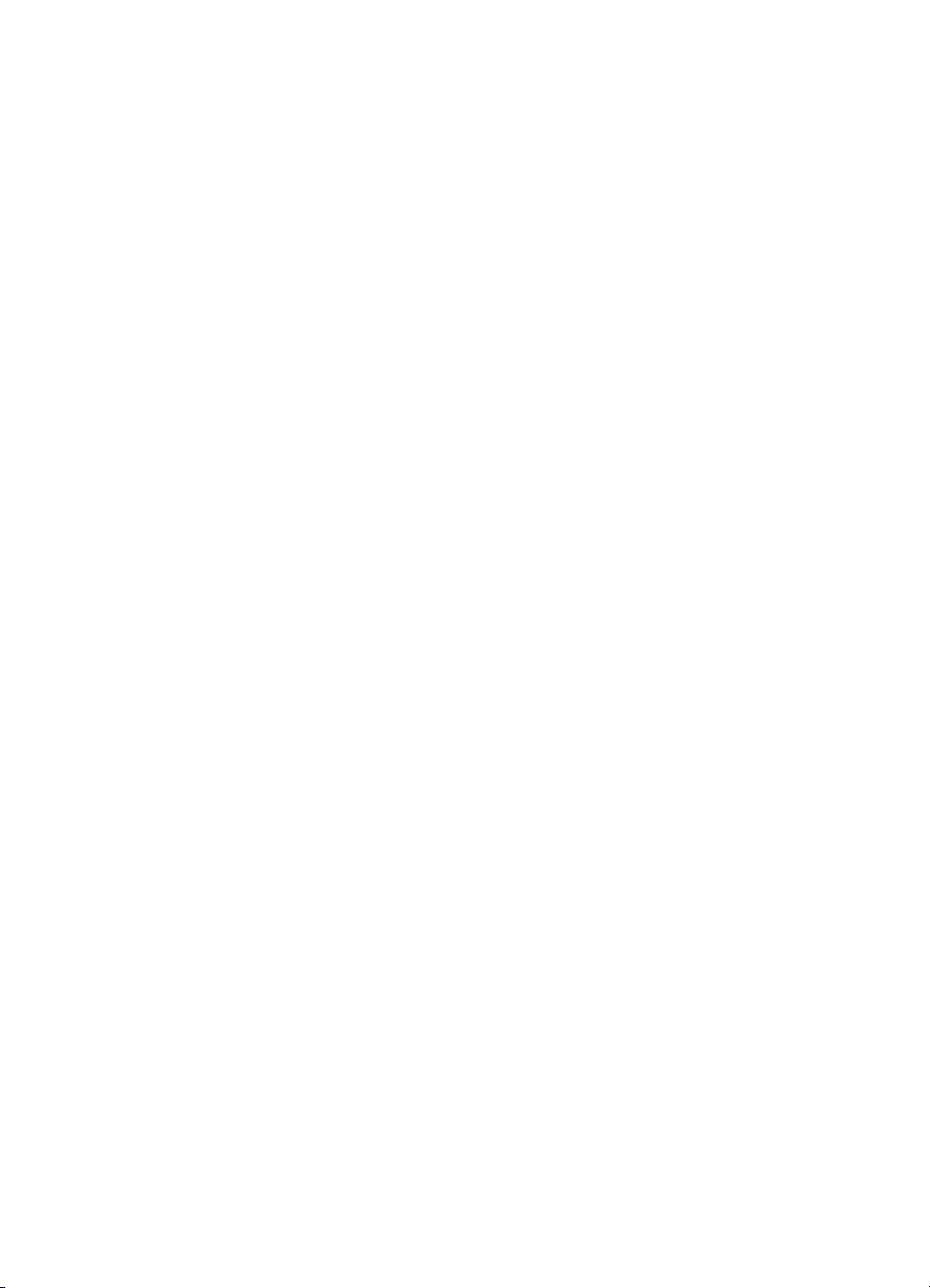
2
Специальные функции
Поздравляем! Вы приобрели принтер HP Deskjet, который обладает некоторыми
отличительными функциями.
● Печать без рамок. В режиме печати без рамок для печати фотографий и
брошюр используется вся поверхность страницы.
● Шестицветная печать с возможностью обновления. Улучшенная
фотопечать с использованием фотокартриджа (приобретается отдельно).
● Печать цифровых фотографий. Для печати фотографий можно
использовать функции печати цифровых фотографий принтера.
● Печать в режиме резервного использования чернил. Если в одном из
картриджей закончились чернила, печать можно продолжать с помощью
одного печатающего картриджа.
● Отображение состояния картриджей. С помощью индикаторов состояния
картриджей можно определить, когда заканчиваются чернила в картриджах.
● Датчик автоматического определения типа бумаги. Для получения более
качественного печатного материала используется датчик автоматического
определения типа бумаги.
4 HP Deskjet серии 5700
Page 7
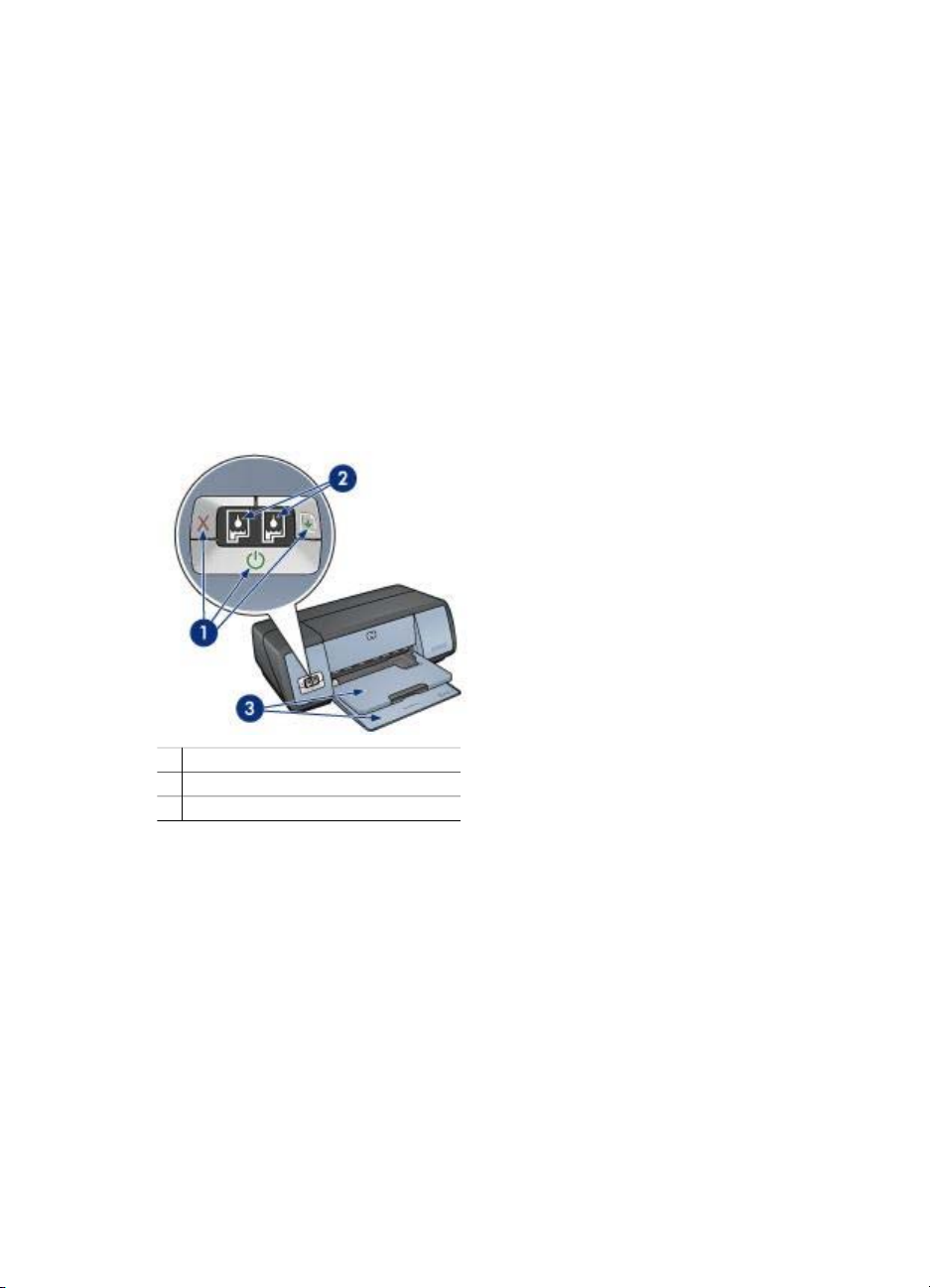
3
Начало работы
● Функции принтера
● Клавиши и индикаторы
● Лотки для бумаги
● Печатающие картриджи
● Режим резервного использования чернил
● Датчик автоматического определения типа бумаги
Функции принтера
Принтер HP обладает некоторыми возможностями, с помощью которых печать
выполняется проще и эффективней.
1 Клавиши и индикаторы
2 Индикаторы состояния картриджей
3 Лотки для бумаги
HP Deskjet серии 5700 5
Page 8
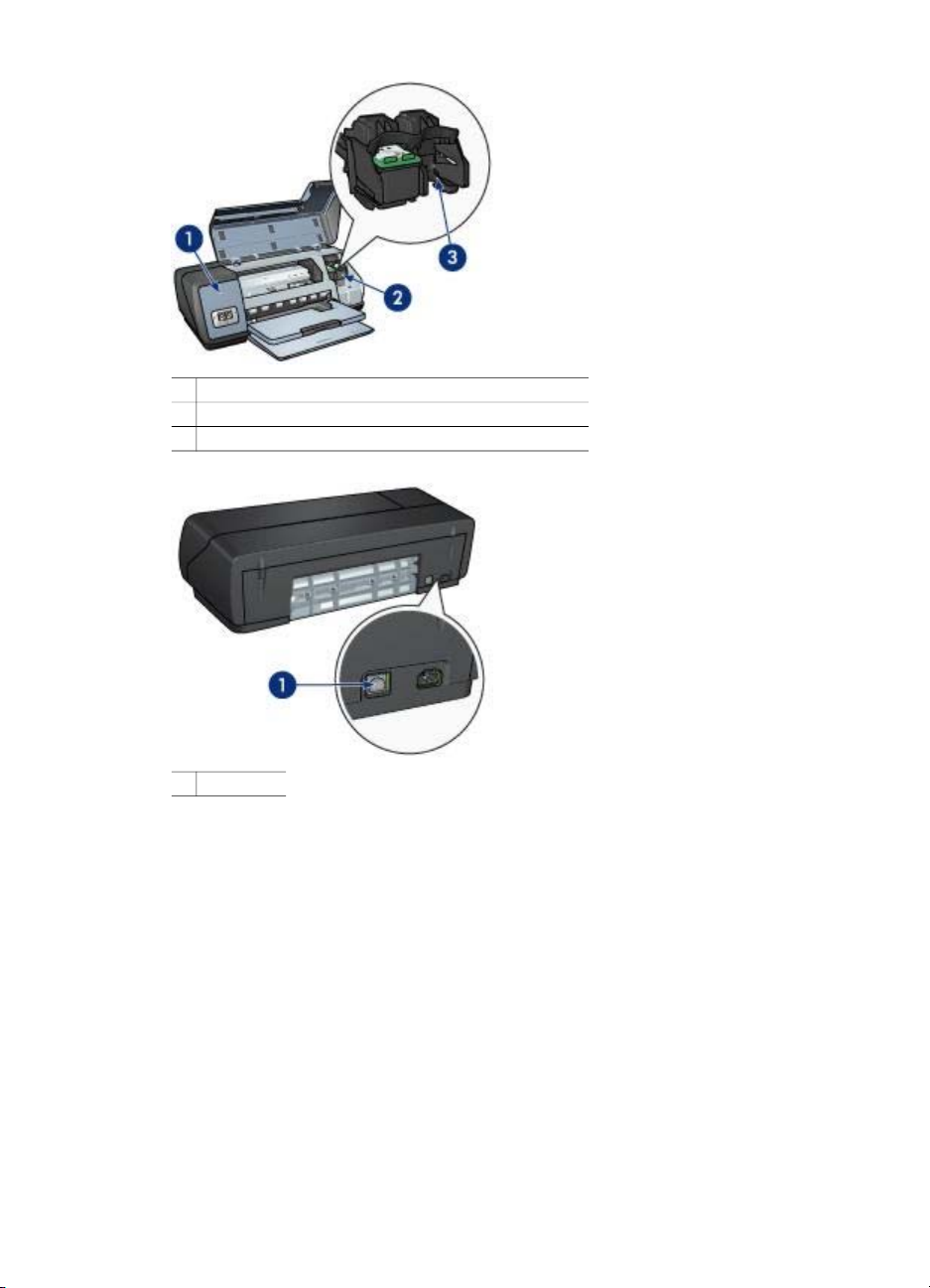
Глава 3
1 Датчик автоматического определения типа бумаги
2 Картриджи
3 Режим резервного использования чернил
1 Порт USB
Клавиши и индикаторы
Клавиши на принтере предназначены для включения и выключения принтера,
отмены печати задания и для его повторного запуска. Индикаторы визуально
сигнализируют о состоянии принтера.
Клавиши расположены на панели управления спереди принтера.
6 HP Deskjet серии 5700
Page 9
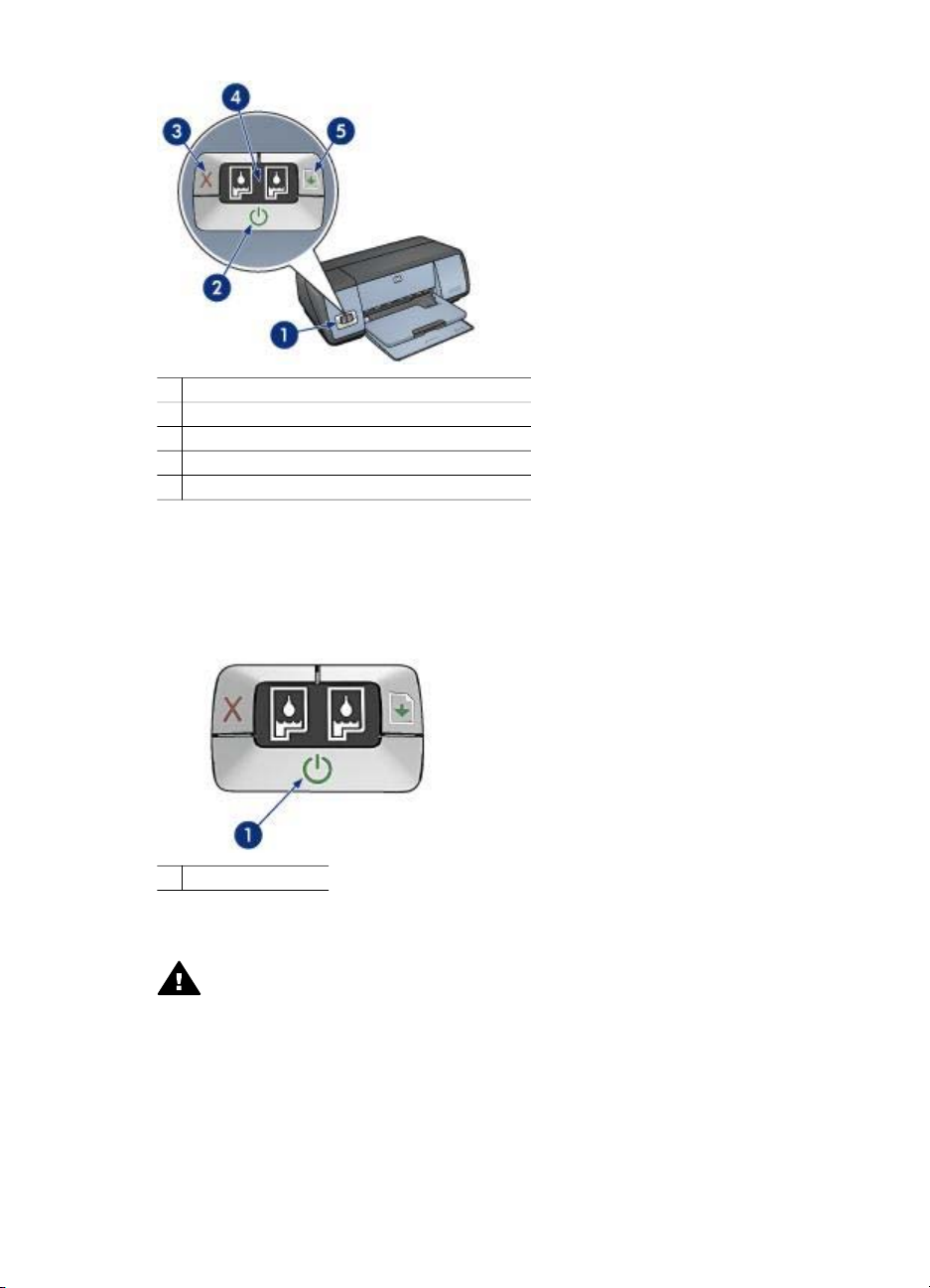
1 Панель управления
2 Клавиша и индикатор питания
3 Клавиша отмены печати
4 Индикаторы состояния картриджей
5 Клавиша и индикатор возобновления печати
Клавиша и индикатор питания
Включение и выключение принтера выполняется с помощью клавиши питания.
После нажатия клавиши питания включение принтера может занять несколько
секунд.
1 Клавиша питания
При выполнении принтером какого-либо задания мигает индикатор питания.
Мера предосторожности Включение и выключение принтера всегда
необходимо выполнять с помощью клавиши питания. Включение и
выключение питания с помощью сетевого фильтра или настенного
выключателя может привести к повреждению принтера.
Клавиши отмены и возобновления печати
На принтере также имеется клавиша отмены печати, а также клавиша и
индикатор возобновления печати.
HP Deskjet серии 5700 7
Page 10
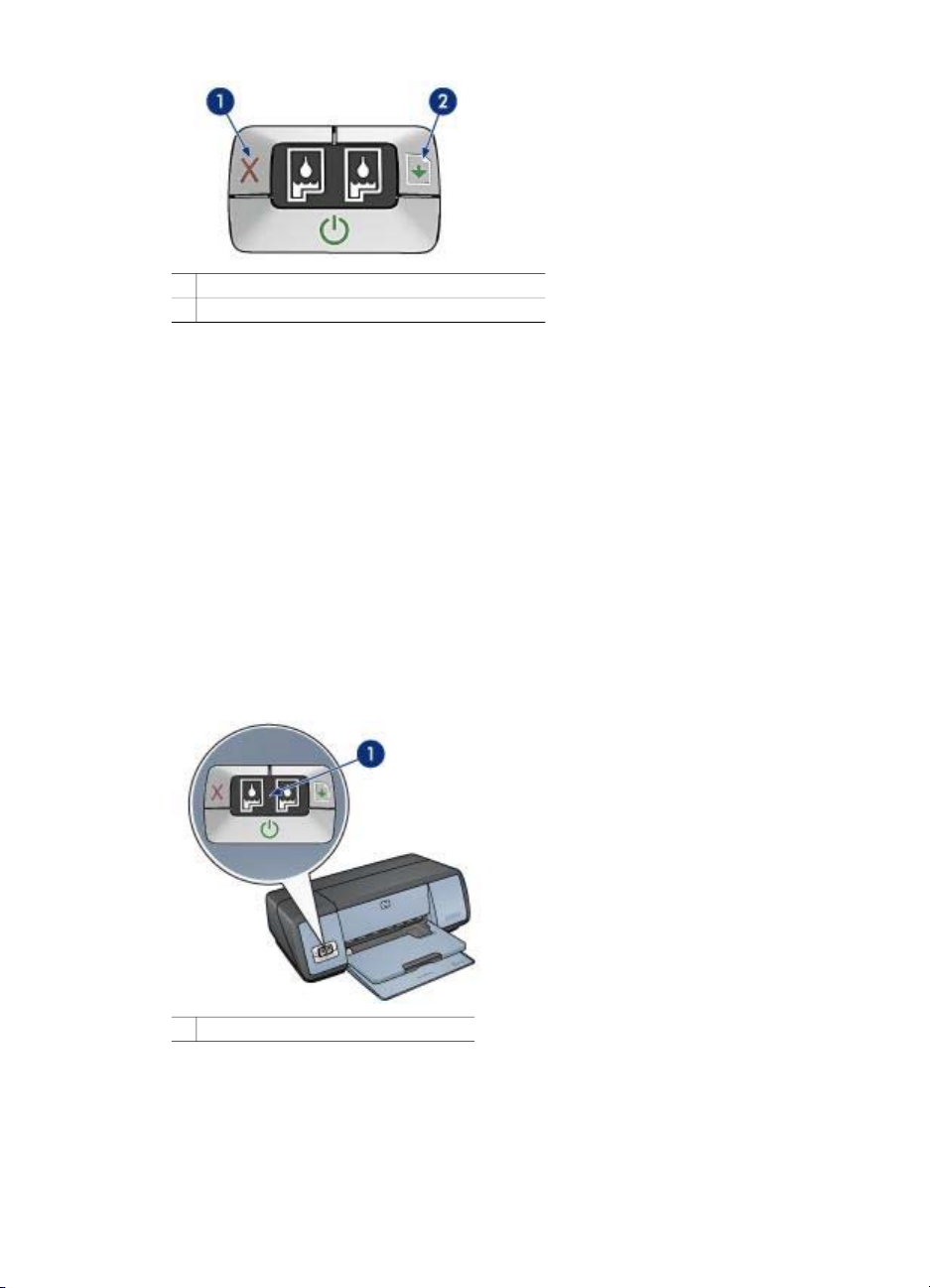
Глава 3
1 Клавиша отмены печати
2 Клавиша и индикатор возобновления печати
Клавиша отмены печати
Клавиша отмены печати служит для отмены печати текущего задания.
Клавиша и индикатор возобновления печати
Индикатор возобновления печати мигает в том случае, если требуется
выполнение какой-либо операции, например, загрузки бумаги или извлечения
замятой бумаги. После того, как проблема будет решена, нажмите клавишу
возобновления печати.
Индикаторы состояния картриджей
Индикаторы состояния картриджей указывают на состояние печатающих
картриджей. Индикаторы расположены в центре панели управления принтера.
1 Индикаторы состояния картриджей
8 HP Deskjet серии 5700
Page 11
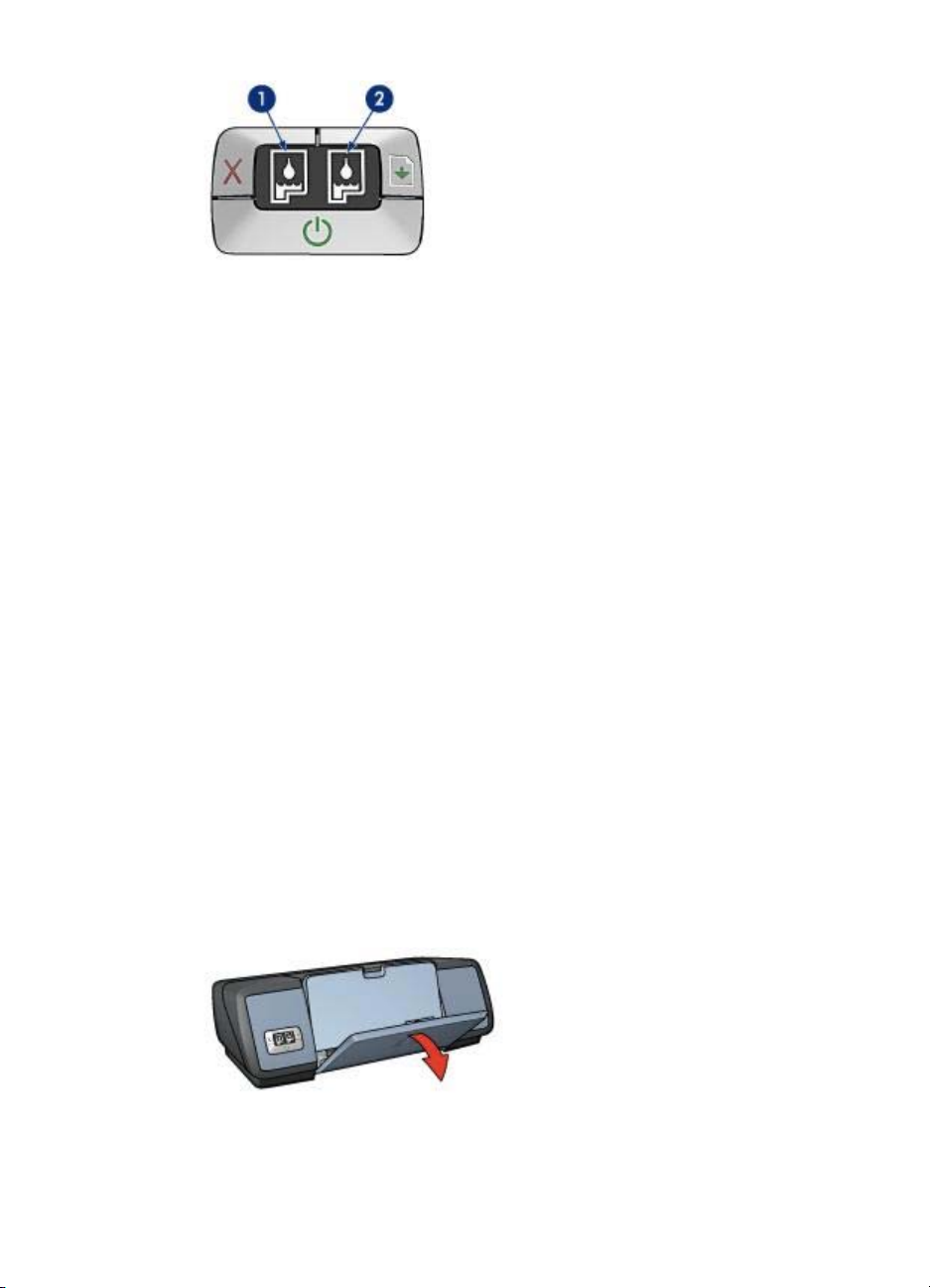
1 Индикатор, расположенный с левой стороны, представляет трехцветный
картридж, который устанавливается с левой стороны опоры печатающих
картриджей.
– Этот индикатор загорается и горит постоянно, когда в трехцветном
картридже заканчиваются чернила.
– Этот индикатор мигает, когда трехцветный картридж нуждается в
обслуживании.
2 Индикатор, расположенный с правой стороны, представляет черный или
фотокартридж. Один из этих картриджей устанавливается с правой стороны
опоры печатающих картриджей.
– Этот индикатор загорается и горит постоянно, когда в черном или в
фотокартридже заканчиваются чернила.
– Этот индикатор мигает, когда черный или фотокартридж нуждается в
обслуживании.
Лотки для бумаги
Для получения информации о лотках для бумаги ниже выберите один из разделов.
● Раскладывание лотков для бумаги
● Входной лоток
● Выходной лоток
● Складывание лотков для бумаги
Раскладывание лотков для бумаги
Чтобы разложить лотки для бумаги, выполните следующие действия:
1 Опустите входной лоток.
2 Опустите выходной лоток.
HP Deskjet серии 5700 9
Page 12
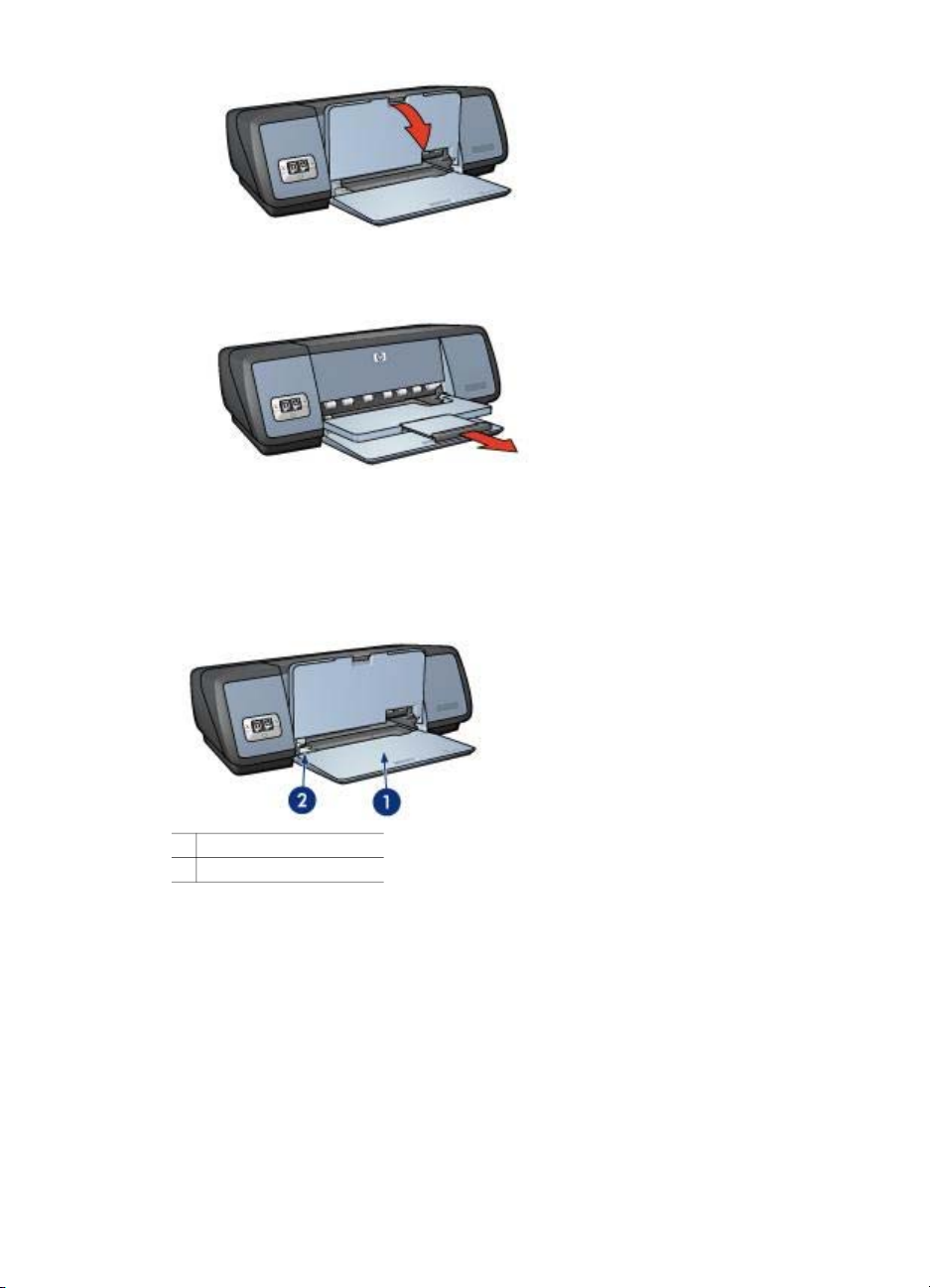
Глава 3
3 Выдвиньте расширитель выходного лотка.
Входной лоток
Во входном лотке находится бумага или другой носитель для печати.
При печати на носителе разного формата устанавливайте направляющую
бумаги соответствующим образом.
1 Входной лоток
2 Направляющая бумаги
Выходной лоток
Распечатанные листы укладываются в выходной лоток.
10 HP Deskjet серии 5700
Page 13
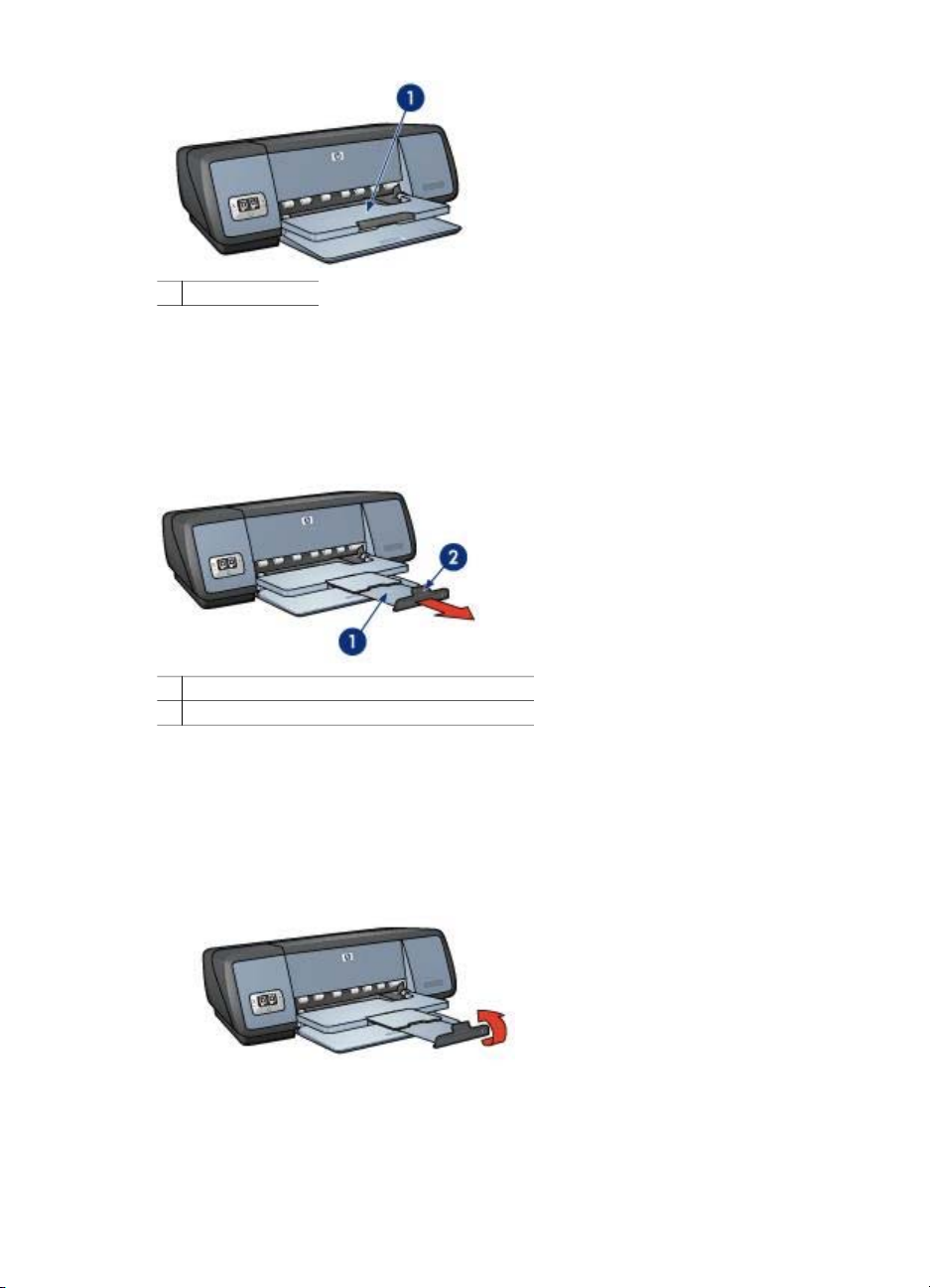
1 Выходной лоток
Для загрузки бумаги или другого носителя поднимите выходной лоток. Перед
печатью выходной лоток нужно опустить.
Чтобы бумага не выпадала из выходного лотка, выдвиньте его расширитель.
Если печать выполняется в режиме "Быстрое черновое", разложите
ограничитель расширителя выходного лотка.
1 Расширитель выходного лотка
2 Ограничитель расширителя выходного лотка
Складывание лотков для бумаги
Чтобы сложить лотки для бумаги, выполните следующие действия:
1 Извлеките бумагу или другой носитель из лотков для бумаги.
2 Если поднят ограничитель расширителя выходного лотка, опустите и
задвиньте его в расширитель выходного лотка.
3 Задвиньте расширитель в выходной лоток.
HP Deskjet серии 5700 11
Page 14
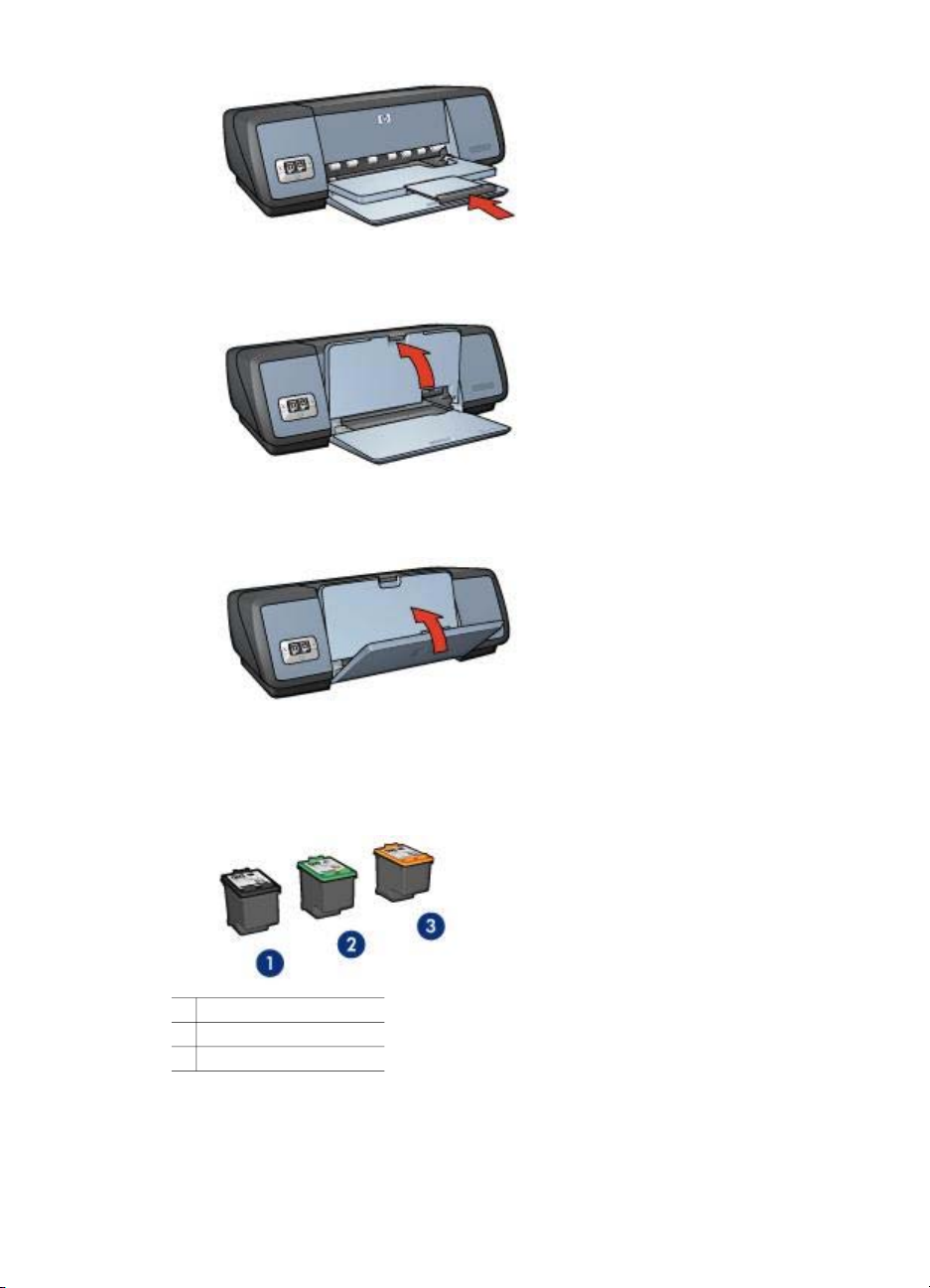
Глава 3
4 Поднимите выходной лоток.
5 Поднимите входной лоток.
Печатающие картриджи
В данном принтере можно использовать три картриджа.
1 Черный картридж
2 Трехцветный картридж
3 Фотокартридж
Для получения информации о печати с помощью картриджей см. Использование
картриджей.
12 HP Deskjet серии 5700
Page 15
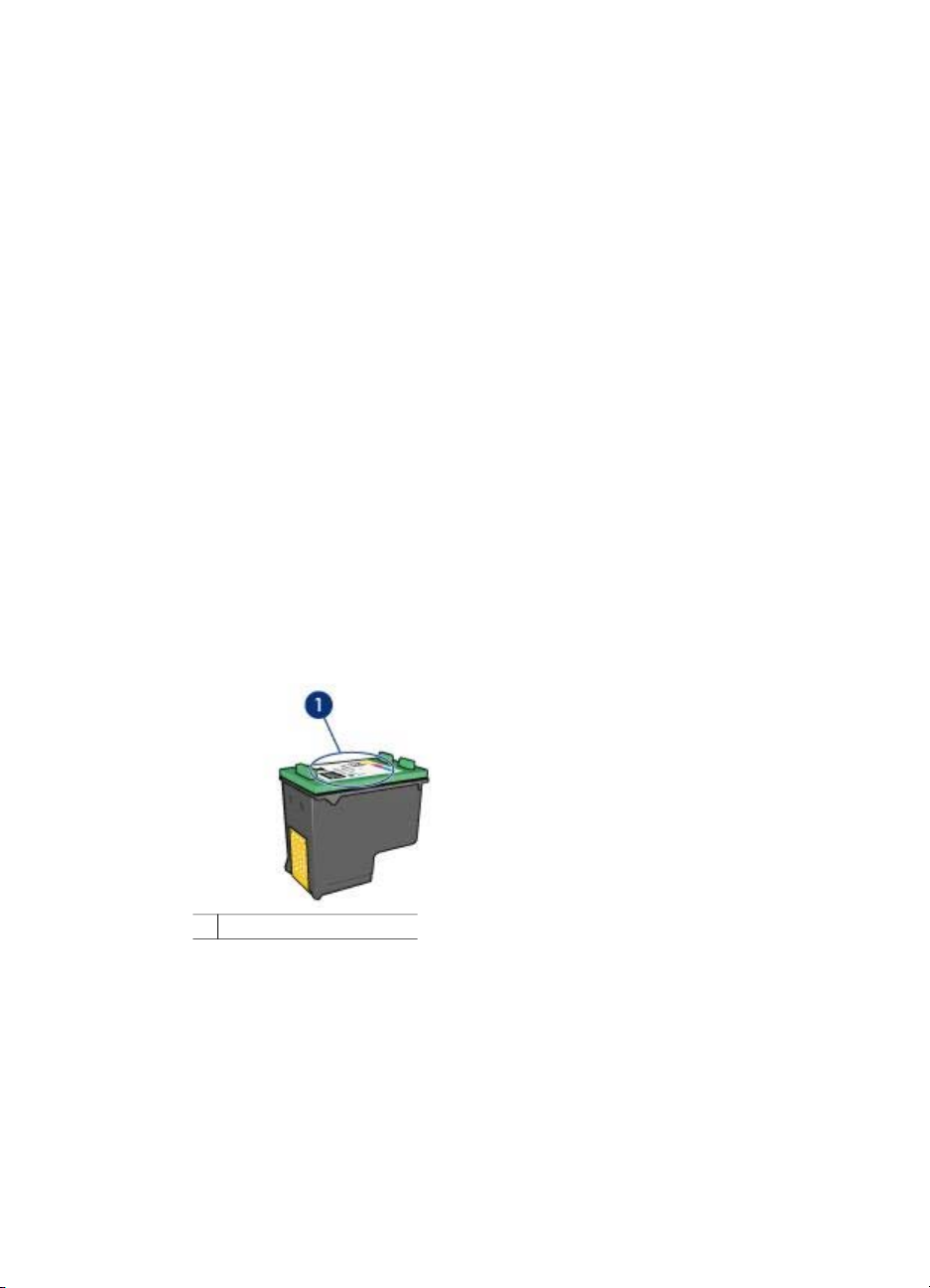
Для получения информации о приобретении картриджей см. Замена
печатающих картриджей.
Использование картриджей
Печатающие картриджи используются для следующих целей:
Повседневная печать
Для выполнения повседневных заданий печати используйте черный и
трехцветный картриджи.
Качественные цветные фотографии
При печати цветных фотографий или других специальных документов для
получения более живых цветов извлеките черный картридж и установите
фотокартридж. Использование фотокартриджа вместе с трехцветным
картриджем позволяет получать фотографии практически без какой-либо
зернистости.
Замена печатающих картриджей
При покупке картриджа необходимо учитывать его номер набора.
Номер набора указывается в трех местах:
● Этикетка номера набора. Посмотрите на этикетку картриджа, замена
которого выполняется.
1 Этикетка номера набора
● Документация к принтеру. Номера наборов печатающих картриджей можно
также найти в справочном руководстве к принтеру.
● Диалоговое окно информации о заказе печатающих картриджей. Для
получения списка номеров наборов картриджей откройте панель
управления принтера, щелкните на вкладке Предполагаемый уровень
чернил, а затем нажмите на кнопку Информация для заказа печатающего
картриджа.
Если в картридже заканчиваются чернила, принтер может работать в режиме
резервного использования чернил.
HP Deskjet серии 5700 13
Page 16
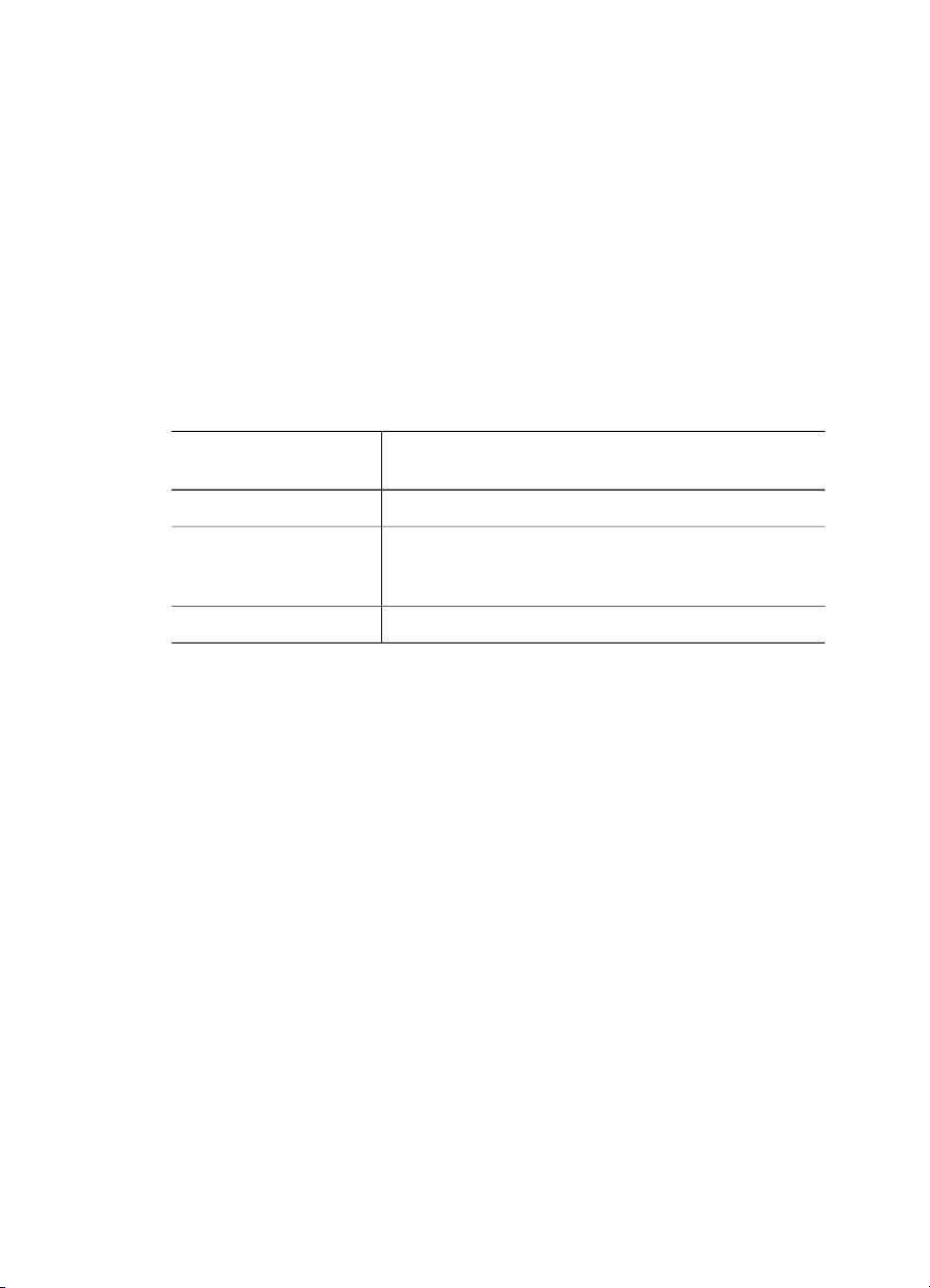
Глава 3
Для получения информации об установке нового картриджа см. страницу
установки печатающих картриджей.
Режим резервного использования чернил
Режим резервного использования чернил предусматривает работу принтера
только с одним картриджем. Если снять с опоры печатающих картриджей один
картридж, включается режим резервного использования чернил.
● Печать в режиме резервного использования чернил
● Выход из режима резервного использования чернил
Печать в режиме резервного использования чернил
При печати в режиме резервного использования чернил работа принтера
замедляется, а также снижается качество печати.
Установленный
картридж
Черный картридж Цвета печатаются в градациях серого.
Трехцветный картридж
Фотокартридж Цвета печатаются в градациях серого.
Примечание HP не рекомендует использовать фотокартридж для печати в
режиме резервного использования чернил.
Результат
Цвета печатаются как обычно, кроме черного,
который имеет сероватый оттенок и фактически
не является черным.
Выход из режима резервного использования чернил
Для выхода из режима резервного использования чернил следует установить в
принтер два картриджа.
Для получения инструкций по установке картриджа см. страницу установки
печатающих картриджей.
Датчик автоматического определения типа бумаги
Датчик автоматического определения типа бумаги позволяет автоматически
выбирать соответствующий носитель для печати, особенно в случае
использования бумаги и носителя производства HP.
Для получения дополнительной информации см. Принцип работы датчика
автоматического определения типа бумаги.
Принцип работы датчика автоматического определения типа бумаги
При использования датчика автоматического определения типа бумаги принтер
с помощью инфракрасного оптического датчика сканирует первый лист
14 HP Deskjet серии 5700
Page 17
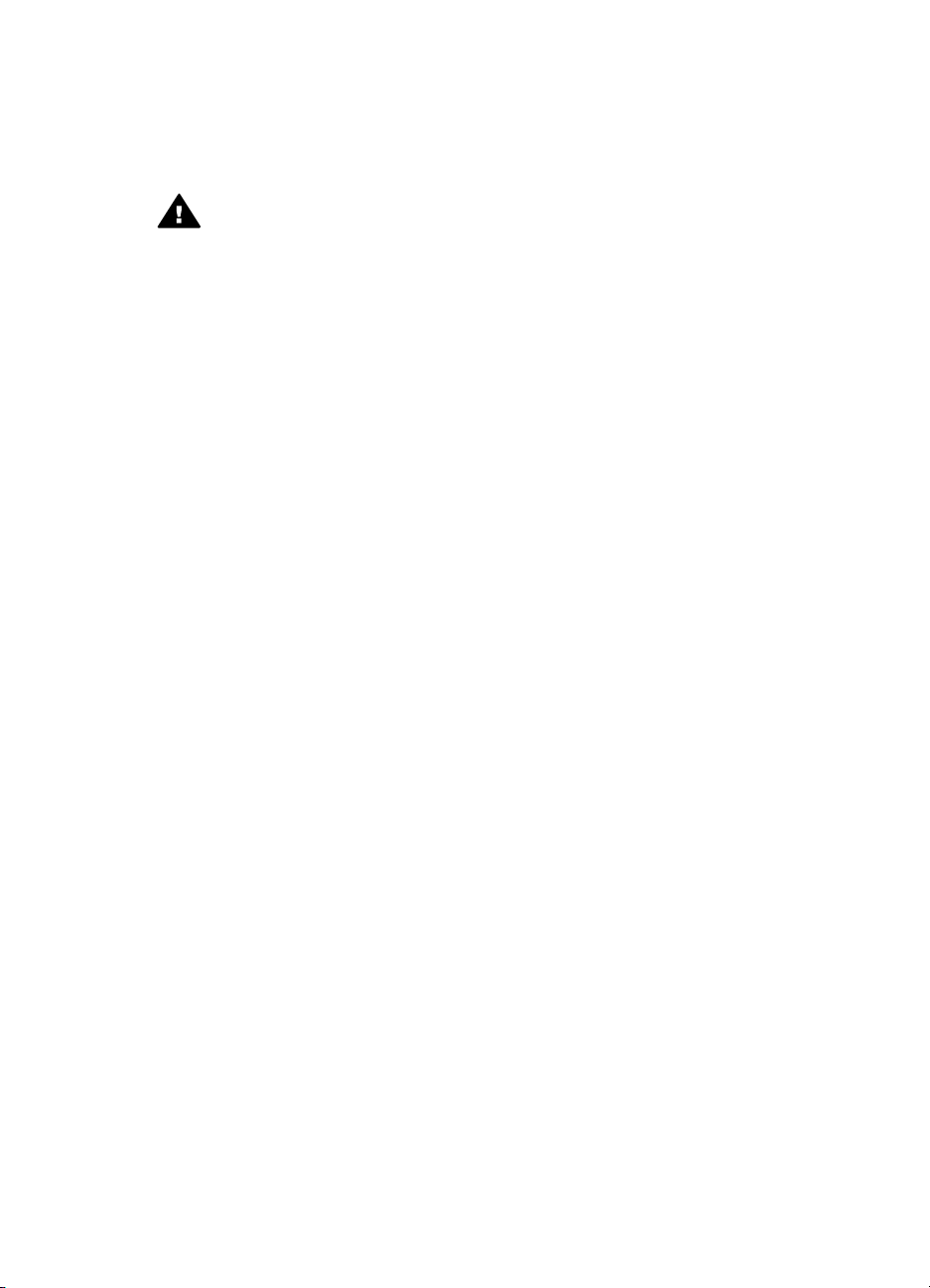
документа и определяет наиболее подходящий параметр типа бумаги. Как
только тип бумаги будет определен, начнется печать документа.
Для получения дополнительной информации см. Использование датчика
автоматического определения типа бумаги.
Мера предосторожности Не допускайте попадания на принтер прямых
солнечных лучей. Прямые солнечные лучи могут неблагоприятно
отразиться на датчике автоматического определения типа бумаги.
HP Deskjet серии 5700 15
Page 18
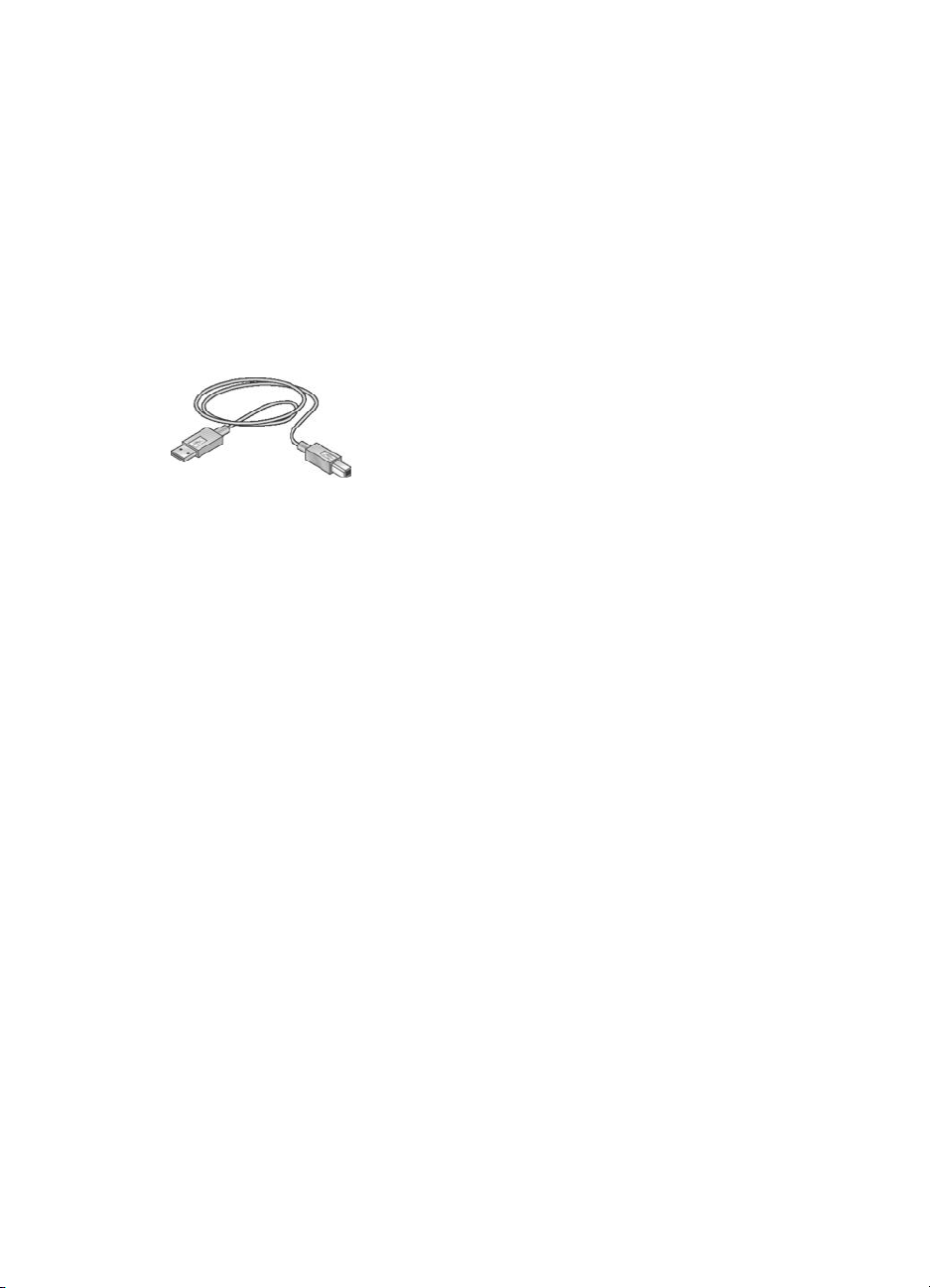
4
Подключение принтера
● USB
● Подключение к сети
USB
Принтер подключается к компьютеру с помощью кабеля универсальной
последовательной шины (USB). Для подключения с помощью кабеля USB на
компьютере должна быть установлена ОС Windows 98 или выше.
Для получения инструкций по подключению принтера с помощью кабеля USB
см. плакат с инструкциями по установке, прилагаемый к принтеру.
Примечание В комплект поставки принтера кабель USB может не входить.
Подключение к сети
Принтер может быть подключен к сети двумя способами:
● Принтер можно подключить с помощью сетевого компьютера.
● Принтер можно подключить с помощью сервера печати HP Jetdirect.
Подключение с помощью сетевого компьютера
Принтер можно подключить непосредственно к компьютеру в сети и
использовать его как общий сетевой ресурс.
Информацию об использовании принтера в сети можно посмотреть на компактдиске ПО принтера, следуя инструкциям на экране по сетевой установке.
Использование сервера печати HP Jetdirect
Принтер можно подключить к сети с помощью сервера печати HP Jetdirect.
Инструкции по работе с сервером печати HP Jetdirect можно посмотреть на
компакт-диске ПО принтера и в документации, прилагаемой к серверу печати.
Примечание Серверы печати HP Jetdirect распространяются не во всех странах/
регионах.
16 HP Deskjet серии 5700
Page 19
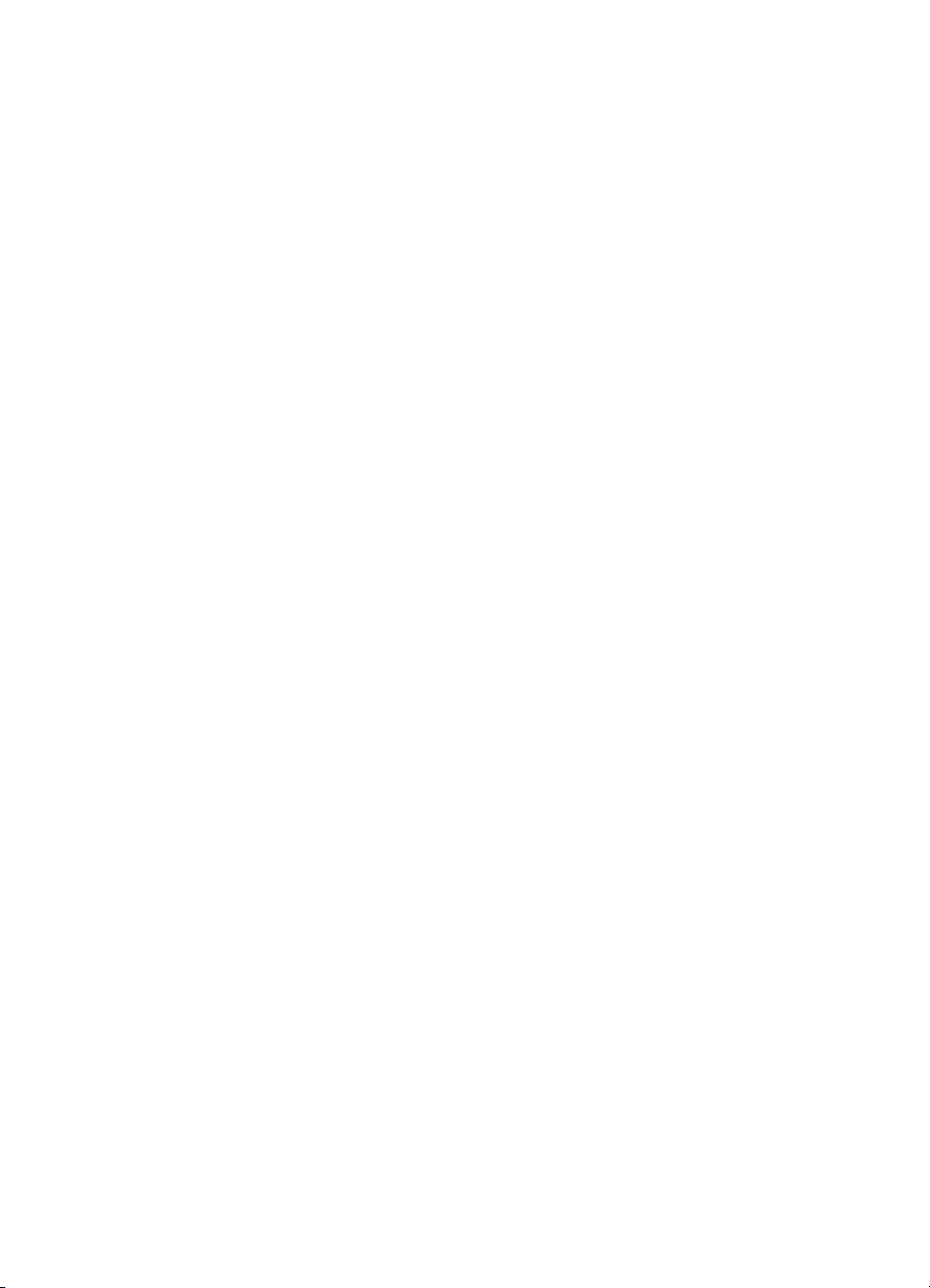
5
Печать фотографий
Программное обеспечение принтера обладает некоторыми функциями, с
помощью которых упрощается печать цифровых фотографий при улучшении их
качества.
Изучите выполнение следующих задач:
● Печать фотографий без рамок.
● Печать фотографий с рамками.
● Использование параметров цифровой фотографии HP для ретуширования
фотографий.
● Использование фотокартриджа для получения фотографий с
великолепными цветами и практически без какой-либо зернистости.
● Достижение наилучшего сочетания скорости и качества с помощью
технологии PhotoREt.
● Достижение наибольшего разрешения при печати с помощью параметра
Максимум dpi.
● Улучшение качества печати цветов с помощью следующих программных
параметров:
– Дополнительные параметры цвета
– Управление цветом
● Печать фотографий в формате Exif Print при использовании программного
обеспечения, поддерживающего этот формат.
● Предотвращение скручивания фотобумаги, следуя рекомендациям по
хранению фотобумаги и обращению с ней.
● Использование при печати фотографий фотобумаги HP для повседневного
использования, чтобы сэкономить время и чернила.
Печать фотографий без рамок
Печать без рамок используется для печати на всей поверхности (от края до
края) определенных типов бумаги, а также на бумаге широкого диапазона
форматов, от фотобумаги формата 4 на 6 д. до фотобумаги нестандартного
формата 210 на 594 мм (8,5 на 23,4 д.).
● Рекомендации
● Подготовка к печати
● Печать
Рекомендации
● Для получения фотографий наилучшего качества установите фотокартридж
вместе с трехцветным картриджем.
●Не выполняйте печать без рамок в режиме резервного использования
чернил. Всегда проверяйте, чтобы в принтере было установлено два
картриджа.
HP Deskjet серии 5700 17
Page 20
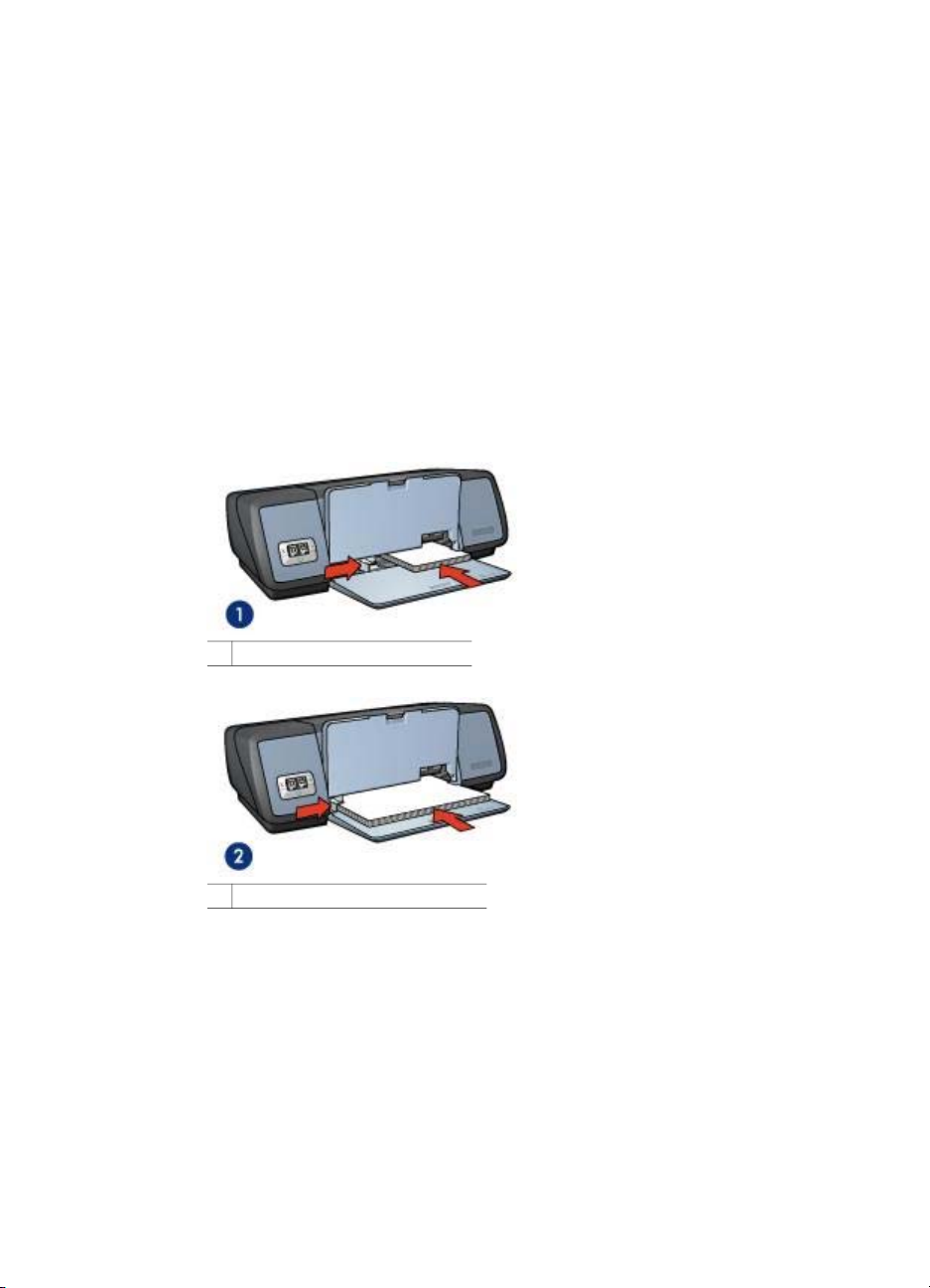
Глава 5
● Откройте в прикладной программе требуемый файл и укажите формат
фотографии. Убедитесь в том, что указанный формат соответствует
формату бумаги, на которой будет выполняться печать этой фотографии.
● Чтобы сохранить фотографии максимально долгое время без выцветания,
используйте фотобумагу HP высшего качества.
●Не допускайте переполнения входного лотка: 30 листов фотобумаги.
Подготовка к печати
1 Поднимите выходной лоток.
2 Сдвиньте направляющую бумаги влево по всей длине.
3 Убедитесь, что фотобумага не скручена.
4 Поместите фотобумагу во входной лоток стороной для печати вниз.
При использовании фотобумаги с отрывным ярлыком ярлык должен быть
направлен от принтера.
5 Придвиньте направляющую вплотную к краю стопки бумаги.
Печать
1 Малоформатные фотографии
2 Фотографии большого формата
6 Опустите выходной лоток.
Примечание Если используемая прикладная программа поддерживает печать
фотографий, следуйте инструкциям, которые прилагаются к этой программе. В
противном случае следуйте указаниям ниже.
1 Откройте диалоговое окно Свойства принтера.
18 HP Deskjet серии 5700
Page 21
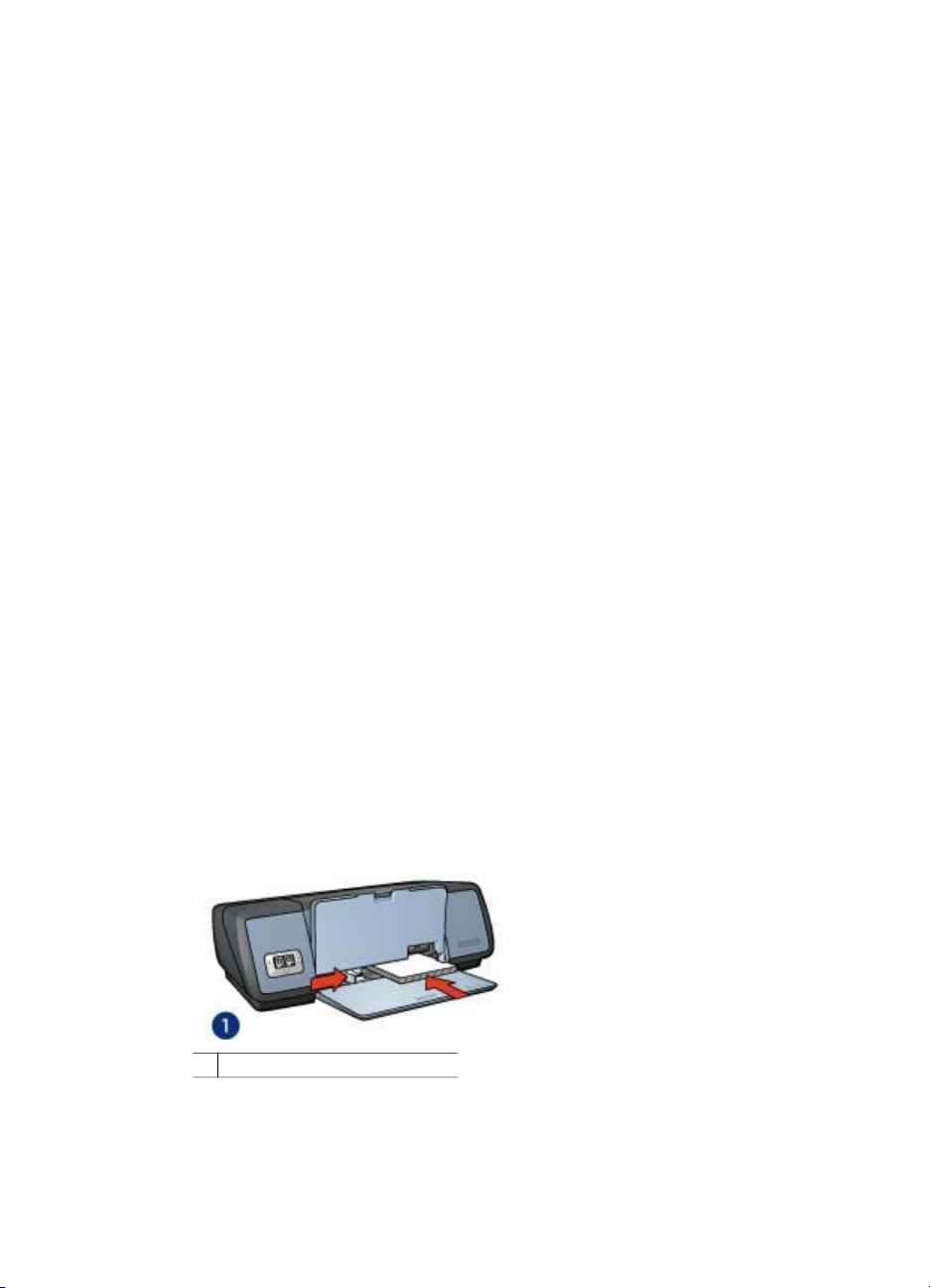
2 На вкладке Профили печати выберите Фотопечать-без рамок, а затем
следующие параметры:
– Качество печати. Обычное, Наилучшее или Максимум dpi
– Формат бумаги. Соответствующий формат фотобумаги без рамок
– Тип бумаги. Соответствующий тип фотобумаги
– Ориентация. Книжная или Альбомная
3 Соответствующим образом установите параметры цифровой фотографии HP.
4 Для запуска печати щелкните на кнопке OK.
Если печать выполняется на фотобумаге с отрывным ярлыком, оторвите
ярлык, чтобы документ действительно остался без полей.
Для знакомства с функциями, представленными в диалоговом окне "Свойства
принтера", используйте справку Что это такое?.
Печать фотографий с рамками
● Рекомендации
● Подготовка к печати
● Печать
Рекомендации
● Для получения фотографий наилучшего качества установите фотокартридж
вместе с трехцветным картриджем.
● Чтобы сохранить фотографии максимально долгое время без выцветания,
используйте фотобумагу HP высшего качества.
●Не допускайте переполнения входного лотка: 30 листов фотобумаги.
Подготовка к печати
1 Поднимите выходной лоток.
2 Сдвиньте направляющую бумаги влево по всей длине.
3 Убедитесь, что фотобумага не скручена.
4 Поместите фотобумагу во входной лоток стороной для печати вниз.
5 Придвиньте направляющую вплотную к краю стопки бумаги.
1 Малоформатные фотографии
HP Deskjet серии 5700 19
Page 22
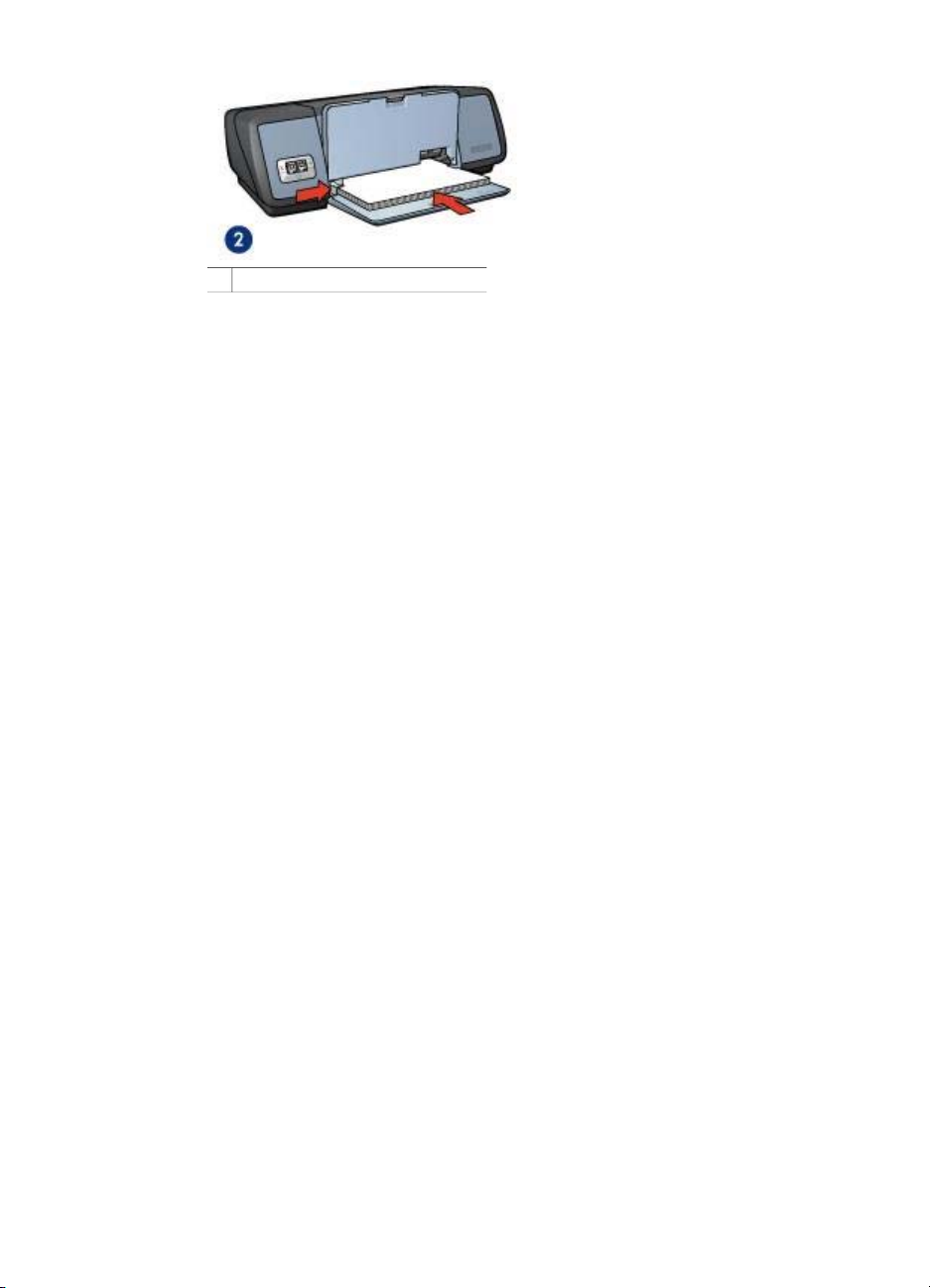
Глава 5
Печать
2 Фотографии большого формата
6 Опустите выходной лоток.
Примечание Если используемая прикладная программа поддерживает печать
фотографий, следуйте инструкциям, которые прилагаются к этой программе. В
противном случае следуйте указаниям ниже.
1 Откройте диалоговое окно Свойства принтера.
2 На вкладке Профили печати выберите Фотопечать-с белыми рамками, а
затем следующие параметры:
– Качество печати. Обычное, Наилучшее или Максимум dpi
– Формат бумаги. Соответствующий формат фотобумаги
– Тип бумаги. Соответствующий тип фотобумаги
– Ориентация. Книжная или Альбомная
3 Соответствующим образом установите параметры цифровой фотографии HP.
4 Для запуска печати щелкните на кнопке OK.
Для знакомства с функциями, представленными в диалоговом окне "Свойства
принтера", используйте справку Что это такое?.
Параметры цифровой фотографии HP
В принтере предусмотрено несколько функций для улучшения качества
цифровых фотографий.
● Доступ к параметрам цифровой фотографии HP
● Использование параметров цифровой фотографии HP
Доступ к параметрам цифровой фотографии HP
Для доступа к диалоговому окну Параметры цифровой фотографии HP
выполните следующие действия:
1 Откройте диалоговое окно Свойства принтера.
2 Выберите вкладку Бумага/качество и нажмите на кнопку Цифровая
фотография HP.
20 HP Deskjet серии 5700
Page 23
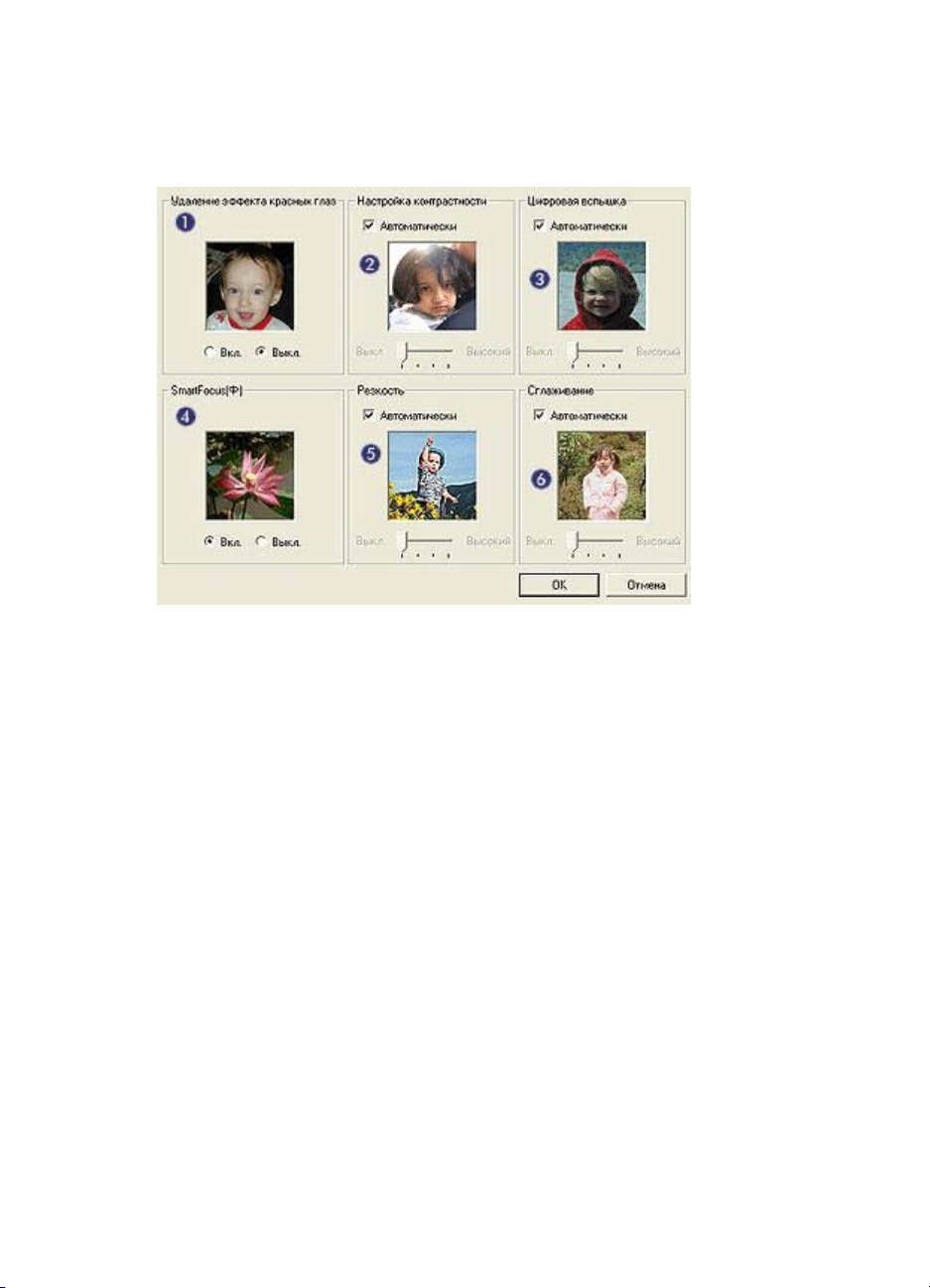
Использование параметров цифровой фотографии HP
В диалоговом окне Параметры цифровой фотографии HP установите
следующие параметры:
1 Удаление эффекта красных глаз. Для устранения или снижения эффекта
красных глаз на фотографии щелкните на Вкл.
2 Настройка контрастности. Настройка требуемого уровня контрастности.
При выборе параметра Автоматически программное обеспечение
принтера выполняет настройку контрастности автоматически.
3 Цифровая вспышка. Настройка осветления темных областей на
фотографии для выделения деталей. При выборе параметра
Автоматически программное обеспечение принтера выполняет настройку
яркости автоматически.
4 SmartFocus. Улучшение качества изображения и его четкости. Для
выполнения автоматической фокусировки изображений программным
обеспечением принтера щелкните на Вкл.
5 Резкость. Настройка требуемого уровня резкости изображения. При выборе
параметра Автоматически программное обеспечение принтера выполняет
настройку уровня резкости автоматически.
6 Сглаживание. Смягчение изображения. При выборе параметра
Автоматически программное обеспечение принтера выполняет
сглаживание изображения автоматически.
Фотокартридж
Использование фотокартриджа вместе с трехцветным картриджем позволяет
получать фотографии практически без какой-либо зернистости. С помощью
HP Deskjet серии 5700 21
Page 24
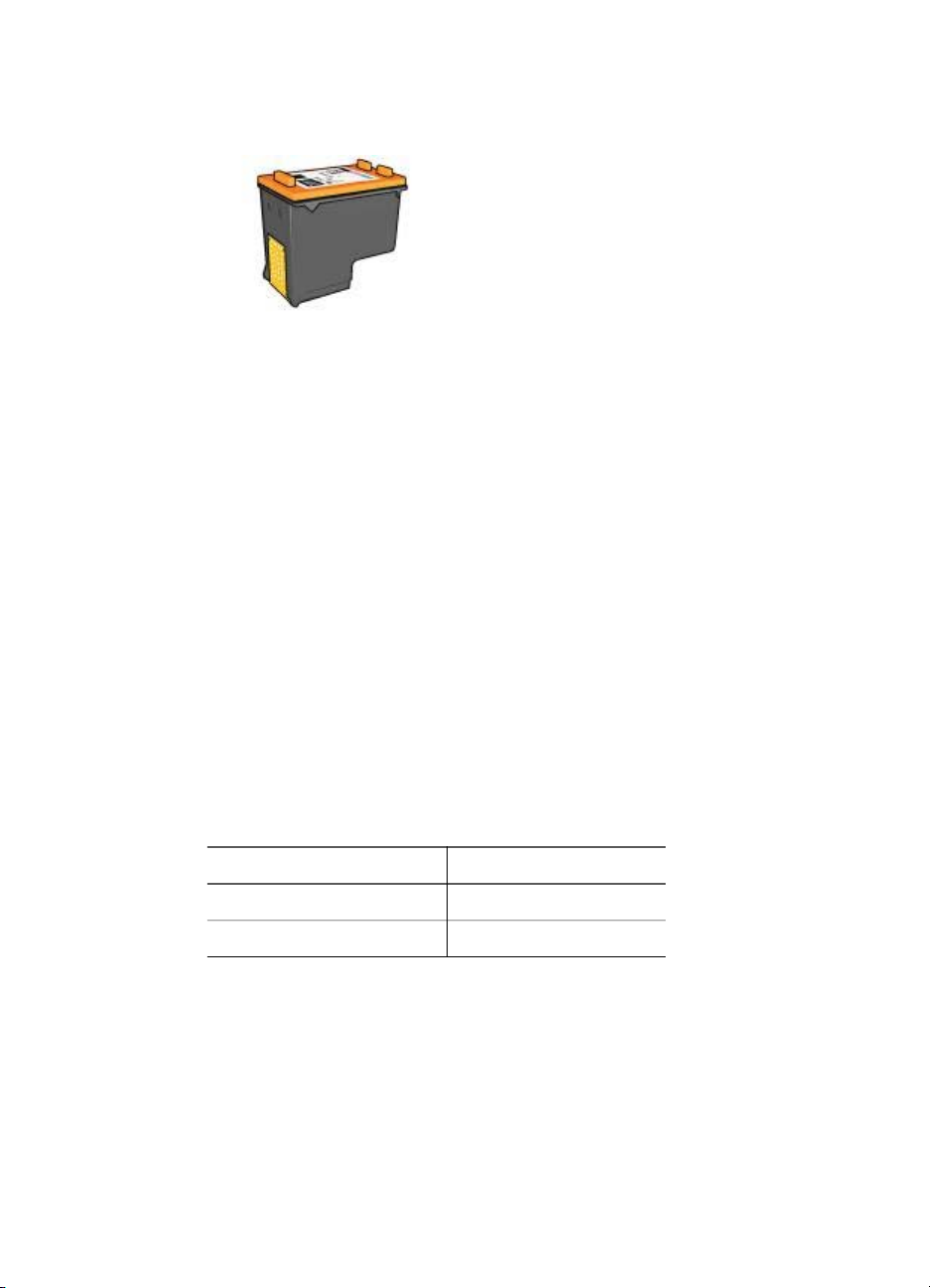
Глава 5
этого картриджа при печати на фотобумаге HP высшего качества фотографии
могут храниться дольше без выцветания.
Если фотокартридж не прилагается к принтеру, его можно приобрести отдельно.
● Установка фотокартриджа
● Использование фотокартриджа
● Хранение фотокартриджа
Установка фотокартриджа
Чтобы установить фотокартридж, необходимо сначала извлечь черный
картридж, а затем установить фотокартридж с правой стороны опоры
печатающих картриджей.
Примечание Для защиты картриджа вне принтера необходимо следовать
рекомендациям по хранению.
Использование фотокартриджа
1 Откройте диалоговое окно Свойства принтера.
2 Выберите вкладку Профили печати или вкладку Бумага/качество.
Примечание На вкладке Профили печати выберите либо параметр
Фотопечать-без рамок, либо параметр Фотопечать-с белыми рамками.
3 Выберите соответствующий список:
Вкладка
Профили печати Тип бумаги
Бумага/качество Тип
4 Из списка выберите соответствующий тип фотобумаги.
5 Из списка Качество печати выберите Обычное, Наилучшее или
Максимум dpi.
6 Выберите другие требуемые параметры и нажмите на OK.
Список
Хранение фотокартриджа
При хранении фотокартриджа следуйте этим рекомендациям.
22 HP Deskjet серии 5700
Page 25
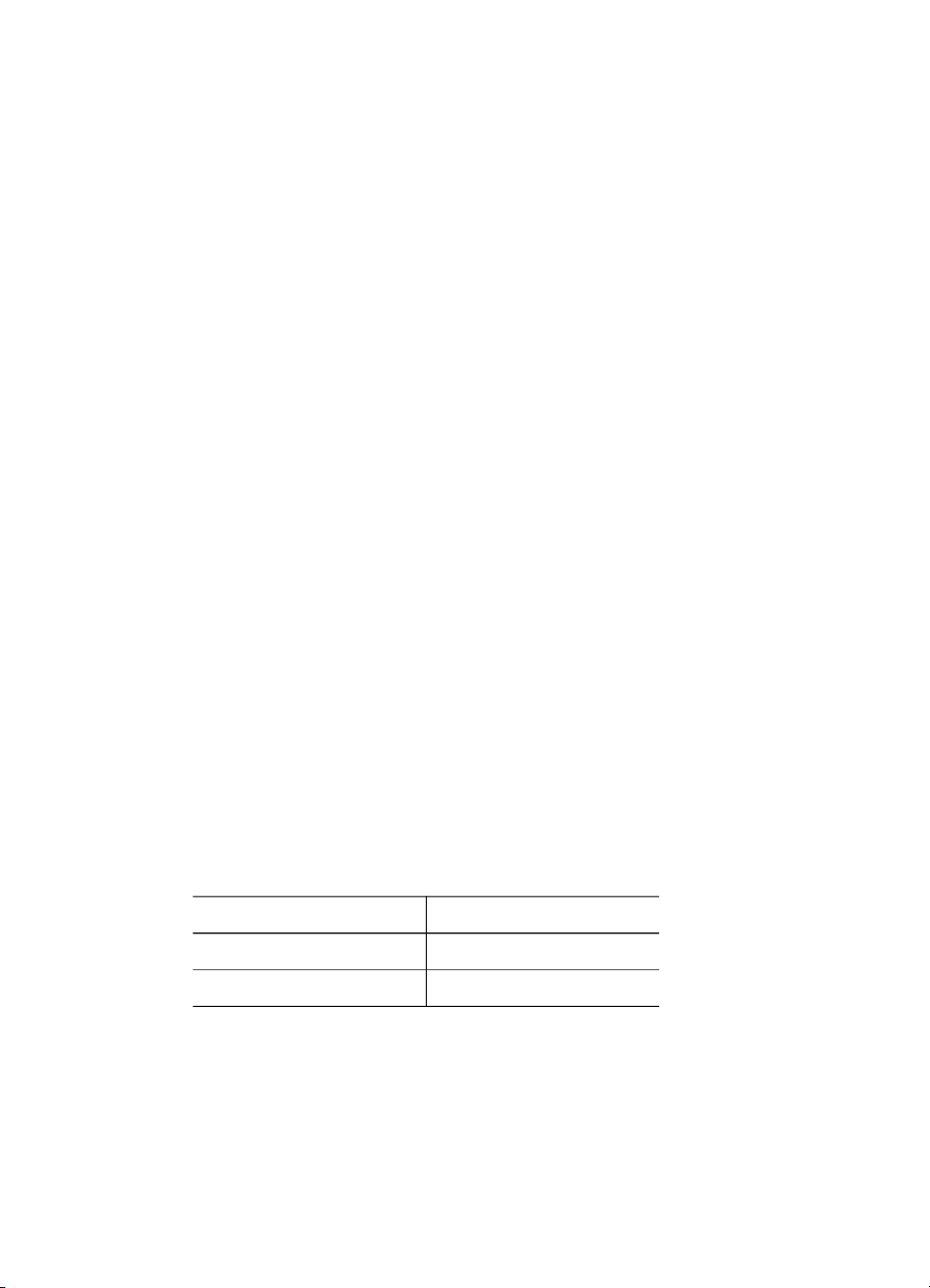
PhotoREt
Технология PhotoREt обеспечивает оптимальное сочетание скорости и качества
печати изображения.
Для выполнения печати с применением технологии PhotoREt выполните
следующие действия:
1 Откройте диалоговое окно Свойства принтера.
2 Выберите вкладку Профили печати или вкладку Бумага/качество.
3 Из списка Качество печати выберите Наилучшее.
4 Выберите другие требуемые параметры и нажмите на OK.
Максимум dpi
Параметр качества печати "Максимум dpi" обеспечивает печать с разрешением
4800 на 1200 оптимизированных точек на дюйм (dpi).
Разрешение 4800 на 1200 оптимизированных dpi является наиболее высоким
разрешением для данного принтера. При выборе параметра "4800 на 1200
оптимизированных dpi" в программном обеспечении принтера печать
выполняется с помощью трехцветного картриджа в режиме 4800 на 1200
оптимизированных dpi (до 4800 на 1200 оптимизированных dpi в цвете при
входящих 1200 dpi). Если при этом в принтере установлен также фотокартридж,
качество печати повышается. Если фотокартридж не прилагается к принтеру,
его можно приобрести отдельно.
Примечание Режим "Максимум dpi" характеризуется максимальным расходом
чернил и требует большого свободного пространства на жестком диске.
Для печати в режиме "4800 на 1200 оптимизированных dpi" выполните
следующие действия:
1 Откройте диалоговое окно Свойства принтера.
2 Выберите вкладку Профили печати или вкладку Бумага/качество.
Примечание На вкладке Профили печати выберите либо параметр
Фотопечать-без рамок, либо параметр Фотопечать-с белыми рамками.
3 Выберите соответствующий список:
Вкладка
Профили печати Тип бумаги
Бумага/качество Тип
4 Из списка выберите соответствующий тип фотобумаги.
5 Из списка Качество печати выберите Максимум dpi.
6 Выберите другие требуемые параметры и нажмите на OK.
Примечание При печати в режиме "Максимум dpi" для улучшения передачи
цвета и деталей на фотографии используйте фотобумагу HP высшего качества.
HP Deskjet серии 5700 23
Список
Page 26
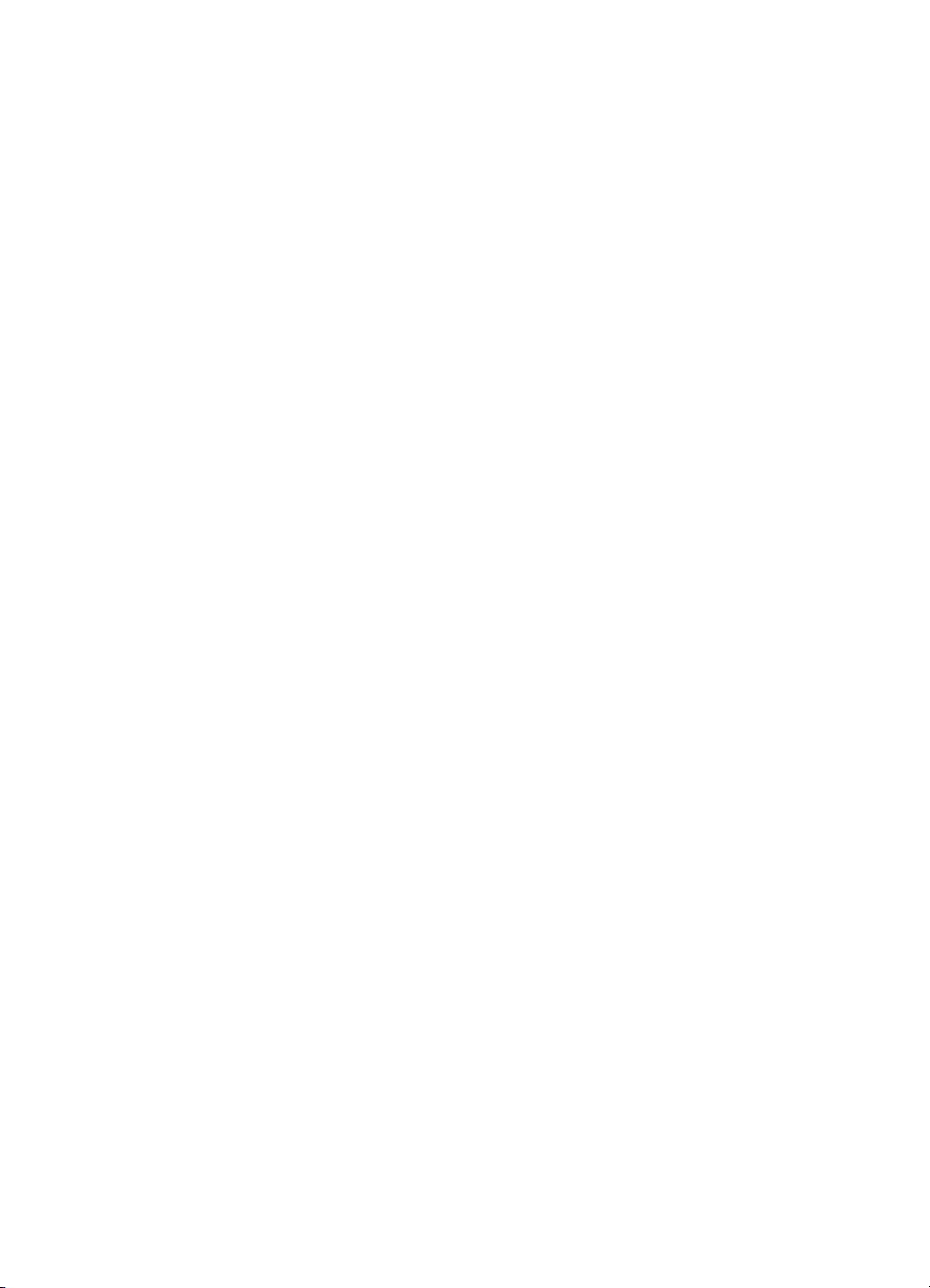
Глава 5
Использование дополнительных параметров цвета
Диалоговое окно дополнительных параметров цвета используется для
настройки печати цветов на фотографиях.
Настройка этих параметров приводит к тому, что цвета при печати отличаются
от цветов на экране компьютера.
Для определения дополнительных параметров цвета следуйте следующим
инструкциям:
1 Откройте диалоговое окно Свойства принтера.
2 Выберите вкладку Цвет и нажмите на кнопку Дополнительные параметры
цвета.
3 Можно настроить следующие параметры:
– Общие параметры цвета. На общую передачу цветов при печати
влияет настройка таких параметров, как Насыщенность, Яркость и
Цветовой тон.
– Определенные параметры цвета. Для определения уровня передачи
каждого цвета при печати используются следующие параметры:
Голубой, Пурпурный, Желтый и Черный.
Примечание При настройке параметров цвета изменения
отображаются в окне предварительного просмотра.
4 После установки параметров цвета щелкните на кнопке OK.
5 Выберите другие требуемые параметры и нажмите на OK.
Управление цветом
Управление цветом определяет диапазон печатаемого цвета. Программное
обеспечение принтера преобразует цвета фотографии из текущих параметров в
выбранный вариант управления цветом.
Для выбора варианта управления цветом следуйте указанным ниже инструкциям.
1 Откройте диалоговое окно Свойства принтера.
2 Откройте вкладку Цвет.
24 HP Deskjet серии 5700
Page 27
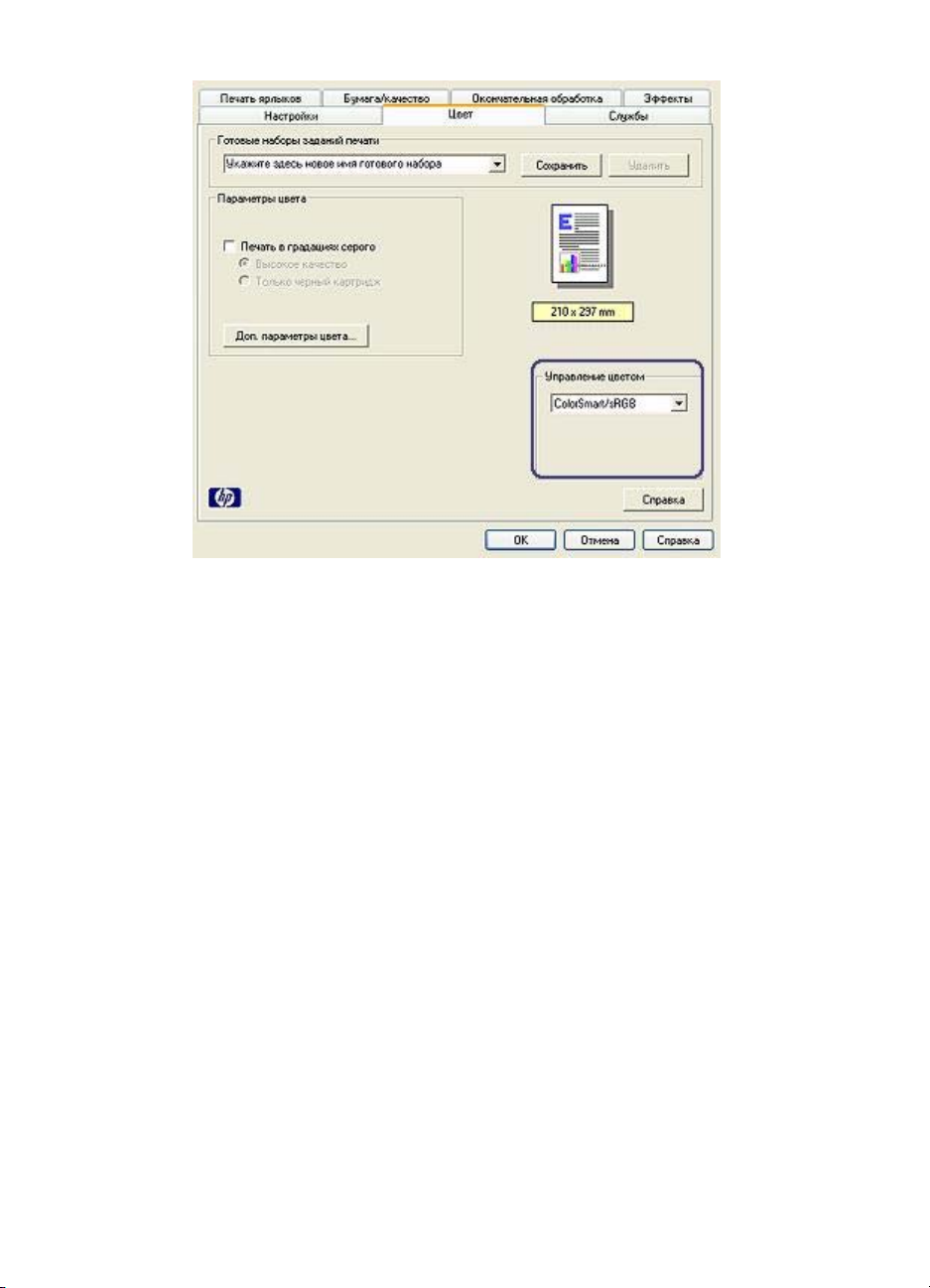
3 Из списка Управление цветом выберите один из следующих параметров:
– ColorSmart/sRGB. ColorSmart/sRGB подходит для большинства
– AdobeRGB. При печати из профессиональных приложений с помощью
– Управляется приложением. Этот параметр используется для
4 Выберите другие требуемые параметры и нажмите на OK.
Exif Print
Exif Print (формат совместимых файлов изображений версии 2.2) - это
международный стандарт цифровых изображений, который упрощает процесс
создания цифровых фотографий и повышает качество печати. Если фотография
выполнена с помощью цифровой камеры, поддерживающей стандарт Exif Print,
применение технологии Exif Print обеспечивает фиксацию таких данных, как
время экспозиции, параметры вспышки и насыщенность цвета, а также
сохранение этой информации в файле изображения. Затем в программном
обеспечении принтера HP Deskjet эти данные используются для автоматической
оптимизации конкретного изображения, обеспечивая таким образом
исключительное качество фотографий.
заданий печати. Этот параметр используется для большинства Webдокументов и современных устройств обработки изображений.
Adobe RGB отключите управление цветом в приложении и включите
управление областью цвета в программном обеспечении принтера.
Параметр AdobeRGB используется для фотографий, которые были
изначально созданы в области цвета AdobeRGB.
включения управления цветом фотографии в приложении, из которого
выполняется печать.
HP Deskjet серии 5700 25
Page 28
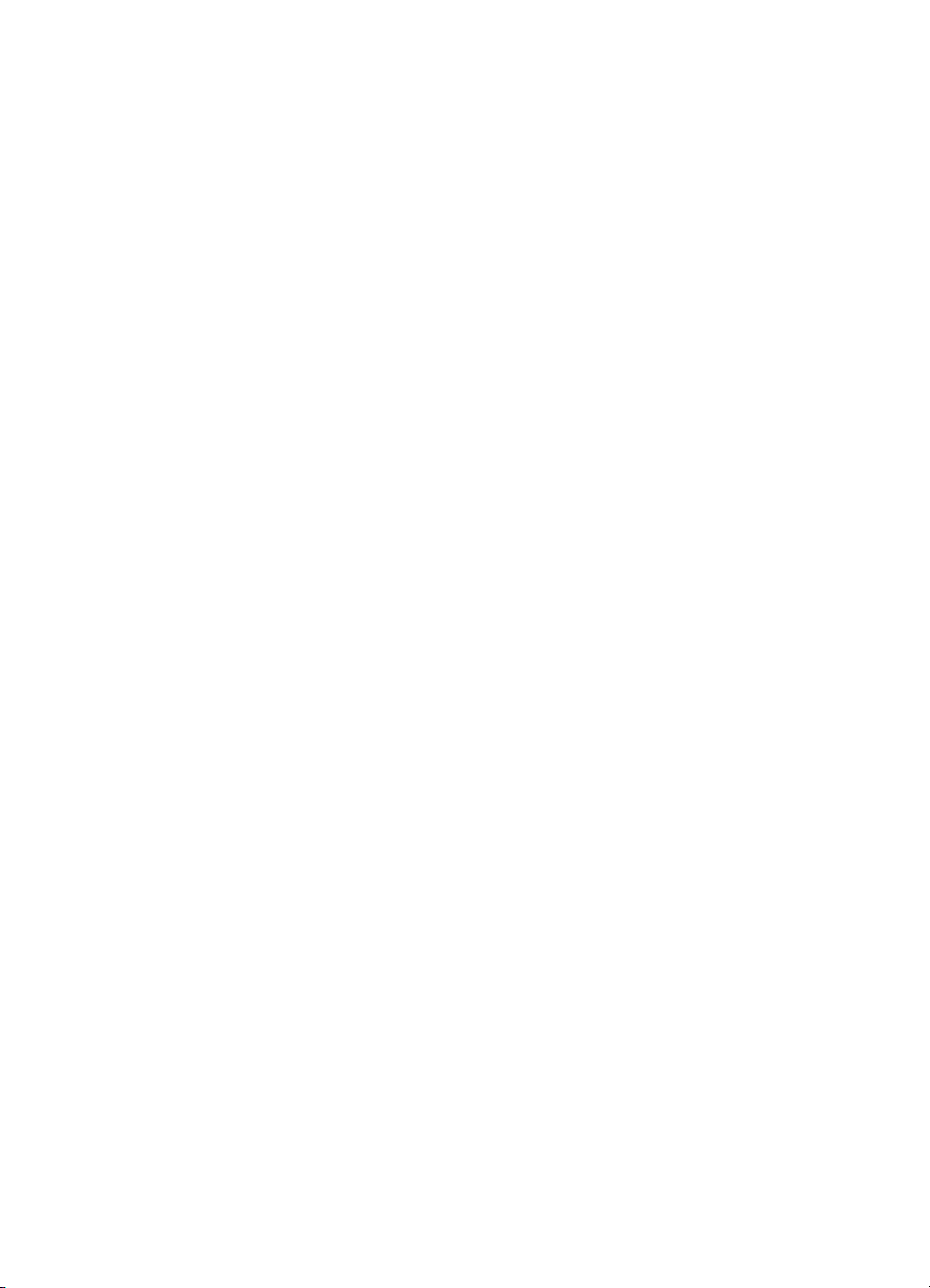
Глава 5
Чтобы получить фотографии с использованием технологии Exif Print,
необходимо иметь следующее:
● Цифровую камеру с поддержкой стандарта Exif Print.
● Прикладную программу обработки фотографий, обеспечивающую
поддержку формата Exif Print.
Для печати фотографий формата Exif Print выполните следующие действия:
1 Откройте файл, который требуется распечатать в прикладной программе
печати фотографий, обеспечивающей поддержку формата Exif Print.
2 Откройте диалоговое окно Свойства принтера.
3 Перейдите на вкладку Бумага/качество.
4 В списке Тип выберите соответствующий тип фотобумаги.
5 Из списка Качество печати выберите Обычное, Наилучшее или
Максимум dpi.
6 Выберите другие требуемые параметры и нажмите на OK.
Программное обеспечение принтера автоматически оптимизирует
распечатываемое изображение.
Хранение и обращение с фотобумагой
Для обеспечения качества фотобумаги марки HP следуйте нижеприведенным
инструкциям.
Хранение
● Храните неиспользуемую фотобумагу в пластиковой упаковке. Упакованную
фотобумагу поместите на ровную поверхность в прохладном месте.
● При печати извлеките из пластиковой упаковки ровно столько бумаги,
сколько нужно для печати. По завершении печати положите
неиспользованную фотобумагу обратно в пластиковую упаковку.
●Не оставляйте неиспользованную фотобумагу в лотке для бумаги. Бумага
может начать скручиваться, что может привести к снижению качества
фотографий.
Обращение
● Всегда берите фотобумагу за ее края. Следы от пальцев могут повлиять на
качество печати.
● Если углы на фотобумаге закрутились более чем на 10 мм (0,4 д.),
распрямите бумагу, поместив ее в пластиковую упаковку, а затем осторожно
разверните ее в обратную скручиванию сторону, пока бумага снова не
станет плоской.
Фотобумагу необходимо распрямить перед печатью.
Экономия денег при печати фотографий
Чтобы при печати фотографий сэкономить деньги и чернила, используйте
фотобумагу HP для повседневного использования и установите параметр
качества печати в значение Обычное.
26 HP Deskjet серии 5700
Page 29
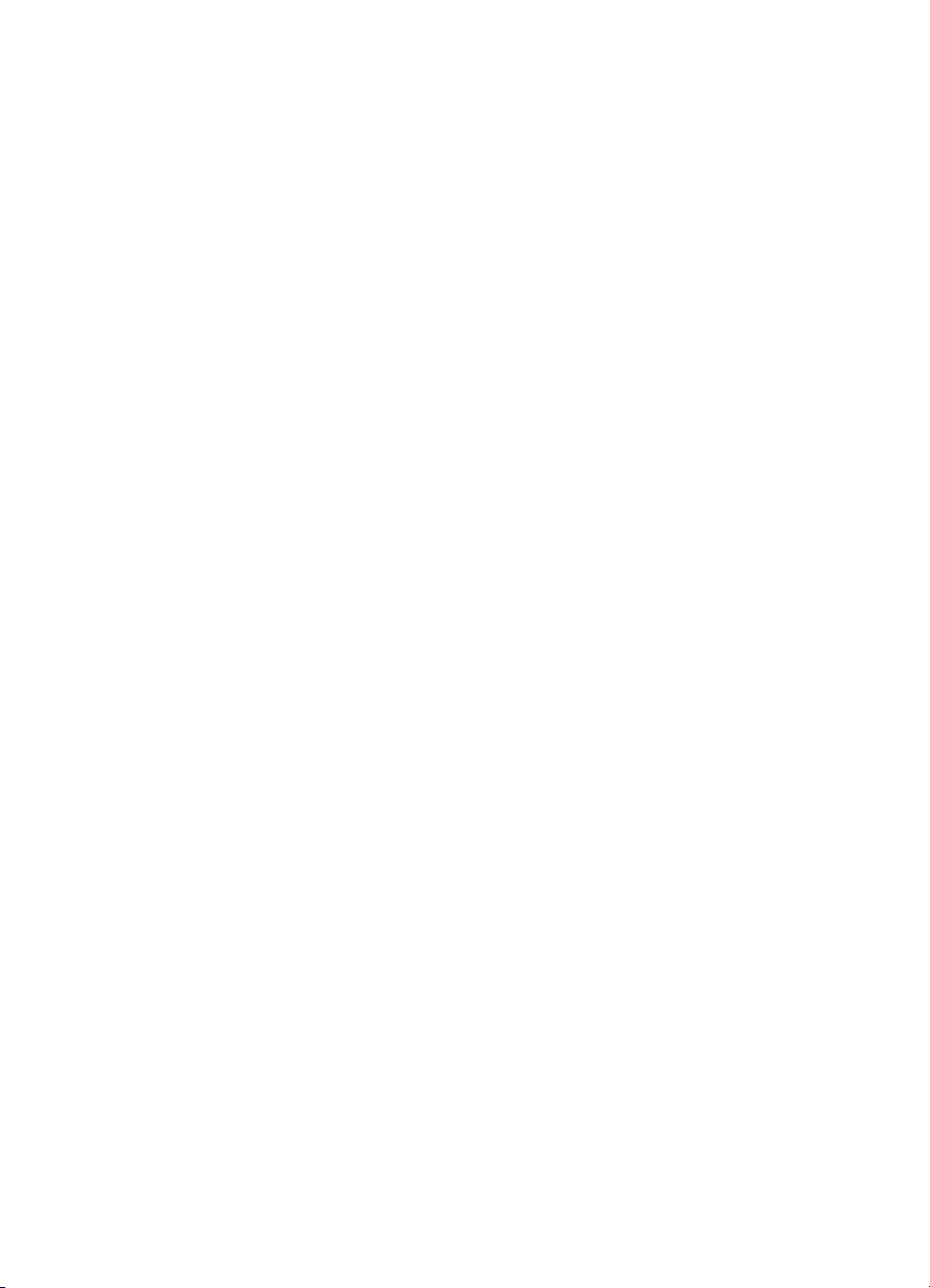
Фотобумага HP для повседневного использования создана для получения
качественных фотографий при меньшем расходе чернил.
Примечание Для получения фотографий максимального качества используйте
фотобумагу HP высшего качества и установите параметр качества печати в
значение Наилучшее или Максимум dpi.
HP Deskjet серии 5700 27
Page 30
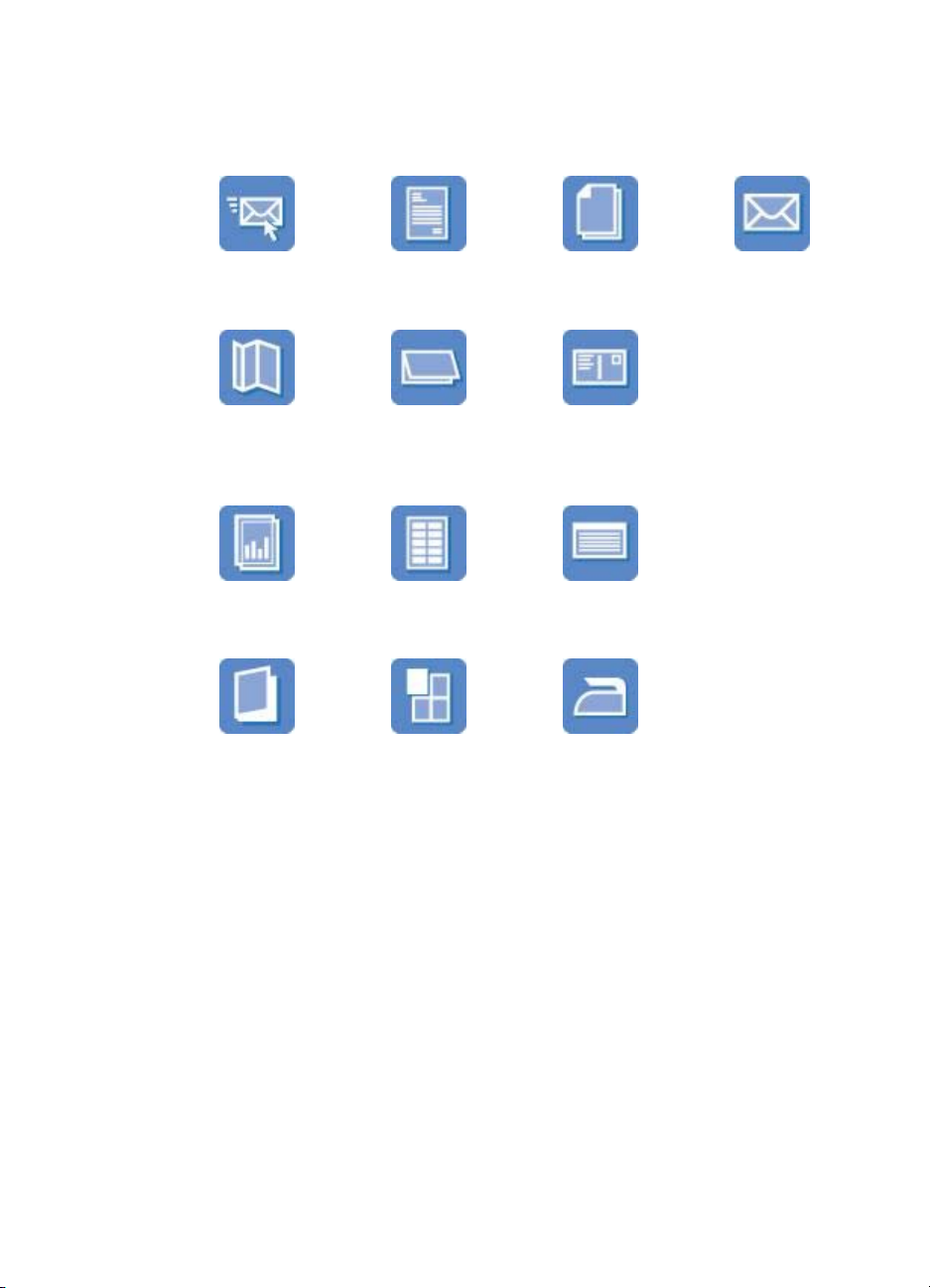
6
Печать других документов
Электронная
почта
Брошюры Поздравительные
Прозрачные
пленки
Буклеты Плакаты Переводные
Советы по печати. Перечисленные здесь советы по печати помогут снизить
расходы и усилия при увеличении качества печати фотографий.
Программное обеспечение принтера. Изучите программное обеспечение
принтера.
Письма Документы Конверты
Почтовые
открытки
Этикетки Учетные карточки
карточки
(открытки)
картинки
Электронная почта
● Рекомендации
● Подготовка к печати
● Печать
Рекомендации
Не допускайте переполнения входного лотка: 100 листов фотобумаги.
28 HP Deskjet серии 5700
Page 31

Подготовка к печати
1 Поднимите выходной лоток.
2 Сдвиньте направляющую бумаги влево по всей длине.
3 Поместите обычную бумагу во входной лоток и продвиньте ее в принтер до
упора.
4 Придвиньте направляющую вплотную к краю стопки бумаги.
5 Опустите выходной лоток.
Печать
1 Откройте диалоговое окно Свойства принтера.
2 На вкладке Профили печати выберите Обычная ежедневная печать или
Быстрая/экономичная печать, а затем укажите следующие параметры:
– Формат бумаги. Соответствующий формат бумаги
– Тип бумаги. Автоматически или Обычная бумага
3 Нажмите на OK.
Для знакомства с функциями, представленными в диалоговом окне "Свойства
принтера", используйте справку Что это такое?.
Письма
● Рекомендации
● Подготовка к печати
● Печать
Рекомендации
● Изучите создание фоновых изображений на письмах.
● Для получения справки по печати на конверте см. Конверты.
●Не допускайте переполнения входного лотка: 100 листов бумаги.
Подготовка к печати
1 Поднимите выходной лоток.
2 Сдвиньте направляющую бумаги влево по всей длине.
3 Положите бумагу во входной лоток и продвиньте ее в принтер до упора.
Примечание При использовании фирменных бланков, проверьте, чтобы
бланк лежал печатной стороной вниз и в направлении к принтеру.
HP Deskjet серии 5700 29
Page 32

Глава 6
Печать
4 Придвиньте направляющую вплотную к краю стопки бумаги.
5 Опустите выходной лоток.
1 Откройте диалоговое окно Свойства принтера.
2 На вкладке Профили печати выберите Печать презентаций, а затем
выберите следующие параметры:
– Формат бумаги. Соответствующий формат бумаги
– Тип бумаги. Автоматически или Обычная бумага
3 Выберите другие требуемые параметры и нажмите на OK.
Для знакомства с функциями, представленными в диалоговом окне "Свойства
принтера", используйте справку Что это такое?.
Документы
● Рекомендации
● Подготовка к печати
● Печать
Рекомендации
● Для черновых документов используйте параметр Быстрая/экономичная
печать.
● Бумагу можно сэкономить с помощью двусторонней печати.
● Изучите создание фоновых изображений на документах.
●Не допускайте переполнения входного лотка: 100 листов бумаги.
Подготовка к печати
1 Поднимите выходной лоток.
2 Сдвиньте направляющую бумаги влево по всей длине.
3 Поместите обычную бумагу во входной лоток и продвиньте ее в принтер до
упора.
4 Придвиньте направляющую вплотную к краю стопки бумаги.
30 HP Deskjet серии 5700
Page 33

1 Бумага формата Letter или A4
5 Опустите выходной лоток.
Печать
1 Откройте диалоговое окно Свойства принтера.
2 На вкладке Профили печати выберите Обычная ежедневная печать, а
затем выберите следующие параметры:
– Формат бумаги. Соответствующий формат бумаги
– Тип бумаги. Автоматически или Обычная бумага
3 Выберите следующие параметры печати:
– Качество печати
– Двусторонняя печать, если требуется печать на обеих сторонах бумаги.
4 Выберите другие требуемые параметры и нажмите на OK.
Для знакомства с функциями, представленными в диалоговом окне "Свойства
принтера", используйте справку Что это такое?.
Конверты
● Рекомендации
● Подготовка к печати
● Печать
Рекомендации
●Не используйте следующие конверты:
– С запорами или окошками.
– Толстые, нестандартные или с загнутыми краями.
– С глянцевым или тисненым покрытием.
– Со складками, разрывами или другими повреждениями.
● Выровняйте края стопки конвертов перед загрузкой ее во входной лоток.
●Не допускайте переполнения входного лотка: 10 конвертов.
Подготовка к печати
1 Поднимите выходной лоток, а затем извлеките всю бумагу из входного лотка.
2 Сдвиньте направляющую бумаги влево по всей длине.
3 Поместите конверты во входной лоток, как можно ближе к правому краю лотка.
Сторона для печати должна быть вниз, а клапаны конвертов слева.
HP Deskjet серии 5700 31
Page 34

Глава 6
Печать
4 Продвиньте конверты в принтер до упора.
5 Придвиньте направляющую вплотную к краю стопки конвертов.
6 Опустите выходной лоток.
1 Откройте диалоговое окно Свойства принтера.
2 Выберите вкладку Бумага/Качество, а затем выберите следующие
параметры:
– Формат. Соответствующий формат конверта
– Тип. Автоматически или Обычная бумага
3 Выберите другие требуемые параметры и нажмите на OK.
Для знакомства с функциями, представленными в диалоговом окне "Свойства
принтера", используйте справку Что это такое?.
Брошюры
● Рекомендации
● Подготовка к печати
● Печать брошюр без рамок
● Печать брошюр с рамками
Рекомендации
● Для достижения оптимальных результатов используйте бумагу HP для
брошюр и рекламных листовок.
●Не выполняйте печать без рамок в режиме резервного использования
чернил. Всегда проверяйте, чтобы в принтере было установлено два
картриджа.
● Откройте в прикладной программе требуемый файл и укажите формат
брошюры. Убедитесь в том, что указанный формат соответствует формату
бумаги, на которой будет выполняться печать брошюры.
●Не допускайте переполнения входного лотка: 20 листов бумаги для брошюр.
Подготовка к печати
1 Поднимите выходной лоток.
2 Сдвиньте направляющую бумаги влево по всей длине.
3 Поместите бумагу для брошюр во входной лоток и продвиньте ее в принтер
до упора.
32 HP Deskjet серии 5700
Page 35

4 Придвиньте направляющую вплотную к краю стопки бумаги.
5 Опустите выходной лоток.
Печать брошюр без рамок
1 Откройте диалоговое окно Свойства принтера.
2 Перейдите на вкладку Бумага/качество.
3 Из списка Формат выберите соответствующий формат бумаги.
4 В списке Тип выберите бумагу для брошюр или другой тип бумаги.
Не выбирайте Автоматически.
Примечание Для печати без рамок доступны не все форматы и типы бумаги.
5 Выберите флажок Печать без рамок.
6 Установите параметр качество печати в значение Наилучшее или
Максимум dpi.
7 Перейдите на вкладку Настройки и выберите ориентацию.
8 Для печати на обеих сторонах бумаги перейдите на вкладку Окончательная
обработка и выберите Печать на обеих сторонах.
Для получения дополнительной информации см. Двусторонняя печать.
9 Щелкните на кнопке OK, чтобы начать печать.
Для знакомства с функциями, представленными в диалоговом окне "Свойства
принтера", используйте справку Что это такое?.
Печать брошюр с рамками
1 Откройте диалоговое окно Свойства принтера.
2 На вкладке Профили печати выберите Печать презентаций, а затем
выберите следующие параметры:
– Тип бумаги. Соответствующая бумага для брошюр
Не выбирайте Автоматически.
– Формат бумаги. Соответствующий формат бумаги
– Ориентация. Книжная или Альбомная
3 Для печати на обеих сторонах бумаги для брошюр перейдите на вкладку
Окончательная обработка и выберите Печать на обеих сторонах.
Для получения дополнительной информации см. Двусторонняя печать.
4 Щелкните на кнопке OK, чтобы начать печать.
Для знакомства с функциями, представленными в диалоговом окне "Свойства
принтера", используйте справку Что это такое?.
HP Deskjet серии 5700 33
Page 36

Глава 6
Поздравительные открытки
● Рекомендации
● Подготовка к печати
● Печать
Рекомендации
● Разверните готовые сложенные открытки и поместите их во входной лоток.
● Для достижения оптимальных результатов используйте бумагу HP для
поздравительных открыток.
●Не допускайте переполнения входного лотка: 20 карточек.
Подготовка к печати
1 Поднимите выходной лоток, а затем извлеките всю бумагу из входного лотка.
2 Сдвиньте направляющую бумаги влево по всей длине.
3 Пролистайте стопку поздравительных открыток, чтобы исключить их
слипание, а затем выровняйте края стопки.
4 Положите поздравительные открытки во входной лоток стороной для печати
вниз.
5 Продвиньте карточки в принтер до упора.
6 Придвиньте направляющую вплотную к краю стопки карточек.
7 Опустите выходной лоток.
Печать
Примечание Если используемое программное обеспечение поддерживает
печать поздравительных открыток, следуйте рекомендациям, содержащимся в
этой программе. В противном случае следуйте указаниям ниже.
1 Откройте диалоговое окно Свойства принтера.
2 Выберите вкладку Бумага/Качество, а затем выберите следующие
параметры:
– Формат. Соответствующий формат карточек
– Тип. Соответствующий тип карточек
– Качество печати. Обычное
3 Выберите другие требуемые параметры и нажмите на OK.
Для знакомства с функциями, представленными в диалоговом окне "Свойства
принтера", используйте справку Что это такое?.
34 HP Deskjet серии 5700
Page 37

Почтовые карточки (открытки)
● Рекомендации
● Подготовка к печати
● Печать
Рекомендации
● Используйте только такие карточки, которые соответствуют
характеристикам формата бумаги для данного принтера. Конкретные
характеристики см. в справочном руководстве, которое входит в комплект
поставки принтера.
●Не допускайте переполнения входного лотка: 30 карточек.
Подготовка к печати
1 Поднимите выходной лоток.
2 Сдвиньте направляющую бумаги влево по всей длине.
3 Поместите карточки во входной лоток, как можно ближе к правому краю лотка.
Сторона для печати должна быть вниз, а короткий край должен быть
направлен к принтеру.
4 Продвиньте карточки в принтер до упора.
5 Придвиньте направляющую вплотную к краю стопки карточек.
6 Опустите выходной лоток.
Печать
1 Откройте диалоговое окно Свойства принтера.
2 Выберите вкладку Бумага/Качество, а затем выберите следующие
параметры:
– Формат. Соответствующий формат карточек
– Тип. Соответствующий тип карточек
– Качество печати. Обычное или Наилучшее
3 Выберите другие требуемые параметры и нажмите на OK.
Для знакомства с функциями, представленными в диалоговом окне "Свойства
принтера", используйте справку Что это такое?.
Прозрачные пленки
● Рекомендации
HP Deskjet серии 5700 35
Page 38

Глава 6
● Подготовка к печати
● Печать
Рекомендации
● Для получения оптимальных результатов используйте диапозитив HP
повышенного качества для струйной печати.
●Не допускайте переполнения входного лотка: 30 прозрачных пленок.
Подготовка к печати
1 Поднимите выходной лоток, а затем извлеките всю бумагу из входного лотка.
2 Сдвиньте направляющую бумаги влево по всей длине.
3 Заправьте прозрачные пленки во входной лоток.
Сторона для печати должна быть вниз, а клейкая полоса должна быть к
принтеру.
4 Аккуратно продвиньте прозрачные пленки в принтер до упора таким
образом, чтобы клейкие полоски не зацеплялись друг за друга.
5 Придвиньте направляющую вплотную к краю прозрачных пленок.
6 Опустите выходной лоток.
Печать
1 Откройте диалоговое окно Свойства принтера.
2 На вкладке Профили печати выберите Печать презентаций, а затем
выберите следующие параметры:
– Формат бумаги. Соответствующий формат бумаги
– Тип бумаги. Автоматически или соответствующий диапозитив
3 Выберите другие требуемые параметры и нажмите на OK.
Для знакомства с функциями, представленными в диалоговом окне "Свойства
принтера", используйте справку Что это такое?.
Этикетки
● Рекомендации
● Подготовка к печати
● Печать
36 HP Deskjet серии 5700
Page 39

Рекомендации
● Используйте только бумажные, пластиковые или прозрачные этикетки,
предназначенные специально для струйных принтеров.
● Используйте только полные листы с этикетками.
● Избегайте использовать слипшиеся этикетки, а также мятые этикетки или
этикетки без защитных подложек.
●Не допускайте переполнения входного лотка: 20 листов с этикетками
(используйте листы только формата Letter или A4).
Подготовка к печати
1 Поднимите выходной лоток, а затем извлеките всю бумагу из входного лотка.
2 Сдвиньте направляющую бумаги влево по всей длине.
3 Пролистайте листы с этикетками, чтобы они не слипались, а затем
выровняйте края.
4 Положите листы с этикетками во входной лоток этикетками вниз.
5 Продвиньте листы в принтер до упора.
6 Придвиньте направляющую вплотную к краю стопки.
7 Опустите выходной лоток.
Печать
Примечание Если используемая прикладная программа поддерживает печать
этикеток, следуйте инструкциям, которые прилагаются к этой программе. В
противном случае следуйте указаниям ниже.
1 Откройте диалоговое окно Свойства принтера.
2 На вкладке Профили печати выберите Обычная ежедневная печать, а
затем выберите следующие параметры:
– Формат бумаги. Соответствующий формат бумаги
– Тип бумаги. Автоматически или Обычная бумага
3 Нажмите на OK.
Для знакомства с функциями, представленными в диалоговом окне "Свойства
принтера", используйте справку Что это такое?.
Каталожные карточки и другой малоформатный носитель
● Рекомендации
HP Deskjet серии 5700 37
Page 40

Глава 6
● Подготовка к печати
● Печать
Рекомендации
● Используйте только такие карточки и малоформатный носитель, которые
соответствуют характеристикам формата бумаги для данного принтера.
Конкретные характеристики см. в справочном руководстве, которое входит в
комплект поставки принтера.
●Не допускайте переполнения входного лотка: 30 карточек.
Подготовка к печати
1 Поднимите выходной лоток, а затем извлеките всю бумагу из входного лотка.
2 Сдвиньте направляющую бумаги влево по всей длине.
3 Поместите карточки во входной лоток, как можно ближе к правому краю лотка.
Сторона для печати должна быть вниз, а короткий край должен быть
направлен к принтеру.
4 Продвиньте карточки в принтер до упора.
5 Придвиньте направляющую вплотную к краю стопки карточек.
6 Опустите выходной лоток.
Печать
1 Откройте диалоговое окно Свойства принтера.
2 Выберите вкладку Бумага/Качество, а затем выберите следующие
параметры:
– Формат. Соответствующий формат карточек
– Тип. Соответствующий тип карточек
3 Выберите другие требуемые параметры и нажмите на OK.
Для знакомства с функциями, представленными в диалоговом окне "Свойства
принтера", используйте справку Что это такое?.
Буклеты
В режиме печати буклета страницы документа автоматически масштабируются
и упорядочиваются таким образом, чтобы обеспечить правильный порядок
страниц в буклете после его сгиба.
Например, при печати буклета из четырех страниц на обеих сторонах бумаги
страницы будут упорядочены и распечатаны следующим образом:
38 HP Deskjet серии 5700
Page 41

● Рекомендации
● Подготовка к печати
● Печать
Рекомендации
Не допускайте переполнения входного лотка: 100 листов бумаги.
Подготовка к печати
1 Поднимите выходной лоток.
2 Сдвиньте направляющую бумаги влево по всей длине.
3 Поместите обычную бумагу во входной лоток и продвиньте ее в принтер до
упора.
4 Придвиньте направляющую вплотную к краю стопки бумаги.
5 Опустите выходной лоток.
Печать
1 Откройте диалоговое окно Свойства принтера.
2 Выберите вкладку Профили печати, а затем в списке выберите
Двусторонняя, дуплекс, печать.
3 Из списка Печать на обеих сторонах выберите один из следующих
параметров переплета:
– Переплет по левому краю
– Переплет по правому краю
4 Выберите другие требуемые параметры и нажмите на OK.
HP Deskjet серии 5700 39
Page 42

Глава 6
5 При появлении соответствующего запроса переложите распечатанные
листы во входной лоток, как показано ниже.
6 Нажмите кнопку Продолжить для завершения печати буклета.
Для знакомства с функциями, представленными в диалоговом окне "Свойства
принтера", используйте справку Что это такое?.
Плакаты
● Рекомендации
● Подготовка к печати
● Печать
Рекомендации
● После печати составных частей плаката обрежьте края листов и соедините
листы клейкой лентой.
●Не допускайте переполнения входного лотка: 100 листов бумаги.
Подготовка к печати
1 Поднимите выходной лоток.
2 Сдвиньте направляющую бумаги влево по всей длине.
3 Поместите обычную бумагу во входной лоток и продвиньте ее в принтер до
упора.
4 Придвиньте направляющую вплотную к краю стопки бумаги.
40 HP Deskjet серии 5700
Page 43

5 Опустите выходной лоток.
Печать
1 Откройте диалоговое окно Свойства принтера.
2 Выберите вкладку Бумага/Качество, а затем выберите следующие
параметры:
– Формат. Соответствующий формат бумаги
– Тип. Автоматически или Обычная бумага
3 Выберите вкладку Окончательная обработка, а затем выберите
следующие параметры:
Печать плакатов. 2 x 2, 3 x 3, 4 x 4 или 5 x 5
4 Перейдите на вкладку Настройки и выберите ориентацию.
5 Выберите другие требуемые параметры и нажмите на OK.
Для знакомства с функциями, представленными в диалоговом окне "Свойства
принтера", используйте справку Что это такое?.
Переводные картинки
● Рекомендации
● Подготовка к печати
● Печать
Рекомендации
● Для достижения оптимальных результатов используйте переводные
картинки HP.
● При печати зеркального изображения текст и картинки будут зеркально
отображены слева направо по сравнению с изображением на экране
компьютера.
●Не допускайте переполнения входного лотка: 12 переводных картинок.
HP Deskjet серии 5700 41
Page 44

Глава 6
Подготовка к печати
1 Поднимите выходной лоток, а затем извлеките всю бумагу из входного лотка.
2 Сдвиньте направляющую бумаги влево по всей длине.
3 Поместите бумагу для переводных картинок во входной лоток стороной для
печати вниз.
4 Продвиньте бумагу в принтер до упора.
5 Придвиньте направляющую вплотную к краю стопки бумаги.
6 Опустите выходной лоток.
Печать
Примечание Если используемая прикладная программа поддерживает печать
переводных картинок, следуйте инструкциям, которые прилагаются к этой
программе. В противном случае следуйте указаниям ниже.
1 Откройте диалоговое окно Свойства принтера.
2 Выберите вкладку Бумага/Качество, а затем выберите следующие
параметры:
– Формат. Соответствующий формат бумаги
– Тип. Переводные картинки HP
– Качество печати. Обычное или Наилучшее
3 Выберите вкладку Настройки, а затем выберите следующие параметры:
Ориентация. Зеркальное отражение
Примечание В некоторых программах с функциями печати переводных
картинок не требуется печать в зеркальном отражении.
4 Выберите другие требуемые параметры и нажмите на OK.
Для знакомства с функциями, представленными в диалоговом окне "Свойства
принтера", используйте справку Что это такое?.
42 HP Deskjet серии 5700
Page 45

7
Советы по печати
Экономия времени
● Используйте вкладку Профили печати.
● Для часто используемых параметров используйте значения по умолчанию.
● Для часто печатаемых документов создайте готовые наборы заданий печати.
● Выполняйте печать в последовательности первая-последняя.
Экономия денег
● Используйте быструю/экономичную печать.
● Печатайте несколько страниц на одном листе бумаги.
● Печатайте двусторонние документы.
● Используйте при печати фотографий фотобумагу HP для повседневного
использования, чтобы сэкономить деньги и чернила.
Улучшение качества печати
● Перед печатью документа выполняйте его предварительный просмотр.
● Печатайте на нестандартном формате бумаги.
● Выбирайте правильный тип бумаги.
● Выбирайте правильное качество печати.
● Если необходимо, изменяйте формат документа.
● Добавляйте фоновые изображения.
Профили печати
С помощью вкладки "Профили печати" можно легко и быстро установить
параметры печати для печатаемых документов.
HP Deskjet серии 5700 43
Page 46

Глава 7
Вкладка "Профили печати" используется для выполнения следующих задач:
● Обычная ежедневная печать
● Фотопечать-без рамок
● Фотопечать-с белыми рамками
● Двусторонняя, дуплекс, печать
● Печать презентаций
● Быстрая/экономичная печать
Быстрая/экономичная печать
Режим быстрой/экономичной печати используется для быстрого получения
черновых документов.
Для использования быстрой/экономичной печати выполните следующие действия:
1 Откройте диалоговое окно Свойства принтера.
2 На вкладке Профили печати в списке выберите Быстрая/экономичная
печать.
3 Выберите необходимые параметры.
4 Нажмите на OK.
Для знакомства с функциями, представленными в диалоговом окне "Свойства
принтера", используйте справку Что это такое?.
44 HP Deskjet серии 5700
Page 47

Обычная ежедневная печать
Обычная ежедневная печать используется для быстрой печати документов.
● Документы
● Электронная почта
Печать презентаций
Печать презентаций используется для печати высококачественных документов,
включая:
● Письма
● Брошюры
● Прозрачные пленки
Печать в градациях серого
Для печати в градациях серого следуйте приведенным ниже инструкциям.
1 Откройте диалоговое окно Свойства принтера.
2 Выберите вкладку Профили печати или вкладку Цвет.
Примечание На вкладке Профили печати выберите либо параметр
Печать презентаций, либо параметр Быстрая/экономичная печать.
3 Из списка Печать в градациях серого выберите один из следующих
параметров:
– Высокое качество. Этот параметр используется для фотографий и
других высококачественных документов.
– Только черный. Этот параметр используется для быстрой
экономичной печати.
4 Выберите другие требуемые параметры и нажмите на OK.
Установка параметров по умолчанию для принтера
Принтер использует параметры по умолчанию для печати всех документов, если
только другие параметры не были указаны в диалоговом окне Свойства принтера.
Для экономии времени при печати установите значения по умолчанию для тех
параметров, которые будут использоваться наиболее часто. В этом случае эти
параметры не нужно указывать при каждом использовании принтера.
Для изменения используемых по умолчанию параметров выполните следующие
действия:
1 Щелкните на значке принтера на панели задач.
HP Deskjet серии 5700 45
Page 48

Глава 7
1 Значок на панели задач
После этого откроется диалоговое окно "Свойства принтера".
2 Выберите значения параметров, которые требуется использовать по
умолчанию.
3 Нажмите на OK.
При этом отобразится диалоговое окно с сообщением о том, что новые
значения параметров будут использоваться каждый раз при выполнении
печати. Если отображение этого диалогового окна больше не требуется,
отметьте флажок Больше не показывать это сообщение.
4 Нажмите OK для сохранения новых параметров печати по умолчанию.
Выбор качества печати
Для выбора качества печати следуйте следующим инструкциям:
1 Откройте диалоговое окно Свойства принтера.
2 Выберите вкладку Профили печати или вкладку Бумага/качество.
3 Из списка Качество печати выберите один из следующих параметров:
– Быстрое черновое. Быстрая скорость печати при использовании
меньшего объема чернил.
– Быстрое обычное. Печать выполняется быстрее, чем в режиме
"Обычное", при качестве печати выше, чем в режиме "Быстрое
черновое".
– Обычное. Обеспечивает наилучший баланс между качеством и
скоростью печати. Этот параметр можно использовать для
большинства документов.
– Наилучшее. Обеспечивает высококачественную печать.
– Максимум dpi. Обеспечивает наивысшее качество печати, однако
скорость печати становится медленнее, чем в режиме Наилучшее, а
также увеличивается объем используемого дискового пространства.
Примечание Параметры качества печати, находящиеся на вкладке Профили
печати, зависят от типа печатаемого документа.
46 HP Deskjet серии 5700
Page 49

Установка порядка страниц
Этот параметр определяет порядок печати страниц многостраничных
документов. Очень часто удобнее печатать первую страницу документа
последней, чтобы распечатанный документ в выходном лотке оказался печатной
стороной вверх.
Для установки порядка страниц выполните следующие действия:
1 Откройте диалоговое окно Свойства принтера.
2 Откройте вкладку Настройки.
3 Выберите один из следующих параметров:
– Первая-последняя. Печать первой страницы документа последней. С
помощью этого параметра экономится время, так как нет
необходимости после печати перекладывать страницы документа. Этот
параметр можно использовать для большинства заданий печати.
– Последняя-первая. Печать последней страницы документа первой.
4 Выберите другие требуемые параметры и нажмите на OK.
Печать нескольких страниц на одном листе бумаги
Для печати нескольких страниц документа на одном листе бумаги используется
программное обеспечение принтера. При этом текст документа и изображения
автоматически масштабируются для размещения на странице при печати.
HP Deskjet серии 5700 47
Page 50

Глава 7
Для печати нескольких страниц документа на одном листе бумаги выполните
следующие действия.
1 Откройте диалоговое окно Свойства принтера.
2 Откройте вкладку Окончательная обработка.
3 В списке Страниц на лист выберите число страниц, предназначенных для
печати на одном листе бумаги.
4 Если требуется печатать рамки вокруг изображений страниц,
распечатываемых на одном листе, отметьте флажок Печать рамки
страницы.
5 В списке Порядок страниц выберите требуемый макет для каждого листа
бумаги.
6 Выберите другие требуемые параметры и нажмите на OK.
Предварительный просмотр
Функция предварительного просмотра используется для просмотра документа
перед печатью. Если документ выглядит неправильно, можно отменить задание
печати и скорректировать необходимые параметры печати.
Для выполнения предварительного просмотра документа выполните следующие
действия:
1 Откройте диалоговое окно Свойства принтера.
2 Откройте вкладку Настройки.
3 Выберите флажок Показать предварительный просмотр.
48 HP Deskjet серии 5700
Page 51

4 Выберите другие требуемые параметры и нажмите на OK.
Перед печатью документа появится окно его предварительного вида.
5 Выполните одно из следующих действий:
– Для печати документа выберите Файл, а затем Печать на HP Deskjet.
– Для отмены печати документа выберите Файл, а затем Отмена печати.
Перед повторной попыткой печати документа настройте параметры
печати.
Установка нестандартного формата бумаги
Для выполнения печати на бумаге нестандартного формата используется
диалоговое окно "Нестандартный формат бумаги".
Для определения нестандартного формата бумаги выполните следующие
действия.
1 Откройте диалоговое окно Свойства принтера.
2 Перейдите на вкладку Бумага/качество.
3 Нажмите кнопку Нестандартный.
После этого откроется диалоговое окно "Нестандартный формат бумаги".
HP Deskjet серии 5700 49
Page 52

Глава 7
4 В списке Имя выберите название нестандартного формата бумаги.
5 Введите соответствующие размеры бумаги в полях Ширина и Длина.
Минимальные и максимальные размеры указаны под каждым из окон.
6 Укажите требуемые единицы измерения: Дюймы или Миллиметры.
7 Нажмите кнопку Сохранить для сохранения указанного нестандартного
формата бумаги.
8 Нажмите OK для выхода из диалогового окна Нестандартный формат
бумаги.
Выбор типа бумаги
● Использование датчика автоматического определения типа бумаги
● Выбор конкретного типа бумаги
Использование датчика автоматического определения типа бумаги
Значение "Автоматически" является значением по умолчанию. Датчик
автоматического определения типа бумаги позволяет автоматически выбрать
соответствующий носитель для печати, особенно в том случае, если
используются бумага и носитель производства HP.
Для использования датчика автоматического определения типа бумаги следуйте
следующим инструкциям:
1 Откройте диалоговое окно Свойства принтера.
2 Выберите вкладку Профили печати или вкладку Бумага/качество.
3 Выберите соответствующий список:
Вкладка
Профили печати Тип бумаги
Бумага/качество Тип
4 Выберите из списка параметр Автоматически.
5 Выберите другие требуемые параметры и нажмите на OK.
Примечание Не используйте этот параметр для печати высококачественных
документов. Вместо него выберите конкретный тип бумаги.
50 HP Deskjet серии 5700
Список
Page 53

Выбор конкретного типа бумаги
При выполнении печати высококачественного документа HP рекомендует
выбрать конкретный тип бумаги.
Для выбора конкретного типа бумаги следуйте следующим инструкциям:
1 Откройте диалоговое окно Свойства принтера.
2 Выберите вкладку Профили печати или вкладку Бумага/качество.
3 Выберите соответствующий список:
Вкладка
Профили печати Тип бумаги
Бумага/качество Тип
4 Из списка выберите соответствующий тип бумаги.
5 Выберите другие требуемые параметры и нажмите на OK.
Список
Готовые наборы заданий печати
Наборы параметров печати используются для сохранения значений часто
используемых параметров и для печати с применением этих параметров.
При частом выполнении печати на конвертах, например, можно создать набор,
который будет содержать формат бумаги, качество печати и ориентацию,
используемые обычно при печати на конвертах. Создав такой набор, остается
только выбрать его перед выполнением печати на конвертах, а не указывать
значения для каждого параметра печати отдельно.
Примечание С помощью программного обеспечения принтера можно
сохранить до 25 готовых наборов заданий печати.
Можно создать собственный набор или использовать специально созданные
стандартные наборы из списка "Готовые наборы заданий печати".
● Использование готового набора заданий печати
● Создание готового набора заданий печати
● Удаление готового набора заданий печати
Использование готового набора заданий печати
Для применения готового набора заданий печати выполните следующие действия:
1 Откройте диалоговое окно Свойства принтера.
2 Выберите в списке требуемый готовый набор.
HP Deskjet серии 5700 51
Page 54

Глава 7
3 Нажмите на OK.
Примечание Для восстановления значений параметров печати по умолчанию
выберите Параметры печати по умолчанию в списке Готовые наборы
заданий печати и нажмите OK.
Создание готового набора заданий печати
Для создания готового набора заданий печати выполните следующие действия:
1 Откройте диалоговое окно Свойства принтера.
2 Задайте параметры, которые требуется включить в новый набор.
3 Введите имя для создаваемого набора в списке Готовые наборы заданий
печати и нажмите на кнопку Сохранить.
Созданный готовый набор заданий печати добавляется в список.
Примечание При добавлении в набор дополнительных параметров его
необходимо переименовать, а затем нажать на кнопку OK.
Удаление готового набора заданий печати
Для удаления готового набора заданий печати выполните следующие действия:
1 Откройте диалоговое окно Свойства принтера.
2 Выберите в списке готовый набор, который требуется удалить, и нажмите на
кнопку Удалить.
Примечание Некоторые готовые наборы заданий печати удалить нельзя.
52 HP Deskjet серии 5700
Page 55

Двусторонняя печать
Режим двусторонней печати, называемый также дуплексом, служит для печати
на обеих сторонах листа бумаги. Печать на обеих сторонах листа бумаги не
только является экономичной, но и позволяет сохраняет природные ресурсы.
Тип переплета
Выберите тип переплета, необходимый для двустороннего документа, а затем
следуйте инструкциям по выполнению этого переплета.
Книжный
переплет
Примечание Книжный переплет является наиболее распространенным типом
переплета.
Книжный переплет
Для выполнения двусторонней печати документа с книжным переплетом
следуйте приведенным ниже инструкциям.
1 Откройте диалоговое окно Свойства принтера.
2 Выберите вкладку Профили печати, а затем выберите Двусторонняя,
дуплекс, печать.
Блокнотный
переплет
HP Deskjet серии 5700 53
Page 56

Глава 7
3 Из списка Печать на обеих сторонах выберите Вручную.
4 Выберите другие требуемые параметры и нажмите на OK.
Сначала принтер распечатает нечетные страницы.
5 После печати нечетных страниц переложите отпечатанные листы печатной
стороной вверх.
6 Нажмите на кнопку Продолжить для выполнения печати четных страниц.
Блокнотный переплет
Для выполнения двусторонней печати документа с блокнотным переплетом
следуйте приведенным ниже инструкциям.
1 Откройте диалоговое окно Свойства принтера.
54 HP Deskjet серии 5700
Page 57

2 Откройте вкладку Окончательная обработка.
3 Выберите следующие флажки:
– Печать на обеих сторонах
– Переплет сверху
4 Выберите другие требуемые параметры и нажмите на OK.
Сначала принтер распечатает нечетные страницы.
5 После печати нечетных страниц переложите отпечатанные листы печатной
стороной вверх в соответствии с ориентацией документа (книжной или
альбомной).
1 Книжная
HP Deskjet серии 5700 55
Page 58

Глава 7
2 Альбомная
6 Нажмите на кнопку Продолжить для выполнения печати четных страниц.
Изменение формата документа
Для выполнения любой описанной задачи используйте программное
обеспечение принтера:
● Печать документа на бумаге, формат которой отличается от формата, в
котором создан документ.
● Уменьшение или увеличение текста и графического изображения на
печатаемой странице.
Печать на бумаге разного формата
Эта функция используется для печати документа, отформатированного для
одного формата бумаги, на бумаге другого формата. Выполнение такой
операции может быть полезно при отсутствии бумаги нужного формата.
Например, если документ создан в формате Letter, но бумага данного формата
недоступна, печать можно выполнить на бумаге другого доступного формата.
Для изменения формата документа следуйте приведенным ниже инструкциям.
1 Откройте диалоговое окно Свойства принтера.
2 Откройте вкладку Эффекты.
56 HP Deskjet серии 5700
Page 59

3 Выберите Печать документа на, а затем в списке выберите целевой
формат бумаги.
Целевым форматом является формат бумаги, на которой необходимо
выполнить печать, а не форматом, в котором был создан документ.
4 Выполните одно из следующих действий:
Цель
Чтобы документ поместился на
бумаге выбранного формата,
уменьшите или увеличьте документ.
Распечатайте документ в исходном
формате на бумаге выбранного
формата.
5 Выберите другие требуемые параметры и нажмите на OK.
Действие
Выберите флажок
Масштабировать.
Не устанавливайте флажок
Масштабировать.
Уменьшение или увеличение текста и графических изображений
Эта функция используется для уменьшения или увеличения текста и
графических изображений без изменения формата бумаги.
Для уменьшения или увеличения текста и графических изображений выполните
следующие действия:
1 Откройте диалоговое окно Свойства принтера.
2 Откройте вкладку Эффекты.
HP Deskjet серии 5700 57
Page 60

Глава 7
3 В поле % от обычного формата введите процент уменьшения или
увеличения текста и графических изображений.
Сто процентов представляют действительный формат текста и графических
изображений. Для уменьшения текста и графических изображений введите
число, которое меньше 100. Для увеличения текста и графических
изображений введите число, которое больше 100.
4 Выберите другие требуемые параметры и нажмите на OK.
Фоновые изображения
Фоновые изображения распечатываются в качестве фона документов.
● Применение существующих фоновых изображений
● Создание и изменение фонового изображения
Применение существующих фоновых изображений
Для применения к документу существующего фонового изображения выполните
следующие действия:
1 Откройте диалоговое окно Свойства принтера.
2 Откройте вкладку Эффекты.
3 Выберите требуемое фоновое изображение в списке Фоновые изображения.
Если ни одно из представленных в списке фоновых изображений не
подходит, создайте новое фоновое изображение.
58 HP Deskjet серии 5700
Page 61

4 Выполните одно из следующих действий:
– Если требуется печатать фоновое изображение только на первой
странице, выберите Только первая страница.
– Если требуется печатать фоновое изображение на всех страницах, не
отмечайте флажок Только первая страница.
5 Распечатайте документ в соответствии с инструкциями для используемого
типа бумаги.
Создание и изменение фонового изображения
Для создания или изменения фонового изображения выполните следующие
действия:
1 Откройте диалоговое окно Свойства принтера.
2 Откройте вкладку Эффекты.
3 Нажмите кнопку Правка.
Отобразится диалоговое окно "Фоновые изображения, сведения".
4 Выполните одно из следующих действий:
– Нажмите кнопку Создать.
– Выберите существующее фоновое изображение, которое требуется
изменить.
5 Введите текст фонового изображения, укажите вариант расположения
текста и параметры шрифта.
6 После установки всех параметров нажмите OK.
Для получения инструкций для применения к документу существующих фоновых
изображений следуйте инструкциям по применению к документу существующих
фоновых изображений.
HP Deskjet серии 5700 59
Page 62

Глава 7
Для знакомства с функциями, представленными в диалоговом окне "Свойства
принтера", используйте справку Что это такое?.
60 HP Deskjet серии 5700
Page 63

8
Программное обеспечение принтера
● Для выбора параметров печати используется диалоговое окно Свойства
принтера.
● Для получения дополнительной информации о конкретных функциях печати
используйте справку Что это такое?.
● Для получения информации о задании печати см. Окно 'Состояние устройства'.
Диалоговое окно "Свойства принтера"
Управление принтером осуществляется с помощью установленного на
компьютере программного обеспечения. Программное обеспечение принтера,
также называемое драйвером принтера, используется для изменения
параметров печати документа.
Для изменения параметров печати откройте диалоговое окно "Свойства
принтера".
Примечание Диалоговое окно свойств принтера также называется диалоговым
окном настройки печати.
Вызов диалогового окна свойств принтера
Чтобы открыть диалоговое окно свойств принтера, выполните следующие
действия:
1 Откройте файл, который требуется распечатать.
2 Щелкните на Файл > Печать, затем выберите Свойства или Настройка.
После этого откроется диалоговое окно "Свойства принтера".
Примечание Путь к диалоговому окну свойств принтера может зависеть от
разных прикладных программ.
Справка "Что это такое?"
Для знакомства с функциями, представленными в диалоговом окне "Свойства
принтера", используйте справку Что это такое?.
Использование справки "Что это такое?"
Для ознакомления с доступными параметрами печати используйте справку "Что
это такое?".
1 Поместите курсор на функции, о которой хотите узнать.
2 Нажмите правую кнопку мыши.
Появится окно "Что это такое?".
3 Прочитайте справку Что это такое? и щелкните левой кнопкой мыши.
Описание функций.
HP Deskjet серии 5700 61
Page 64

Глава 8
Окно "Состояние устройства"
Окно состояния устройства появляется на экране при выполнении принтером
печати документа.
Появятся следующие данные:
1 Уровни чернил. Приблизительный уровень чернил в каждом картридже.
2 Состояние устройства. Сведения о состоянии принтера. Например,
Спулинг или Печать.
3 Свойства документа. Информация о текущем задании печати:
– Документ. Имя распечатываемого в данный момент документа.
– Качество печати. Используемое значение параметра качества печати.
– Тип бумаги. Тип используемой бумаги.
– Формат бумаги. Формат используемой бумаги.
Чтобы посетить Web-узел HP для заказа расходных материалов и
дополнительных принадлежностей принтера, выберите ссылку Информация о
заказе.
Если не нужно, чтобы при печати отображалось окно Состояние устройства,
установите флажок Больше не показывать.
Для отмены печати задания нажмите на кнопку Отмена печати.
Чтобы закрыть окно состояния устройства щелкните на Закрыть окно.
62 HP Deskjet серии 5700
Page 65

9
Техническое обслуживание
● Установка печатающих картриджей
● Настройка функции автовключения и автовыключения
● Выравнивание печатающих картриджей
● Калибровка цвета
● Калибровка качества печати
● Автоматическая очистка картриджей
● Обслуживание корпуса принтера
● Удаление чернил с кожи и одежды
● Очистка картриджей вручную
● Обслуживание печатающих картриджей
● Панель инструментов принтера
Установка печатающих картриджей
● Комбинация картриджей
● Номера наборов
● Режим резервного использования чернил
● Инструкции по установке
Комбинация картриджей
Для печати большинства документов используются трехцветный и черный
картриджи. При печати фотографий установите фотокартридж вместе с
трехцветным картриджем.
Трехцветный картридж необходимо устанавливать с левой стороны опоры
печатающих картриджей.
Черный картридж или фотокартридж устанавливаются с правой стороны опоры
печатающих картриджей.
Номера наборов
При покупке замены для картриджей необходимо учитывать номер набора.
Номер набора указывается в трех местах:
● Этикетка номера набора. Посмотрите на этикетку картриджа, замена
которого выполняется.
HP Deskjet серии 5700 63
Page 66

Глава 9
1 Этикетка номера набора
● Документация к принтеру. Номера наборов печатающих картриджей можно
также найти в справочном руководстве к принтеру.
● Диалоговое окно информации о заказе печатающих картриджей. Для
получения списка номеров наборов картриджей откройте панель
управления принтера, щелкните на вкладке Предполагаемый уровень
чернил, а затем нажмите на кнопку Информация для заказа печатающего
картриджа.
Режим резервного использования чернил
Принтер может работать только с одним установленным картриджем. Для
получения дополнительной информации см. Режим резервного использования
чернил.
Инструкции по установке
Для установки картриджа следуйте приведенным ниже инструкциям.
1 Проверьте, включен ли принтер.
2 Загрузите во входной лоток бумагу формата Letter или A4.
3 Откройте крышку принтера.
4 Дождитесь, пока картридж переместится в правую сторону принтера,
остановится и утихнет.
5 Нажмите на картридж и извлеките его из гнезда опоры.
64 HP Deskjet серии 5700
Page 67

6 Извлеките новый картридж из упаковки и осторожно снимите защитную
пластиковую пленку.
Мера предосторожности Не прикасайтесь к чернильным соплам и
к медным контактам печатающего картриджа. Прикосновение к этим
деталям может привести к засорению, невозможности подачи чернил
и к ухудшению электрических контактов. Не удаляйте медные
полосы. Они необходимы для работы электрических контактов.
7 Возьмите картридж таким образом, чтобы медные полоски оказалась снизу
и были обращены к принтеру.
8 Вставьте картридж под небольшим углом в гнездо опоры, пока он не
защелкнется.
HP Deskjet серии 5700 65
Page 68

Глава 9
9 Закройте крышку принтера
Принтер автоматически распечатает страницу калибровки.
Для получения информации о хранении картриджей см. Хранение печатающих
картриджей.
Для получения информации об утилизации пустых картриджей см. Возврат
печатающих картриджей.
Предупреждение Новые и использованные картриджи следует хранить
в недоступном для детей месте.
Настройка функции автовключения и автовыключения
● Автовключение
● Автовыключение
Автовключение
Автовключение - это функция принтера по умолчанию. При печати файла или
при поднятии крышки принтер автоматически включается.
Автовыключение
Функция автовыключения используется для перевода принтера в режим малого
потребления энергии после 30 минут бездействия.
Для активизации функции автовыключения следуйте приведенным ниже
инструкциям.
1 Откройте программу Панель инструментов принтера.
2 Откройте вкладку Конфигурация.
3 Выберите Активация возможности авто отключения аппаратного
обеспечения.
4 Нажмите на Применить, а затем на OK.
66 HP Deskjet серии 5700
Page 69

Выравнивание печатающих картриджей
После замены картриджа принтер автоматически выполняет выравнивание
картриджей. Выравнивание картриджей можно также выполнять в любое другое
время для достижения оптимального качества печати.
Для выравнивания картриджей выполните следующие действия:
1 Загрузите во входной лоток обычную бумагу формата Letter или A4.
2 Откройте программу Панель инструментов принтера.
3 Нажмите на Выравнивание принтера.
4 Нажмите на Выравнивание и следуйте инструкциям на экране.
Калибровка цвета
Калибровку цвета нужно выполнять только в том случае, если при печати
фотографий с помощью фотокартриджа фотография получается бледной.
Перед выполнением калибровки цвета выполните выравнивание картриджей и
перепечатайте фотографию. Если цвет все равно получается бледный,
выполните калибровку цвета.
Выполнение калибровки цвета.
1 Загрузите во входной лоток обычную белую бумагу формата Letter или A4.
2 Проверьте, чтобы в принтере были установлены трехцветный картридж и
фотокартридж.
3 Откройте программу Панель инструментов принтера.
4 Нажмите на Калибровка цвета.
5 Нажмите на Калибровка и следуйте инструкциям на экране.
Калибровка качества печати
Если при печати документов с помощью трехцветного и черного картриджей на
распечатке появляются светлые или темные горизонтальные линии, выполните
калибровку качества печати.
Перед выполнением калибровки качества печати выполните очистку картриджей
и перепечатайте документ. Если линии все равно появляются, выполните
калибровку качества печати.
Для калибровки качества печати выполните следующие действия:
1 Загрузите во входной лоток обычную белую бумагу формата Letter или A4.
2 Проверьте, чтобы в принтере были установлены черный и трехцветный
картриджи.
3 Откройте программу Панель инструментов принтера.
4 Нажмите на Калибровка качества печати.
5 Нажмите на Продолжить и следуйте инструкциям на экране.
Автоматическая очистка картриджей
Если на распечатанных страницах наблюдаются пропуски линий или точек или
появляются чернильные полосы, это означает, что в печатающих картриджах,
HP Deskjet серии 5700 67
Page 70

Глава 9
возможно, заканчиваются чернила, либо необходимо выполнить очистку
картриджей.
Если чернил в картриджах достаточно, выполните следующие действия для
автоматической очистки печатающих картриджей:
1 Откройте программу Панель инструментов принтера.
2 Нажмите на Очистка печатающих картриджей.
3 Нажмите на Очистка и следуйте инструкциям на экране.
Если после очистки на распечатанных документах по-прежнему наблюдаются
пропуски линий или точек, замените печатающие картриджи.
Мера предосторожности Очистку картриджей следует выполнять
только при необходимости. Очистка без необходимости ведет к
излишнему расходу чернил и сокращает срок службы картриджа.
Обслуживание корпуса принтера
Принтер наносит чернила на бумагу в виде мелких капелек, поэтому со
временем на корпусе принтера и на близлежащих поверхностях появляются
чернильные пятна. Для удаления клякс, пятен или засохших чернил с корпуса
принтера пользуйтесь мягкой тканью, смоченной водой.
При очистке принтера придерживайтесь следующих правил:
● Запрещается чистить внутренние детали принтера. Не допускайте
попадания жидкостей внутрь принтера.
● Запрещается использовать бытовые чистящие и моющие средства. В
случае попадания на принтер бытового чистящего или моющего средства
протрите корпус принтера смоченной в воде мягкой тканью.
● Запрещается смазывать опорную штангу, по которой перемещается опора
картриджей. Шум при перемещении опоры является нормальным явлением.
Удаление чернил с кожи и одежды
Для удаления чернильных пятен с кожи и одежды выполните следующие
действия:
Поверхность
Кожа Вымойте загрязненное место абразивным мылом.
Белая ткань
Цветная ткань
Мера предосторожности Для удаления чернил с ткани всегда
пользуйтесь только холодной водой. При использовании теплой или
горячей воды чернильные пятна могут закрепиться на ткани.
68 HP Deskjet серии 5700
Средство
Постирайте ткань в холодной воде с хлорным
отбеливателем.
Постирайте ткань в холодной воде с мыльным
аммиаком.
Page 71

Очистка картриджей вручную
Если принтер находится в запыленном помещении, посторонние частицы могут
накапливаться внутри корпуса и оседать на контактах картриджей.
Для очистки картриджей вручную рассмотрите следующие рекомендации:
● Расходные материалы для очистки
● Подготовка к очистке
● Инструкции по очистке
Расходные материалы для очистки
Для очистки картриджей потребуются перечисленные ниже средства.
● Дистиллированная вода (обычная вода может содержать частицы, которые
могут явиться причиной повреждения картриджа).
● Хлопчатобумажные тампоны или другой мягкий материал, не оставляющий
волокон, прилипающих к картриджам.
Выполняя очистку, избегайте попадания чернил на руки и на одежду.
Подготовка к очистке
1 Откройте крышку принтера.
2 Дождитесь, пока картридж переместится в правую сторону принтера,
остановится и утихнет.
3 Извлеките печатающие картриджи и поместите их на лист бумаги, повернув
медными полосками вверх.
Мера предосторожности Не оставляйте картриджи вне принтера
более чем на 30 минут.
Инструкции по очистке
1 Слегка смочите дистиллированной водой хлопчатобумажный тампон и
отожмите его.
2 Протрите тампоном медные контакты картриджа.
Мера предосторожности Не касайтесь чернильных сопел
картриджа. Прикосновение к ним может привести к засорению,
прекращению подачи чернил и ухудшению электрических контактов.
HP Deskjet серии 5700 69
Page 72

Глава 9
1 Чернильные сопла (не прикасайтесь)
2 Медные контакты
3 Повторяйте этот процесс до тех пор, пока на тампоне не перестанут
оставаться следы чернил или пыли.
4 Установите картриджи в принтер и закройте крышку принтера.
Обслуживание печатающих картриджей
Приведенные ниже советы помогут правильно обращаться с картриджами HP
для поддержания надлежащего качества печати.
● Храните все печатающие картриджи в герметичных упаковках до тех пор,
пока они не потребуются. Картриджи следует хранить при комнатной
температуре (от 15° до 35° C или от 59° до 95° F).
●Не удаляйте пластиковую пленку, закрывающую чернильные сопла, до
момента установки картриджа в принтер. Если пластиковая пленка уже
снята с картриджа, не пытайтесь прикрепить ее обратно. При повторном
прикреплении пленки можно повредить картридж.
Для получения информации о хранении картриджей после извлечения из
принтера см. Хранение печатающих картриджей.
Хранение печатающих картриджей
Извлеченные из принтера картриджи следует хранить в защитном футляре или
в герметичном пластиковом контейнере, которые прилагаются к фотокартриджу.
При хранении в герметичном пластиковом контейнере картридж следует
располагать чернильными соплами вниз таким образом, чтобы поверхность с
соплами не соприкасалась с контейнером.
Установка картриджа в защитный футляр
Вставьте картридж под небольшим углом в защитный футляр, затем защелкните
его в фиксаторах.
70 HP Deskjet серии 5700
Page 73

Извлечение картриджа из защитного футляра
Для извлечения картриджа нажмите на верхнюю поверхность защитного
футляра в направлении вниз и назад. Вытащите картридж из футляра.
Мера предосторожности Не роняйте картридж. При падении картридж
может быть поврежден.
Панель инструментов принтера
Программное обеспечение "Панель инструментов" принтера предусматривает
целый ряд полезных средств для улучшения работы принтера.
С помощью панели инструментов принтера можно выполнять следующие задачи:
● Настраивать функцию автовключения и автовыключения.
● Выполните выравнивание печатающих картриджей.
● Выполнять калибровку цвета.
● Выполнять калибровку качества печати.
● Выполнять очистку картриджей.
● Распечатывать пробную страницу.
● Проверять уровень чернил в картриджах.
Для получения информации об открытии панели инструментов см.
Использование панели инструментов.
Использование панели инструментов
Для использования панели инструментов следуйте приведенным ниже
инструкциям.
1 Откройте диалоговое окно Свойства принтера.
HP Deskjet серии 5700 71
Page 74

Глава 9
2 Выберите вкладку Службы и нажмите на кнопку Обслуживание устройства.
Печать пробной страницы
Для печати пробной страницы следуйте приведенным ниже инструкциям.
1 Откройте программу Панель инструментов принтера.
2 Нажмите на кнопку Печать пробной страницы и следуйте инструкциям на
экране.
Определение уровня чернил
Для определения приблизительного уровня чернил в картриджах,
установленных в принтере, следуйте приведенным ниже инструкциям:
1 Откройте программу Панель инструментов принтера.
2 Откройте вкладку Предполагаемый уровень чернил.
На вкладке "Предполагаемый уровень чернил" также находится информация о
заказе картриджей. Для просмотра этой информации щелкните на кнопке
Информация для заказа печатающего картриджа.
72 HP Deskjet серии 5700
Page 75

10
Устранение неисправностей
● Принтер не печатает
● Замятие бумаги и другие проблемы с бумагой
● Фотографии печатаются неправильно
● Плохое качество печати
● Неправильная печать документа
● Проблемы с документами без рамок
● Сообщения об ошибках
● Индикаторы принтера включены или мигают
● Документ печатается медленно
● Если устранить проблемы не удается
Принтер не печатает
● Проверка условий
● Проверка индикаторов принтера
● Проверка подключения кабеля принтера
● Если принтер по-прежнему не печатает
Проверка условий
Если принтер не печатает, проверьте следующие условия:
● Принтер подключен к источнику питания.
● Кабельные подключения надежно закреплены.
● Принтер включен.
● Печатающие картриджи установлены правильно.
● Бумага или другой носитель для печати правильно загружена во входной
лоток.
● Закрыта крышка принтера.
● Задняя дверца установлена.
Проверка индикаторов принтера
Индикаторы принтера указывают на состояние принтера и предупреждают о
потенциальных проблемах.
Для получения дополнительной информации см. Индикаторы принтера горят
или мигают.
HP Deskjet серии 5700 73
Page 76

Глава 10
Проверка подключения кабеля принтера
Если кабель принтера подключен к концентратору USB, возможно
возникновение конфликта при печати. Такой конфликт можно разрешить двумя
способами.
● Подсоедините кабель USB принтера непосредственно к компьютеру.
●Во время печати не используйте другие устройства USB, подключенные к
концентратору.
Если принтер по-прежнему не печатает
1 Выберите раздел, который наиболее точно описывает возникшую проблему:
– Замятие бумаги
– Сообщение об отсутствии бумаги
– Принтер выбрасывает бумагу
2 Если принтер по-прежнему не печатает, закройте и перезапустите компьютер.
Замятие бумаги и другие проблемы с бумагой
● Замятия бумаги
● Принтер одновременно печатает на нескольких листах
● Не выполняется подача бумаги в принтер
● Принтер выбрасывает бумагу
● Сообщение об отсутствии бумаги
Замятия бумаги
Мера предосторожности Не вытаскивайте замятую бумагу спереди
принтера.
Для устранения замятия бумаги следуйте приведенным ниже инструкциям.
1 Нажмите на клавишу возобновления печати.
Если устранить замятие бумаги не удалось, перейдите к следующему
действию.
2 Выключите принтер.
3 Снимите заднюю дверцу. Нажмите на рукоятку вправо и снимите дверцу.
74 HP Deskjet серии 5700
Page 77

4 Извлеките всю бумаги изнутри принтера, потянув за нее.
При печати этикеток проверьте, не отклеилась ли этикетка от листа во
время прохождения через принтер.
5 Снова установите заднюю дверцу.
6 Включите принтер и нажмите клавишу возобновления печати.
7 Распечатайте документ.
Примечание При частом возникновении замятий бумаги попробуйте
использовать более плотную бумагу. Для получения информации о
характеристиках плотности бумаги см. справочное руководство.
Принтер одновременно печатает на нескольких листах
Если принтер печатает одновременно на нескольких листах, проверьте
следующее:
Плотность бумаги
Принтер может печатать одновременно на нескольких листах, если плотность
бумаги ниже рекомендуемой для данного принтера. Используйте бумагу,
плотность которой соответствует рекомендуемым характеристикам.
Характеристики плотности бумаги см. в справочном руководстве, которое входит
в комплект поставки принтера.
HP Deskjet серии 5700 75
Page 78

Глава 10
Неправильная загрузка бумаги
Принтер может печатать одновременно на нескольких листах, если бумага
слишком далеко заправлена в принтер. Перезагрузите бумагу в лотке для
бумаги, продвинув ее только до упора.
Принтер может также печатать одновременно на нескольких листах, если во
входной лоток загружена бумага разного типа. Например, фотобумага может
быть помещена на обычную бумагу. Извлеките из лотка всю бумагу и загрузите
бумагу, соответствующую типу печатаемого документа.
Не выполняется подача бумаги в принтер
Выберите один из следующих вариантов решения:
● Извлеките несколько листов из лотка для бумаги.
● Извлеките и снова загрузите бумагу в лоток.
● Используйте другой тип бумаги.
Принтер выбрасывает бумагу
Если принтер выбрасывает бумагу, следуйте приведенным ниже инструкциям.
● Переместите принтер с прямых солнечных лучей. Принтер может
находиться в прямых солнечных лучах, что может повлиять на датчик
автоматического определения типа бумаги.
● Выберите другой тип бумаги, отличный от значения "Автоматически".
● Если выполняется калибровка цвета, установите фотокартридж и
трехцветный картридж.
● Проверьте, удалена ли с картриджей защитная пластиковая пленка.
● Если при печати документа без рамок мигают индикаторы возобновления
печати и состояния картриджей, можно попробовать распечатать его с
помощью только черного картриджа. Для печати документа без рамок
всегда используйте трехцветный и черный картриджи или трехцветный и
фотокартридж.
Сообщение об отсутствии бумаги
При появлении сообщения об отсутствии следуйте этим рекомендациям.
Фотографии печатаются неправильно
● Перезагрузка бумаги в лоток для бумаги
● Проверка свойств принтера
● Бледные или неправильные цвета
● На фотографии появляются горизонтальные линии
● Часть фотографии блеклая
Перезагрузка бумаги в лоток для бумаги
1 Поместите фотобумагу во входной лоток стороной для печати вниз.
Убедитесь, что фотобумага не скручена.
2 Продвиньте бумагу вперед до упора.
76 HP Deskjet серии 5700
Page 79

3 Придвиньте направляющую вплотную к краю бумаги.
Не прижимайте направляющую слишком плотно к бумаге, чтобы бумага не
сгибалась и не скручивалась.
Проверка свойств принтера
Откройте диалоговое окно Свойства принтера и проверьте значения следующих
параметров:
Вкладка
Бумага/
качество
Параметр
Формат. Соответствующий формат бумаги
Тип. Соответствующая фотобумага
Качество печати. Наилучшее или
Максимум dpi
Бледные или неправильные цвета
Если цвета на фотографии бледные или неправильные, следуйте приведенным
ниже инструкциям.
1 Убедитесь, что ни в одном из картриджей не заканчиваются чернила.
Если в картриджах достаточно чернил, перейдите к действию 2.
2 Выполните выравнивание печатающих картриджей.
3 Перепечатайте фотографию.
4 Если цвета опять получаются бледными или неправильными, выполните
калибровку цвета.
Для калибровки цвета должны быть установлены трехцветный и
фотокартридж.
5 Перепечатайте фотографию.
6 Если цвета опять получаются бледными или неправильными, откройте
диалоговое окно Свойства принтера, выберите вкладку Цвет, а затем
щелкните на кнопке Дополнительные параметры цвета.
7 Для настройки цветов используется диалоговое окно Дополнительные
параметры цвета.
Придерживайтесь следующих рекомендаций:
– Если цвета слишком насыщены желтым, переместите бегунок
Цветовой тон в сторону Холоднее.
– Если цвета слишком насыщены синим, переместите бегунок Цветовой
тон в сторону Теплее.
8 Перепечатайте фотографию.
HP Deskjet серии 5700 77
Page 80

Глава 10
На фотографии появляются горизонтальные линии
Если на фотографиях появляются светлые или темные линии, следуйте
приведенным ниже инструкциям.
1 Выполните очистку печатающих картриджей.
2 Перепечатайте фотографию.
3 Если горизонтальные линии все равно появляются, выполните калибровку
качества печати.
Для калибровки качества печати должны быть установлены трехцветный и
фотокартридж.
4 Перепечатайте фотографию.
Часть фотографии блеклая
● Блеклая печать появляется по краям фотографии
● Блеклая печать появляется близко к краям фотографии
Блеклая печать появляется по краям фотографии
Проверьте, чтобы фотобумага не скручивалась. Если фотобумага скручена,
поместите ее в пластиковый пакет и осторожно разгибайте ее в
противоположную сторону, пока бумага снова не станет плоской. Если разогнуть
бумагу не удается, возьмите неповрежденную фотобумагу.
78 HP Deskjet серии 5700
Page 81

Для получения инструкций по предотвращению скручивания фотобумаги см.
Хранение и обращение с фотобумагой.
Блеклая печать появляется близко к краям фотографии
Если на расстоянии примерно от 25 до 63 мм (от 1,0 до 2,5 д.) от края
фотографии появляются блеклые пятна, попробуйте выполнить следующие
действия:
● Установите в принтер фотокартридж и трехцветный картридж.
● Откройте диалоговое окно Свойства принтера, выберите вкладку Бумага/
качество, а затем установите для параметра Качество печати значение
Максимум dpi.
● Поверните изображение на 180°.
Плохое качество печати
● Полосы и пропуски линий
● Блеклая печать
● Печатаются пустые страницы
● На странице появляется слишком много или слишком мало чернил
Примечание Для получения справки по качеству печати фотографий см.
Фотографии печатаются неправильно
Полосы и пропуски линий
Если на распечатанных страницах наблюдаются пропуски линий или точек или
появляются полосы, это означает, что в печатающих картриджах, возможно,
заканчиваются чернила, либо необходимо выполнить очистку картриджей.
Блеклая печать
● Убедитесь в том, что ни в одном из картриджей не заканчиваются чернила.
Если в картридже заканчиваются чернила, его следует заменить. Номера
деталей см. в справочном руководстве, которое входит в комплект поставки
принтера.
● Убедитесь, что установлен черный картридж.
HP Deskjet серии 5700 79
Page 82

Глава 10
Если черный текст и изображения распечатываются бледно, возможно,
печать выполняется с использованием только трехцветного картриджа. В
дополнение к трехцветному картриджу установите черный картридж для
получения оптимального качества печати черного цвета.
● Проверьте, удалена ли с картриджей защитная пластиковая пленка.
● Попробуйте применить режим печати более высокого качества.
Печатаются пустые страницы
● Возможно, на картридже осталась часть защитной пленки. Убедитесь, что
защитная пластиковая пленка удалена с картриджей.
● Возможно, в картриджах закончились чернила. Замените один или оба
пустых картриджа.
●На принтер может попадать солнечный свет. Попадание солнечного света
может неблагоприятно отразиться на датчике автоматического определения
типа бумаги. Уберите принтер с прямого солнечного света.
● Возможно, выполняется печать документа без рамок с использованием
только черного картриджа. Для печати документа без рамок всегда
используйте трехцветный и черный картриджи или трехцветный и
фотокартридж.
На странице появляется слишком много или слишком мало чернил
● Отрегулируйте расход чернил и время высыхания
● Выбор конкретного типа бумаги
Отрегулируйте расход чернил и время высыхания
1 Откройте диалоговое окно Свойства принтера.
2 Перейдите на вкладку Настройки и нажмите на кнопку Дополнительные
функции.
80 HP Deskjet серии 5700
Page 83

Откроется диалоговое окно Дополнительные функции.
3 Переместите ползунок Объем чернил соответственно в сторону значения
Меньше или Больше.
Примечание Увеличив расход чернил, переместите ползунок Время
высыхания в сторону значения Больше, чтобы чернила не размазывались.
4 Нажмите на OK, а затем еще раз на OK.
Выбор конкретного типа бумаги
1 Откройте диалоговое окно Свойства принтера.
2 Перейдите на вкладку Бумага/качество.
3 В поле Тип выберите подходящий тип бумаги.
Не выбирайте Автоматически.
4 Нажмите на OK, а затем еще раз на OK.
Неправильная печать документа
● Не выровнены текст и изображения
● Документ печатается не по центру или под углом
● Не печатается часть документа или печатается не в том месте
● Конверт печатается под углом
● Новые параметры не применены к документу
Не выровнены текст и изображения
Если на отпечатанном документе наблюдается смещение текста по отношению
к изображениям, необходимо выполнить выравнивание картриджей.
Документ печатается не по центру или под углом
1 Проверьте правильность загрузки бумаги во входном лотке.
2 Придвиньте направляющую вплотную к краю бумаги.
3 Распечатайте документ еще раз.
Не печатается часть документа или печатается не в том месте
Откройте окно Свойства принтера и проверьте значения следующих параметров.
Вкладка
Настройки
Бумага/качество
Эффекты
HP Deskjet серии 5700 81
Параметр
Ориентация. Убедитесь в правильности
выбора ориентации.
Формат. Проверьте соответствие формата
бумаги.
Масштабировать. Выберите этот параметр
для масштабирования текста и графики в
соответствии с форматом бумаги.
Page 84

Глава 10
(продолжение на следующей странице)
Вкладка Параметр
Окончательная
обработка
Если часть документа по-прежнему не печатается, возможно, параметры печати
в программном обеспечении перезаписали параметры принтера. Выберите
соответствующие параметры печати в прикладной программе.
Печать плакатов. Убедитесь в том, что
выбран параметр Выкл.
Конверт печатается под углом
1 Перед загрузкой конверта в принтер заправьте клапан внутрь конверта.
2 Придвиньте направляющую вплотную к краю конверта.
3 Повторите печать на конверте.
Новые параметры не применены к документу
Возможно, заданные для принтера параметры по умолчанию отличаются от
значений, установленных в прикладной программе. Выберите соответствующие
параметры печати в прикладной программе.
Проблемы с документами без рамок
● Рекомендации по печати без рамок
● В светлой части фотографии появляются полосы
● Горизонтальные линии на фотографии
● Изображение печатается под углом
● Смазывание чернил
● Часть фотографии блеклая
● На фотографии появляется нежелательная рамка
Рекомендации по печати без рамок
При выполнении печати без рамок следуйте приведенным ниже инструкциям.
● Проверьте, чтобы формат бумаги, выбранный в списке Формат бумаги на
вкладке Профили печати, соответствовал формату бумаги, загруженной во
входной лоток.
●В списке Тип бумаги на вкладке Профили печати выберите
соответствующий тип бумаги.
● Если печать выполняется в градациях серого, выберите Высокое качество
для параметра Печать в градациях серого на вкладке Цвет.
●Не выполняйте печать без рамок в режиме резервного использования
чернил. При печати документов без рамок всегда проверяйте, чтобы в
принтере было установлено два картриджа.
82 HP Deskjet серии 5700
Page 85

В светлой части фотографии появляются полосы
Если в светлой части фотографии на расстоянии примерно 63 мм (2,5 д.) от
одного из длинных краев появляются полосы, попробуйте выполнить
следующие действия:
● Установите в принтер фотокартридж.
● Поверните изображение на 180°.
● Откройте диалоговое окно Свойства принтера, выберите вкладку Бумага/
качество, а затем установите для параметра Качество печати значение
Максимум dpi.
Горизонтальные линии на фотографии
Если на фотографиях появляются светлые или темные линии, следуйте
приведенным ниже инструкциям.
1 Выполните очистку печатающих картриджей.
2 Перепечатайте фотографию.
3 Если линии все равно появляются, выполните калибровку качества печати.
Для калибровки качества печати должны быть установлены трехцветный и
черный картридж.
4 Перепечатайте фотографию.
HP Deskjet серии 5700 83
Page 86

Глава 10
Изображение печатается под углом
Проверьте, все ли в порядке с исходным изображением. Например, при печати
отсканированных изображений оно могло быть искривлено при сканировании.
Если с исходным изображением все в порядке, следуйте приведенным ниже
инструкциям.
1 Извлеките всю бумагу из входного лотка.
2 Проверьте правильность загрузки бумаги во входном лотке.
3 Придвиньте направляющую вплотную к краю бумаги.
4 Следуйте инструкциям по загрузке данного типа бумаги.
Смазывание чернил
Если сзади фотографий появляются мазки чернил или листы бумаги слиплись,
следуйте приведенным ниже инструкциям.
● Используйте фотобумагу HP.
● Проверьте, чтобы фотобумага не скручивалась. Если фотобумага скручена,
поместите ее в пластиковый пакет и осторожно разгибайте ее в
противоположную сторону, пока бумага снова не станет плоской.
Если бумага не скручена, выполните следующие действия:
1 Откройте диалоговое окно Свойства принтера.
2 Откройте вкладку Настройки.
3 Щелкните на кнопке Дополнительные функции.
Откроется диалоговое окно Дополнительные функции.
4 Переместите ползунок Время высыхания в сторону значения Больше.
5 Переместите ползунок Объем чернил в сторону значения Меньше.
Примечание При этом цвета изображения могут стать светлее.
6 Нажмите на OK.
Если проблему устранить не удалось, попробуйте выполнить следующие
действия:
1 Извлеките фотобумагу и загрузите во входной лоток обычную бумагу.
2 Нажмите клавишу Отмена печати и удерживайте ее нажатой до тех пор,
пока принтер не начнет печать пробной страницы, а затем отпустите клавишу.
84 HP Deskjet серии 5700
Page 87

3 Повторяйте действие 2 до тех пор, пока на обратной стороне пробной
страницы не исчезнут чернильные пятна.
Часть фотографии блеклая
● Блеклая печать по краям печатного материала
● Блеклая печать появляется близко к краям фотографии
Блеклая печать по краям печатного материала
Проверьте, чтобы фотобумага не скручивалась. Если фотобумага скручена,
поместите ее в пластиковый пакет и осторожно разгибайте ее в
противоположную сторону, пока бумага снова не станет плоской. Если разогнуть
бумагу не удается, возьмите неповрежденную фотобумагу.
Для получения инструкций по предотвращению скручивания фотобумаги см.
Хранение и обращение с фотобумагой.
Блеклая печать появляется близко к краям фотографии
HP Deskjet серии 5700 85
Page 88

Глава 10
Если на расстоянии примерно от 25 до 63 мм (от 1,0 до 2,5 д.) от края
фотографии появляются блеклые пятна, попробуйте выполнить следующие
действия:
● Установите в принтер фотокартридж.
● Откройте диалоговое окно Свойства принтера, выберите вкладку Бумага/
качество, а затем установите для параметра Качество печати значение
Максимум dpi.
● Поверните изображение на 180°.
На фотографии появляется нежелательная рамка
● Для большинства типов бумаги
● Для фотобумаги с отрывным ярлыком
Для большинства типов бумаги
Если на фотографии появляется нежелательная рамка, следуйте приведенным
ниже инструкциям.
● Выполните выравнивание печатающих картриджей.
● Откройте диалоговое окно Свойства принтера, выберите вкладку Бумага/
качество и проверьте соответствие выбранного формата бумаги формату
печатаемой фотографии и формату загруженной во входной лоток бумаги.
● Проверьте, все ли в порядке с исходным изображением. Например, при
печати отсканированных изображений оно могло быть искривлено при
сканировании.
Для фотобумаги с отрывным ярлыком
Если рамка появилась под отрывным ярлыком, оторвите его.
86 HP Deskjet серии 5700
Page 89

Если рамка появилась над отрывным ярлыком, выполните следующие действия:
● Выполните выравнивание печатающих картриджей.
● Проверьте, все ли в порядке с исходным изображением. Например, при
печати отсканированных изображений оно могло быть искривлено при
сканировании.
Сообщения об ошибках
● Сообщение об отсутствии бумаги
● Другие сообщения об ошибках
Сообщение об отсутствии бумаги
● Если во входном лотке содержится бумага
● Если во входном лотке бумага отсутствует
Если во входном лотке содержится бумага
1 Убедитесь в том, что:
– во входном лотке достаточно бумаги (как минимум десять листов);
– входной лоток не переполнен бумагой;
– стопка бумаги соприкасается с задней стенкой входного лотка.
2 Придвиньте направляющую вплотную к краю бумаги.
HP Deskjet серии 5700 87
Page 90

Глава 10
3 Для продолжения печати нажмите клавишу возобновления печати.
Если во входном лотке бумага отсутствует
1 Загрузите бумагу в лоток.
2 Для продолжения печати нажмите клавишу возобновления печати.
Другие сообщения об ошибках
● "Ошибка при записи в порт USB"
● "Ошибка при записи в порт LPT1"
● "Ошибка при установлении двунаправленной связи" или "Принтер не
отвечает"
"Ошибка при записи в порт USB"
Возможно, принтер получает неверные данные от другого устройства USB или
от концентратора USB. Подключите принтер непосредственно к порту USB
компьютера.
"Ошибка при записи в порт LPT1"
Кабель USB не был присоединен до установки программного обеспечения.
Удалите из системы программное обеспечение принтера и установите его снова.
"Ошибка при установлении двунаправленной связи" или "Принтер не отвечает"
Возможно, принтер не может установить связь с компьютером из-за слишком
большой длины кабеля USB.
При получении такого сообщения об ошибке используйте кабель USB длиной не
более 5 метров (примерно 16 футов 5 дюймов).
Индикаторы принтера включены или мигают
● На что указывают индикаторы
● Мигает индикатор питания
● Мигает индикатор возобновления печати
● Мигает или горит индикатор состояния картриджа
● Мигают все индикаторы
На что указывают индикаторы
Индикаторы указывают на состояние принтера.
88 HP Deskjet серии 5700
Page 91

1 Индикатор питания
2 Индикаторы состояния картриджей
3 Индикатор возобновления печати
Мигает индикатор питания
1 Индикатор питания
Если индикатор питания мигает, принтер готовится к печати. При получении
принтером всех данных индикатор прекращает мигать.
Мигает индикатор возобновления печати
Если индикатор возобновления печати мигает, проверьте следующие условия:
HP Deskjet серии 5700 89
Page 92

Глава 10
1 Индикатор возобновления печати
Возможно, в принтере закончилась бумага
1 Поместите бумагу во входной лоток.
2 Нажмите на клавишу возобновления печати.
Возможно, произошло замятие бумаги
Следуйте этим инструкциям для извлечения замятой бумаги.
Мигает или горит индикатор состояния картриджа
Принтер оборудован двумя индикаторами состояния картриджей.
1 Индикатор, расположенный с левой стороны, представляет трехцветный
картридж, который устанавливается с левой стороны опоры печатающих
картриджей.
2 Индикатор, расположенный с правой стороны, представляет черный или
фотокартридж. Один из этих картриджей устанавливается с правой стороны
опоры печатающих картриджей.
Если индикатор горит и не мигает
● Проверьте картридж, не закончились ли в нем чернила.
Если в картридже заканчиваются чернила, его следует заменить.
● Если в картридже достаточно чернил, нажмите клавишу возобновления
печати. Если индикатор состояния картриджа остался гореть, выключите и
включите принтер.
90 HP Deskjet серии 5700
Page 93

Если индикатор горит и мигает
Проверьте, что установлены правильные картриджи.
Если индикатор начал мигать при печати документа без рамок, следуйте
данным рекомендациям по печати без рамок.
В противном случае следуйте указаниям ниже.
1 Откройте крышку принтера, извлеките картридж справа и закройте крышку.
2 Выполните одно из следующих действий:
– Если индикатор мигает: откройте крышку принтера, снова установите
извлеченной картридж, а затем извлеките другой картридж. Перейдите к
действию 3.
– Если индикатор погас: проблема возникла с извлеченным картриджем.
Перейдите к действию 3.
3 Выполните очистку картриджей вручную.
После очистки картриджа снова установите его в принтер.
Если индикатор состояния картриджа продолжает мигать, замените картридж.
Мигают все индикаторы
Возможно, принтер нуждается в перезапуске.
1 Нажмите клавишу питания, чтобы выключить принтер, а затем снова
нажмите клавишу питания для его перезапуска.
Если индикаторы продолжают мигать, перейдите к действию 2.
2 Нажмите клавишу питания, чтобы выключить принтер.
3 Отсоедините шнур питания от электрической розетки.
4 Снова подключите шнур питания к электрической розетке.
5 Нажмите клавишу питания для включения принтера.
Документ печатается медленно
● Открыто много программ
● Печать сложных документов, графики или фотографий
● Выбран наилучший режим или режим максимума dpi
● Принтер в режиме резервного использования чернил
● Старая версия программного обеспечения принтера
● Компьютер не соответствует требованиям к системе
Открыто много программ
Недостаточно ресурсов компьютера для поддержки оптимальной скорости печати.
Для увеличения скорости печати закройте неиспользуемые приложения.
Печать сложных документов, графики или фотографий
Документы, содержащие графику или фотографии, печатаются медленнее, чем
текстовые документы.
Если на компьютере недостаточно памяти или пространства на жестком диске
для печати конкретного документа в обычном режиме, можно применить режим
HP Deskjet серии 5700 91
Page 94

Глава 10
работы с малым объемом памяти. Использование этого режима может привести
к снижению качества печати. Режим работы с малым объемом памяти
исключает также возможность печати в режиме 4800 на 1200 оптимизированных
dpi.
Для включения режима работы с малым объемом памяти, выполните
следующие действия:
1 Откройте диалоговое окно Свойства принтера.
2 Перейдите на вкладку Настройки и нажмите на кнопку Дополнительные
функции.
3 Выберите параметр Работа с малым объемом памяти.
4 Распечатайте документ.
Выбран наилучший режим или режим максимума dpi
Если качество печати установлено в режим "Наилучшее" или "Максимум dpi",
принтер будет выполняет печать очень медленно. Для увеличения скорости
печати выберите другой режим качества печати.
Принтер в режиме резервного использования чернил
Снижение скорости печати может быть вызвано работой принтера в режиме
резервного использования чернил.
Для увеличения скорости печати установите в принтер второй картридж.
Старая версия программного обеспечения принтера
Возможно, установлена старая версия программного обеспечения принтера.
Для получения информации о новых версиях ПО принтера посетите Web-узел
HP по адресу www.hp.com/support.
Компьютер не соответствует требованиям к системе
При недостаточном объеме ОЗУ компьютера или недостатке свободного места
на жестком диске время, необходимое принтеру для обработки заданий,
увеличивается.
1 Проверьте, отвечает ли объем свободного места на жестком диске
компьютера, объем его оперативной памяти (ОЗУ) и скорость процессора
требованиям к системе.
Требования к системе изложены в справочном руководстве, которое входит
в комплект поставки принтера.
2 Освободите пространство на жестком диске, удалив ненужные файлы.
Если устранить проблемы не удается
Если рекомендуемые меры по устранению неисправностей не помогли,
выключите компьютер и включите его снова.
Если после перезагрузки компьютера неисправности по-прежнему возникают,
обратитесь в службу поддержки клиентов HP по адресу www.hp.com/support.
92 HP Deskjet серии 5700
Page 95

11
Бумага
Расходные материалы
● Бумага
● Кабели USB
Приведенный список может изменяться. Обновленный список доступен на Web-узле HP по
адресу www.hp.com/support.
Ярко-белая бумага HP
HPB250 Letter, 250 листов
HPB1124 Letter, 500 листов
C5977B A4, 250 листов
C1825A A4, 500 листов (Европа/Азия)
Бумага HP повышенного качества
51634Y Letter, 200 листов
51634Z A4, 200 листов
Бумага HP для брошюр и рекламных листовок, матовая
C5445A Letter, 100 листов
Бумага HP для брошюр и рекламных листовок, глянцевая
C6817A Letter, 50 листов
C6818A A4, 50 листов
Бумага HP для складываемых в три слоя брошюр, глянцевая
C7020A Letter, 100 листов
Q2525A A4, 50 листов
Бумага HP для складываемых в три слоя брошюр, глянцевая
Q5543A Letter, 100 листов
Диапозитив HP повышенного качества для струйной печати
C3828A Letter, 20 листов
C3834A Letter, 50 листов
C3832A A4, 20 листов
C3835A A4, 50 листов
Фотобумага HP высшего качества, глянцевая
Q2502A 4 на 6 д., 60 листов (США)
Q2502AC 4 на 6 д., 60 листов (Канада)
Q2502AC 4 на 6 д., 60 листов (Канада)
Q2502AC 4 на 6 д., 60 листов (Канада)
Q2503A 10 на 15 см, 20 листов (Европа)
Q2504A 10 на 15 см, 20 листов (Азиатско-Тихоокеанский регион)
C6831A Letter, 20 листов (США)
Q1785A Letter, 50 листов (США)
Q5493A Letter, 100 листов (США)
HP Deskjet серии 5700 93
Page 96

Глава 11
C6831AC Letter, 20 листов (Канада)
C6832A A4, 20 листов (Европа)
Q1786A A4, 50 листов (Европа)
Q1951A A4, 20 листов (Азиатско-Тихоокеанский регион)
Q1933A A4, 20 листов (Япония)
Фотобумага HP высшего качества (с отрывным ярлыком)
Q1977A 4 на 6 д., 20 листов (США)
Q1978A 4 на 6 д., 60 листов (США)
Q5431A 4 на 6 д., 100 листов (США)
Q1977AC 4 на 6 д., 20 листов (Канада)
Q1978AC 4 на 6 д., 60 листов (Канада)
Q1979A 10 на 15 см, 20 листов (Европа)
Q1980A 10 на 15 см, 60 листов (Европа)
Q1952A 10 на 15 см, 20 листов (Азиатско-Тихоокеанский регион)
Q1935A 10 на 15 см, 20 листов (Япония)
Фотобумага HP высшего качества, матовая
Q2506A 4 на 6 д., 60 листов (США)
Q2507A 10 на 15 см, 20 листов (Европа)
Q2508A 10 на 15 см, 60 листов (Европа)
C6950A Letter, 20 листов (США)
Q5450A Letter, 50 листов (США)
C6950AC Letter, 20 листов (Канада)
C6951A A4, 20 листов (Европа)
Q1934A A4, 20 листов (Япония)
Фотобумага HP, глянцевая (с отрывным ярлыком)
C7890A 4 на 6 д., 20 листов (Северная Америка)
C7893A 4 на 6 д., 60 листов (Северная Америка)
Q7891A 10 на 15 см, 20 листов (Европа)
Q7894A 10 на 15 см, 60 листов (Европа)
Фотобумага HP, глянцевая
C1846A Letter, 25 листов (США)
C7896A Letter, 50 листов (США)
Q5437A A4, 25 листов (Европа)
Q7897A A4, 50 листов (Европа)
C6765A A4, 20 листов (Азиатско-Тихоокеанский регион)
C7898A A4, 20 листов (Япония)
Фотобумага HP повышенного качества, глянцевая
Q5477A 4 на 6 д., 60 листов (США)
Q5477A 5 на 5 д., 20 листов (США)
Q5479A 10 на 15 см, 20 листов (Европа)
Q5480A 13 на 18 см, 20 листов (Европа)
C6039A Letter, 15 листов (США)
C6979A Letter, 50 листов (США)
Q5494A Letter, 100 листов (США)
94 HP Deskjet серии 5700
Page 97

Q5447A Letter, 120 листов (США)
C6039AC Letter, 15 листов (Канада)
C6979AC Letter, 50 листов (Канада)
Q2519A A4, 20 листов (Европа)
C7040A A4, 50 листов (Европа)
Фотобумага HP повышенного качества, глянцевая (с отрывным ярлыком)
Q1988A 4 на 6 д., 20 листов (США)
Q1989A 4 на 6 д., 60 листов (США)
Q1990A 4 на 6 д., 100 листов (США)
Q1988AC 4 на 6 д., 20 листов (Канада)
Q1989AC 4 на 6 д., 60 листов (Канада)
Q1991A 10 на 15 см, 20 листов (Европа)
Q1992A 10 на 15 см, 60 листов (Европа)
Фотобумага HP повышенного качества, матовая (с отрывным корешком)
Q5435A 4 на 6 д., 60 листов (США)
Q5436A 10 на 15 см, 20 листов (Европа)
Фотобумага HP повышенного качества, матовая
Q1993A Letter, 15 листов (США)
Q1994A Letter, 50 листов (США)
Q5433A A4, 20 листов (Европа)
C5434A A4, 50 листов (Европа)
Высокоглянцевая бумага HP повышенного качества
Q1973A Letter, 20 листов (США)
C3836A Letter, 50 листов (США)
C3836AC Letter, 50 листов (Канада)
Q1981A Letter, 20 листов (США)
C3837A Letter, 50 листов (США)
Q1958A A4, 10 листов (Япония)
Фотобумага HP для повседневного использования, полуглянцевая (с отрывным
ярлыком)
Q5440A 4 на 6 д., 100 листов (США)
Q5440AC 4 на 6 д., 100 листов (Канада)
Q5441A 10 на 15 см, 100 листов (Европа)
Q5442A 10 на 15 см, 100 листов (Азиатско-Тихоокеанский регион)
Фотобумага HP для повседневного использования, полуглянцевая
Q5498A Letter, 25 листов (США)
Q2509A Letter, 100 листов (США)
Q2509AC Letter, 100 листов (Канада)
Q5451A A4, 25 листов (Европа)
Q2510A A4, 100 листов (Европа)
Q2511A A4, 100 листов (Азиатско-Тихоокеанский регион)
Улучшенная фотобумага HP, глянцевая
Q5461A 4 на 6 д., 60 листов (США)
HP Deskjet серии 5700 95
Page 98

Глава 11
Q5454A Letter, 25 листов (США)
Q5510A Letter, 50 листов (США)
Улучшенная фотобумага HP, глянцевая (с отрывным ярлыком)
Q5508A 4 на 6 д., 20 листов (США)
Q5509A 4 на 6 д., 60 листов (США)
Матовые поздравительные открытки HP, белые, складываемые в четыре слоя
C6042A A4, 20 листов (Европа)
Матовые поздравительные открытки HP, белые, складываемые пополам
C7018A Letter, 20 листов (США)
Фотобумага HP для поздравительных открыток, складываемые пополам
C6044A Letter, 10 листов (США)
C6045A A4, 10 листов (Европа)
Структурные поздравительные открытки HP, цвета слоновой кости, складываемые
пополам
C6828A 20 листов
Структурные поздравительные открытки HP, кремового цвета, складываемые
пополам
C6829A 20 листов
Структурные поздравительные открытки HP, белые, складываемые пополам
C7019A 20 листов
Поздравительные открытки HP на тканевой основе, цвета слоновой кости,
складываемые пополам
C1787A 20 листов
Поздравительные открытки HP на тканевой основе, белые, складываемые пополам
C1788A 20 листов
Переводные картинки HP (для белых тканей)
C6049A Letter, 12 листов (США)
C6050A A4, 12 листов (Европа)
C6055A A4, 12 листов (Азиатско-Тихоокеанский регион)
C7917A A4, 12 листов (Япония)
Переводные картинки HP (для темных тканей)
C1974A 6 листов
Бумага HP для фото и проекторов, матовая
Q5499A Letter, 50 наборов
Этикетки HP для CD/DVD, глянцевые
Q5501A 25 наборов
Этикетки HP для CD/DVD, матовые
Q5500A 25 наборов
96 HP Deskjet серии 5700
Page 99

Кабели USB
C6518A HP USB A-B 2–метровый кабель
HP Deskjet серии 5700 97
Page 100

12
Характеристики
● Характеристики принтера
Характеристики принтера
Для получения полной информации о характеристиках принтера, включая описанные ниже
параметры, обратитесь к справочному руководству.
● Типы, форматы и плотности бумаги, а также другие носители для печати, которые
можно использовать с принтером.
● Скорость печати и разрешение.
● Требования к питанию.
● Требования к операционной системе компьютера.
98 HP Deskjet серии 5700
